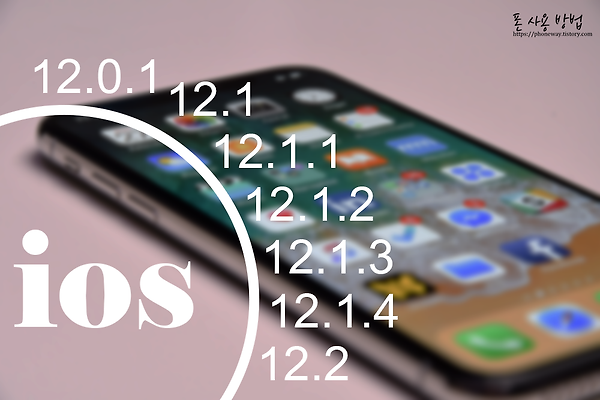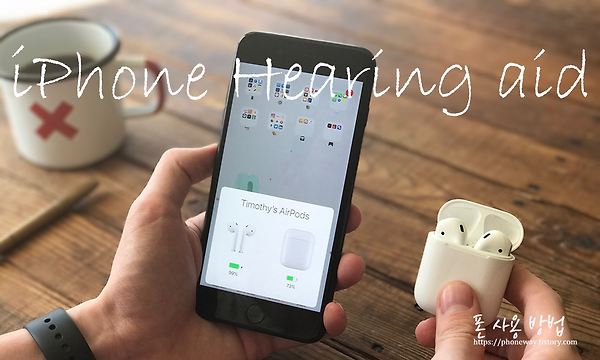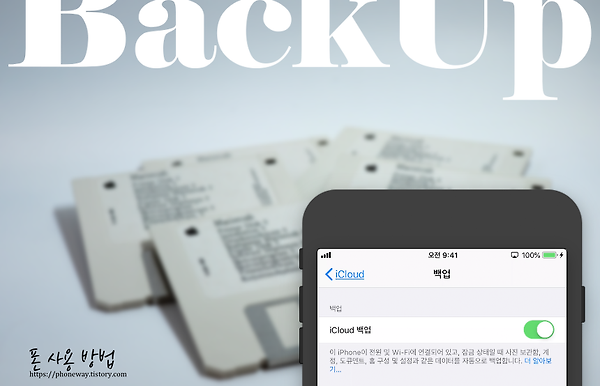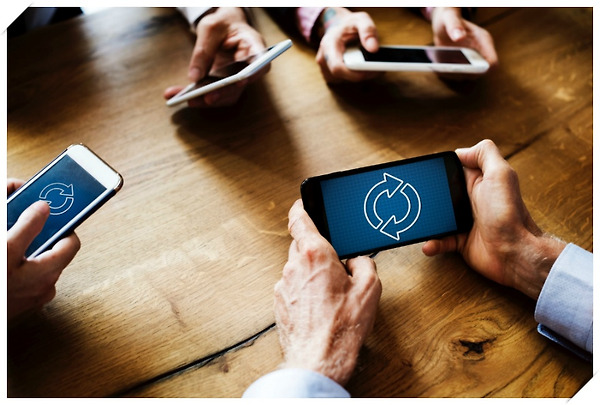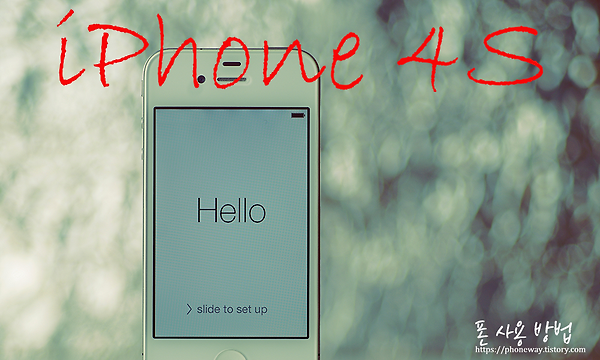인기 포스팅
-
Apple Wifi를 통해 iPhone 동기화 하는 방법 Wifi를 통해 iPhone 동기화 하는 방법 케이블 연결 하지 않고 동기화를 할 수 있을까? 아이폰은 가능 합니다. 연결 최초에만 USB 케이블이 사용되며 Wifi를 통해 iPhone 동기화 설정 이후에는 케이블이 더 이상 필요 하지 않습니다. 무선으로 동기화가 이루어집니다. 먼저 아이폰 과 PC 간에 USB 케이블로 연결 합니다. PC 에서 iTune을 실행 합니다. 조금 기다리면 iTune 화면에 표시한 것처럼 연결 된 상태를 알려 줍니다. 해당 부분을 클릭 하시기 바랍니다. 좌측 상단에 연결 된 아이폰이 표시 되면 우측 바를 이용 해 iTune 화면을 아래로 내립니다. "Wifi를 통해 이 iPhone 동기화" 선택 후 "적용" 클릭 하시기 바랍니다. 이제 모든 설정이 끝났습니다. 케이블을 분리 ..
-
 Apple
아이폰이 침수 되면?
아이폰이 침수 되면? 여름이면 침수 된 폰이 많이 집니다. 휴가 철 물을 접 할 기회가 많기 때문인데요. 비에 젖은 아이폰, 바닷가에 갔다가 침수 된 아이폰, 화장실에 빠진 아이폰, 새워 하다 침수 된 아이폰등이 이에 해당 합니다. A. 아이폰 침수란 무엇일까요? 아이폰 침수 라는 말은 아이폰 내부가 물 또는 습기등에 노출 또는 접촉되었다는 것을 말 합니다. 서비스 업체에서는 그럼 어떻게 침수 인 것을 알 수 있는 걸까요? 아이폰 쁜만이 아니라 모든 기기에는 "침수 라벨"이라는 것이 내부에 부착 되어 있습니다. 이 침수 라벨은 습기에 닿으면 색이 빨간색으로 변하는 성질이 있어 침수 확인에 용이 하게 사용 됩니다. 또는 실제로 물기를 확인 하는 경우도 있고 부품이 부식 된 모습을 확인 하여 침수 여부를 확..
Apple
아이폰이 침수 되면?
아이폰이 침수 되면? 여름이면 침수 된 폰이 많이 집니다. 휴가 철 물을 접 할 기회가 많기 때문인데요. 비에 젖은 아이폰, 바닷가에 갔다가 침수 된 아이폰, 화장실에 빠진 아이폰, 새워 하다 침수 된 아이폰등이 이에 해당 합니다. A. 아이폰 침수란 무엇일까요? 아이폰 침수 라는 말은 아이폰 내부가 물 또는 습기등에 노출 또는 접촉되었다는 것을 말 합니다. 서비스 업체에서는 그럼 어떻게 침수 인 것을 알 수 있는 걸까요? 아이폰 쁜만이 아니라 모든 기기에는 "침수 라벨"이라는 것이 내부에 부착 되어 있습니다. 이 침수 라벨은 습기에 닿으면 색이 빨간색으로 변하는 성질이 있어 침수 확인에 용이 하게 사용 됩니다. 또는 실제로 물기를 확인 하는 경우도 있고 부품이 부식 된 모습을 확인 하여 침수 여부를 확..
-
 Apple
아이폰 테스트 방법
아이폰 테스트 방법 아이폰 새제품을 구매 하거나 중고를 구매 할 경우 짧은 시간에 모든 기능을 확인 하기는 어려울 것 입니다. 특히 중고거래는 개인 거래가 많고 제품을 충분히 살펴 볼 시간과 여건이 안됩니다. 모든 기능을 체크 해 볼 수는 없지만 자신이 중요 하다고 판단 되는 기능을 빠를게 확인 하는데 도움이 될까 해서 이렇게 포스팅 합니다. 해당 포스팅이 절대적으로 옳다고 할 수 없으며 구독자님들이 생각 하고 계신 방식이 있다면 그 방법을 사용 하는 것도 나쁘지 않습니다. 외관 아이폰 외관에 스크래치, 크랙 흔적, 이염 흔적이 없는지 육안 검사를 합니다. 가능 하면 태양광이 비치는 창문에서 30Cm 전 후 또는 형광등 바로 아래서 확인 하시면 정확히 확인 하시는데 도움이 됩니다. 버튼 홈버튼 을 누를 ..
Apple
아이폰 테스트 방법
아이폰 테스트 방법 아이폰 새제품을 구매 하거나 중고를 구매 할 경우 짧은 시간에 모든 기능을 확인 하기는 어려울 것 입니다. 특히 중고거래는 개인 거래가 많고 제품을 충분히 살펴 볼 시간과 여건이 안됩니다. 모든 기능을 체크 해 볼 수는 없지만 자신이 중요 하다고 판단 되는 기능을 빠를게 확인 하는데 도움이 될까 해서 이렇게 포스팅 합니다. 해당 포스팅이 절대적으로 옳다고 할 수 없으며 구독자님들이 생각 하고 계신 방식이 있다면 그 방법을 사용 하는 것도 나쁘지 않습니다. 외관 아이폰 외관에 스크래치, 크랙 흔적, 이염 흔적이 없는지 육안 검사를 합니다. 가능 하면 태양광이 비치는 창문에서 30Cm 전 후 또는 형광등 바로 아래서 확인 하시면 정확히 확인 하시는데 도움이 됩니다. 버튼 홈버튼 을 누를 ..
-
 Apple 계정 관련
아이튠즈 스토어 연결 문제
아이튠즈 스토어 연결 문제 아이튠즈 스토어에 연결 할 수 없다고 뜨는데 ... 왜 이런거죠? 아까는 잘 되었었는데 ... 인터넷 연결에 문제가 없다는 가정 하에 설명 드립니다. 1. 재부팅을 해 보시기 바랍니다. 전원 버튼을 길게 눌러 줍니다. 화면에 "밀어서 전원 끄기"가 나타 나면 밀어서 전원을 꺼줍니다. 그리고 다시 전원을 켜 줍니다. 전원 버튼이 동작 하지 않는 분들중에 홈버튼이 있는 아이폰인 경우 전원 버튼 과 홈 버튼을 동싱에 길게 눌러 줍니다. 전원이 꺼지면 다시 전원 버튼을 눌러 아이폰을 켠 후에 아이튠즈 스토어에 로그인 해 봅니다. 홈버튼이 없는 아이폰인 경우 전원 버튼 과 볼륨 버튼을 동시에 길게 눌러 줍니다. 전원이 꺼지면 다시 전원 버튼을 눌러 전원을 켜 줍니다. 전원이 켜 지면 아..
Apple 계정 관련
아이튠즈 스토어 연결 문제
아이튠즈 스토어 연결 문제 아이튠즈 스토어에 연결 할 수 없다고 뜨는데 ... 왜 이런거죠? 아까는 잘 되었었는데 ... 인터넷 연결에 문제가 없다는 가정 하에 설명 드립니다. 1. 재부팅을 해 보시기 바랍니다. 전원 버튼을 길게 눌러 줍니다. 화면에 "밀어서 전원 끄기"가 나타 나면 밀어서 전원을 꺼줍니다. 그리고 다시 전원을 켜 줍니다. 전원 버튼이 동작 하지 않는 분들중에 홈버튼이 있는 아이폰인 경우 전원 버튼 과 홈 버튼을 동싱에 길게 눌러 줍니다. 전원이 꺼지면 다시 전원 버튼을 눌러 아이폰을 켠 후에 아이튠즈 스토어에 로그인 해 봅니다. 홈버튼이 없는 아이폰인 경우 전원 버튼 과 볼륨 버튼을 동시에 길게 눌러 줍니다. 전원이 꺼지면 다시 전원 버튼을 눌러 전원을 켜 줍니다. 전원이 켜 지면 아..
-
 Apple
아이폰 화면에 홈버튼 AssistiveTouch
아이폰 화면에 홈버튼 AssistiveTouch 아이폰은 홈버튼이 있는 제품과 없는 제품이 있습니다. 최근 발매 되고 있는 제품은 홈버튼이 없는 모델 입니다. 홈버튼이 있는 제품을 사용 하던 유저가 홈버튼이 파손 되거나 기능적으로 불량일 경우 홈버튼 사용에 어려움을 경험하게 되는데요. 이러한 어려움은 화면 버튼으로 해소 시길 수 있습니다. 이번 포스팅에서는 화면 버튼의 홈버튼 기능 외에 추가 적인 기능들을 살펴 보도록 하겠습니다. 의외로 편리한 기능들이 많았습니다. 화면 버튼을 활성화 하기 위해서는 설정 - 일반 - 손쉬운 사용 - AssistiveTouch를 활성화 함으로서 가능 해 집니다. 1. AssistiveTouch 의 활성화 아이폰 화면에서 "설정"을 터치 합니다. "일반"을 터치 합니다. "..
Apple
아이폰 화면에 홈버튼 AssistiveTouch
아이폰 화면에 홈버튼 AssistiveTouch 아이폰은 홈버튼이 있는 제품과 없는 제품이 있습니다. 최근 발매 되고 있는 제품은 홈버튼이 없는 모델 입니다. 홈버튼이 있는 제품을 사용 하던 유저가 홈버튼이 파손 되거나 기능적으로 불량일 경우 홈버튼 사용에 어려움을 경험하게 되는데요. 이러한 어려움은 화면 버튼으로 해소 시길 수 있습니다. 이번 포스팅에서는 화면 버튼의 홈버튼 기능 외에 추가 적인 기능들을 살펴 보도록 하겠습니다. 의외로 편리한 기능들이 많았습니다. 화면 버튼을 활성화 하기 위해서는 설정 - 일반 - 손쉬운 사용 - AssistiveTouch를 활성화 함으로서 가능 해 집니다. 1. AssistiveTouch 의 활성화 아이폰 화면에서 "설정"을 터치 합니다. "일반"을 터치 합니다. "..
-
Apple 블루투스를 이용한 애플 아이폰과 무선 키보드 연결 방법 블루투스를 이용한 애플 아이폰과 무선 키보드 연결 방법 아이폰에 다른 기기를 더해서 사용하면 기능이 더욱 극대화 됩니다. 이어폰도 그렇고 이번에 포스팅 할 Apple 무선 키보드도 그렇습니다. 아이폰에는 다른 기기들과 마찬 가지로 Bluetooth 기능이 포함 되어 있습니다. 설정 하는 방법을 같이 확인 해 보도록 합시다. Apple 무선 키보드는 타 기기들과 연결 되지 않았을 때 전원을 키면 전원 램프가 깜빡 깜빡 합니다. 물론 연결이 되어 있는 상태면 램프가 잠시 들어 왔다가 꺼집니다. 이 상태에서 아이폰과 블루투스를 이용 해서 연결 해 보겠습니다. 아이폰 홈 화면에서 설정 - 블루투스 - 블루투스 기능 On 하면 연결 하려는 애플 무선 키보드 이름이 나타납니다. 이름을 터치 해 줍니다. 잠시 후 4..
-
 Apple
아이폰 상태 아이콘 및 기호
아이폰 상태 아이콘 및 기호 아이폰 화면 최상단에 표시 되는 기호 및 아이콘을 나타내는 상태 막대가 있습니다. 사용자들은 이 기호에 대하여 자주 보는 기호는 알고 있지만 때때로 알 수 없는 아이콘이나 기호가 있습니다. 애플은 이 아이콘이나 기호에 대하여 설명을 해 놓았습니다. 아이폰 X 출시 이전과 이후 아이콘과 기호가 표시 되는 위치의 차이는 있지만 기능 이나 모양은 동일 합니다. 오늘은 어떤 아이콘과 기호로 표시가 되는지 그리고 그 기능은 어떤 것인지 설명 드리도록 하겠습니다. 셀룰러 네트워크셀룰러 네트워크의 범위 안에 있고 전화를 걸거나 받을 수 있습니다. 신호가 없는 경우에는 '서비스 안 됨'이라고 나타납니다. 셀룰러 네트워크의 범위 안에 있으면 듀얼 SIM 기능이 있는 iPhone에서 전화를 걸..
Apple
아이폰 상태 아이콘 및 기호
아이폰 상태 아이콘 및 기호 아이폰 화면 최상단에 표시 되는 기호 및 아이콘을 나타내는 상태 막대가 있습니다. 사용자들은 이 기호에 대하여 자주 보는 기호는 알고 있지만 때때로 알 수 없는 아이콘이나 기호가 있습니다. 애플은 이 아이콘이나 기호에 대하여 설명을 해 놓았습니다. 아이폰 X 출시 이전과 이후 아이콘과 기호가 표시 되는 위치의 차이는 있지만 기능 이나 모양은 동일 합니다. 오늘은 어떤 아이콘과 기호로 표시가 되는지 그리고 그 기능은 어떤 것인지 설명 드리도록 하겠습니다. 셀룰러 네트워크셀룰러 네트워크의 범위 안에 있고 전화를 걸거나 받을 수 있습니다. 신호가 없는 경우에는 '서비스 안 됨'이라고 나타납니다. 셀룰러 네트워크의 범위 안에 있으면 듀얼 SIM 기능이 있는 iPhone에서 전화를 걸..
-
Apple 아이폰 데이터 쉐어링 방법 아이폰 데이터 쉐어링 방법 저는 데이터 쉐어링을 통해 핸드폰으로 사용 하고 있는 갤럭시7 외에도 아이패드 프로 12.9 인치 와 아이폰6S 플러스 를 사용 하고 있습니다. 그렇습니다. KT는 데이터 쉐어링 용으로 2대를 더 사용 할 수 있습니다. 물론 핸드폰의 데이터 용량 만큼 사용 합니다. 핸드폰의 보장된 데이터량은 10기가 입니다. 10기가를 다 사용 하고 나면 3G 데이터로 조금 느리긴 하지만 데이터를 사용 할 수 있습니다. 요즘은 핸드폰 사용 주기가 점 점 짧아져서 1~2개 쯤은 책상 서랍에 공기계가 잠자고 있는 경우가 많습니다. 잠자고 있는 공기계 너무 아깝지 않으신가요? 데이터 쉐어링으로 핸드폰 과 함께 사용 해 보세요. 응용 범위는 매우 넓어요. 음악용 기기로 영화를 보는 기기로 또는 운전을..
-
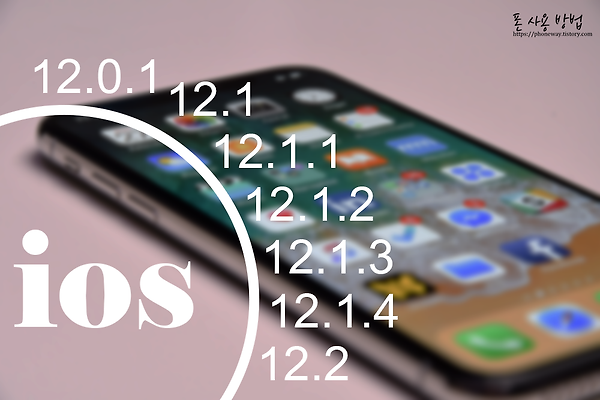 Apple
아이폰 모델별 ios 지원 한계
아이폰 모델별 ios 지원 한계 아이폰은 하드웨어 와 소프트 웨어로 조합 되어 동작 합니다. 소프트웨어는 펌웨어 또는 ios 라는 이름으로 불리우며, 새로운 기능을 추가 하거나 문제점을 개선 할 때 마다 새로운 버전으로 업데이트 됩니다. 하지만 모든 아이폰에 적용 되는 것은 아닙니다. 최근 출시된 제품 위주로 업데이트 되다 보니 이전에 발매 된 아이폰의 지원은 순차적으로 지원이 중단 되고 있습니다. 몇일전 ios 12.2 가 발표 되었고 아이폰 5S 이후 발매된 아이폰에 대해서만 지원 합니다. 아이폰의 ios 지원은 매주 중요 합니다. 앱 개발자들은 ios 업데이트가 이루어진 후 새로운 버전으로 업데이트 하게 됩니다. 더 이사의 지원이 없는 아이폰에서는 추가 업데이트 진행이 불가능해지는 것 입니다. 결국..
Apple
아이폰 모델별 ios 지원 한계
아이폰 모델별 ios 지원 한계 아이폰은 하드웨어 와 소프트 웨어로 조합 되어 동작 합니다. 소프트웨어는 펌웨어 또는 ios 라는 이름으로 불리우며, 새로운 기능을 추가 하거나 문제점을 개선 할 때 마다 새로운 버전으로 업데이트 됩니다. 하지만 모든 아이폰에 적용 되는 것은 아닙니다. 최근 출시된 제품 위주로 업데이트 되다 보니 이전에 발매 된 아이폰의 지원은 순차적으로 지원이 중단 되고 있습니다. 몇일전 ios 12.2 가 발표 되었고 아이폰 5S 이후 발매된 아이폰에 대해서만 지원 합니다. 아이폰의 ios 지원은 매주 중요 합니다. 앱 개발자들은 ios 업데이트가 이루어진 후 새로운 버전으로 업데이트 하게 됩니다. 더 이사의 지원이 없는 아이폰에서는 추가 업데이트 진행이 불가능해지는 것 입니다. 결국..
Apple
-
 Apple
아이폰이 침수 되면?
아이폰이 침수 되면? 여름이면 침수 된 폰이 많이 집니다. 휴가 철 물을 접 할 기회가 많기 때문인데요. 비에 젖은 아이폰, 바닷가에 갔다가 침수 된 아이폰, 화장실에 빠진 아이폰, 새워 하다 침수 된 아이폰등이 이에 해당 합니다. A. 아이폰 침수란 무엇일까요? 아이폰 침수 라는 말은 아이폰 내부가 물 또는 습기등에 노출 또는 접촉되었다는 것을 말 합니다. 서비스 업체에서는 그럼 어떻게 침수 인 것을 알 수 있는 걸까요? 아이폰 쁜만이 아니라 모든 기기에는 "침수 라벨"이라는 것이 내부에 부착 되어 있습니다. 이 침수 라벨은 습기에 닿으면 색이 빨간색으로 변하는 성질이 있어 침수 확인에 용이 하게 사용 됩니다. 또는 실제로 물기를 확인 하는 경우도 있고 부품이 부식 된 모습을 확인 하여 침수 여부를 확..
Apple
아이폰이 침수 되면?
아이폰이 침수 되면? 여름이면 침수 된 폰이 많이 집니다. 휴가 철 물을 접 할 기회가 많기 때문인데요. 비에 젖은 아이폰, 바닷가에 갔다가 침수 된 아이폰, 화장실에 빠진 아이폰, 새워 하다 침수 된 아이폰등이 이에 해당 합니다. A. 아이폰 침수란 무엇일까요? 아이폰 침수 라는 말은 아이폰 내부가 물 또는 습기등에 노출 또는 접촉되었다는 것을 말 합니다. 서비스 업체에서는 그럼 어떻게 침수 인 것을 알 수 있는 걸까요? 아이폰 쁜만이 아니라 모든 기기에는 "침수 라벨"이라는 것이 내부에 부착 되어 있습니다. 이 침수 라벨은 습기에 닿으면 색이 빨간색으로 변하는 성질이 있어 침수 확인에 용이 하게 사용 됩니다. 또는 실제로 물기를 확인 하는 경우도 있고 부품이 부식 된 모습을 확인 하여 침수 여부를 확..
-
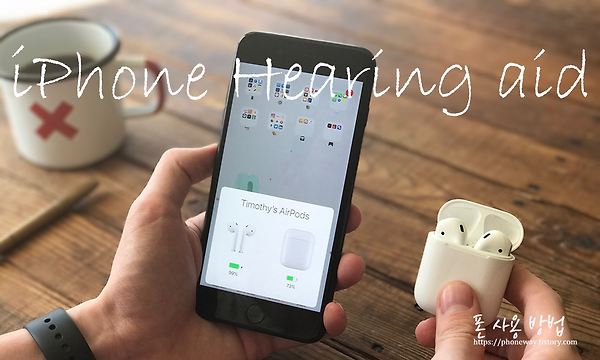 Apple
에어팟 실시간 듣기
에어팟 실시간 듣기 청력에 문제가 있거나 나이가 들어 귀가 잘 안들리는 분들에게는 아이폰은 휴대용 보청기 역할을 할 수 있습니다. 또 시끄러운 장소에서 상대방의 소리가 잘 안들릴때도 매우 용이 하게 사용 할 수 있는 옵션이기도 합니다. 이를 이요 하기 위해서는 아이폰과 에어팟이 있어야 하며, 서로 연결이 되어 있어야 합니다. 1. 실시간 듣기 빠른 설정 방법 아이폰 화면에서 "설정"을 터치 합니다. "제어 센터"를 터치 합니다. "제어 항목 사용자화"를 터치 합니다. "듣기 지원 왼쪽에 플러스" 를 터치 합니다. 포함된 항목 란에 "듣기 지원"이 추가 되었음을 확인 할 수 있습니다. 이제는 설정 앱에서 빠져 나오시기 바랍니다. 2. 실시간 듣기 사용법 바탕 화면을 아래에서 위로 혹은 위에서 아래로 슬라이..
Apple
에어팟 실시간 듣기
에어팟 실시간 듣기 청력에 문제가 있거나 나이가 들어 귀가 잘 안들리는 분들에게는 아이폰은 휴대용 보청기 역할을 할 수 있습니다. 또 시끄러운 장소에서 상대방의 소리가 잘 안들릴때도 매우 용이 하게 사용 할 수 있는 옵션이기도 합니다. 이를 이요 하기 위해서는 아이폰과 에어팟이 있어야 하며, 서로 연결이 되어 있어야 합니다. 1. 실시간 듣기 빠른 설정 방법 아이폰 화면에서 "설정"을 터치 합니다. "제어 센터"를 터치 합니다. "제어 항목 사용자화"를 터치 합니다. "듣기 지원 왼쪽에 플러스" 를 터치 합니다. 포함된 항목 란에 "듣기 지원"이 추가 되었음을 확인 할 수 있습니다. 이제는 설정 앱에서 빠져 나오시기 바랍니다. 2. 실시간 듣기 사용법 바탕 화면을 아래에서 위로 혹은 위에서 아래로 슬라이..
-
 Apple
아이폰 확대기를 활용 하자.
아이폰 확대기를 활용 하자. 나이가 들어 가면서 제게도 노안이 오긴 오네요. 가까운 물체 초점이 잘 맞지 않아 작은 글씨를 정확히 보지 못하네요. 조금 슬프긴 하지만 나이가 들면 자연스럽게 찾아 오는 노안이기 때문에 어쩔 수 없다고 생각 합니다. 제 나이와 비슷 한 연배인 분들은 동일 한 상황이라고 생각 합니다. 카메라가 달려 있는 아이폰이 도움을 줄 수 있지 않을까 하는 생각에 찾아 봤더니 역시 그런 기능이 있습니다. 확대기 기능 이라고 하는데요. 이번 포스팅에서 어떻게 설정 해야 하는지 설명 하도록 하겠습니다. 아이폰에서 확대기는 어떻게 설정 하나요? 아이폰 화면에서 "설정"을 터치 합니다. "일반"을 터치 합니다. "손쉬운 사용"을 터치 합니다. "확대기"를 터치 합니다. "확대기"를 터치 하여 활..
Apple
아이폰 확대기를 활용 하자.
아이폰 확대기를 활용 하자. 나이가 들어 가면서 제게도 노안이 오긴 오네요. 가까운 물체 초점이 잘 맞지 않아 작은 글씨를 정확히 보지 못하네요. 조금 슬프긴 하지만 나이가 들면 자연스럽게 찾아 오는 노안이기 때문에 어쩔 수 없다고 생각 합니다. 제 나이와 비슷 한 연배인 분들은 동일 한 상황이라고 생각 합니다. 카메라가 달려 있는 아이폰이 도움을 줄 수 있지 않을까 하는 생각에 찾아 봤더니 역시 그런 기능이 있습니다. 확대기 기능 이라고 하는데요. 이번 포스팅에서 어떻게 설정 해야 하는지 설명 하도록 하겠습니다. 아이폰에서 확대기는 어떻게 설정 하나요? 아이폰 화면에서 "설정"을 터치 합니다. "일반"을 터치 합니다. "손쉬운 사용"을 터치 합니다. "확대기"를 터치 합니다. "확대기"를 터치 하여 활..
-
 Apple
아이폰 테스트 방법
아이폰 테스트 방법 아이폰 새제품을 구매 하거나 중고를 구매 할 경우 짧은 시간에 모든 기능을 확인 하기는 어려울 것 입니다. 특히 중고거래는 개인 거래가 많고 제품을 충분히 살펴 볼 시간과 여건이 안됩니다. 모든 기능을 체크 해 볼 수는 없지만 자신이 중요 하다고 판단 되는 기능을 빠를게 확인 하는데 도움이 될까 해서 이렇게 포스팅 합니다. 해당 포스팅이 절대적으로 옳다고 할 수 없으며 구독자님들이 생각 하고 계신 방식이 있다면 그 방법을 사용 하는 것도 나쁘지 않습니다. 외관 아이폰 외관에 스크래치, 크랙 흔적, 이염 흔적이 없는지 육안 검사를 합니다. 가능 하면 태양광이 비치는 창문에서 30Cm 전 후 또는 형광등 바로 아래서 확인 하시면 정확히 확인 하시는데 도움이 됩니다. 버튼 홈버튼 을 누를 ..
Apple
아이폰 테스트 방법
아이폰 테스트 방법 아이폰 새제품을 구매 하거나 중고를 구매 할 경우 짧은 시간에 모든 기능을 확인 하기는 어려울 것 입니다. 특히 중고거래는 개인 거래가 많고 제품을 충분히 살펴 볼 시간과 여건이 안됩니다. 모든 기능을 체크 해 볼 수는 없지만 자신이 중요 하다고 판단 되는 기능을 빠를게 확인 하는데 도움이 될까 해서 이렇게 포스팅 합니다. 해당 포스팅이 절대적으로 옳다고 할 수 없으며 구독자님들이 생각 하고 계신 방식이 있다면 그 방법을 사용 하는 것도 나쁘지 않습니다. 외관 아이폰 외관에 스크래치, 크랙 흔적, 이염 흔적이 없는지 육안 검사를 합니다. 가능 하면 태양광이 비치는 창문에서 30Cm 전 후 또는 형광등 바로 아래서 확인 하시면 정확히 확인 하시는데 도움이 됩니다. 버튼 홈버튼 을 누를 ..
-
 Apple
아이폰 서비스 만족도
아이폰 서비스 만족도 작년 10월 경 와이프와 핸드폰 배터리 교체를 위해 서비스 센터에 방문 한적이 있습니다. 와이프는 갤럭시 노트5를 저는 갤럭시7의 배터리를 교체 하기 위해서 입니다. 결과는 와이프는 갤럭시 노트9을 새로 구입 하기로 했고 저는 아직 배터리가 쓸만 해서 그냥 사용 하기로 하였습니다. 그리고 대신 아이패드 프로 와 아이폰6S 플러스 배터리를 교체 하기로 하였습니다. 마침 배터리 이슈도 있고 해서 평소 보다는 저렴 한 가격에 교체 가능 한 상태 였습니다. 가로수길 애플 매장에 방문 하기 위해 사전 예약을 했습니다. 예약일이 되어 어렵게 찾은 가로수길 애플 매장은 주차 공간이 업성 주변 학교에 유료 주차를 하였습니다. 예약을 하고 갔지만 오랜 시간 기다려야 했고 아이패드는 리퍼로 진행 되고..
Apple
아이폰 서비스 만족도
아이폰 서비스 만족도 작년 10월 경 와이프와 핸드폰 배터리 교체를 위해 서비스 센터에 방문 한적이 있습니다. 와이프는 갤럭시 노트5를 저는 갤럭시7의 배터리를 교체 하기 위해서 입니다. 결과는 와이프는 갤럭시 노트9을 새로 구입 하기로 했고 저는 아직 배터리가 쓸만 해서 그냥 사용 하기로 하였습니다. 그리고 대신 아이패드 프로 와 아이폰6S 플러스 배터리를 교체 하기로 하였습니다. 마침 배터리 이슈도 있고 해서 평소 보다는 저렴 한 가격에 교체 가능 한 상태 였습니다. 가로수길 애플 매장에 방문 하기 위해 사전 예약을 했습니다. 예약일이 되어 어렵게 찾은 가로수길 애플 매장은 주차 공간이 업성 주변 학교에 유료 주차를 하였습니다. 예약을 하고 갔지만 오랜 시간 기다려야 했고 아이패드는 리퍼로 진행 되고..
-
 Apple
애플 공인 인증 서비스 센터
애플 공인 인증 서비스 센터 애플 홈페이지에서 공인 서비스 센터를 찾으려 하니 뺑뺑 돌다가 다시 처음 검색 사이트로 돌아 오개 되는 기이한 현상이 있어 포스팅을 해 보았습니다. 해당 포스팅을 통해 애플 공인 서비스 센터를 방문 하고자 하실 경우 반드시 해당 센터에 연락 해서 재 확인 후 방문 하시길 바랍니다. 해당 포스팅은 2019년 5월 12일 작성 되었습니다. 이후에 검색을 통해 해당 포스팅을 찾으셨다면 애플 공인 서비스 센터의 위치나 연락처가 변경 되었을 수 있으니 참고용으로 만 활용 하여 주시기 바랍니다. 유베이스(Ubase) 평일 오전 10시 ~ 오후 7시 / 토요일 오전 10시 ~ 오후 2시 연락처 : 1566 - 8514 서울 지역 선릉센터 (디스플레이 당일 가능) 주소지 : 서울시 강남구 ..
Apple
애플 공인 인증 서비스 센터
애플 공인 인증 서비스 센터 애플 홈페이지에서 공인 서비스 센터를 찾으려 하니 뺑뺑 돌다가 다시 처음 검색 사이트로 돌아 오개 되는 기이한 현상이 있어 포스팅을 해 보았습니다. 해당 포스팅을 통해 애플 공인 서비스 센터를 방문 하고자 하실 경우 반드시 해당 센터에 연락 해서 재 확인 후 방문 하시길 바랍니다. 해당 포스팅은 2019년 5월 12일 작성 되었습니다. 이후에 검색을 통해 해당 포스팅을 찾으셨다면 애플 공인 서비스 센터의 위치나 연락처가 변경 되었을 수 있으니 참고용으로 만 활용 하여 주시기 바랍니다. 유베이스(Ubase) 평일 오전 10시 ~ 오후 7시 / 토요일 오전 10시 ~ 오후 2시 연락처 : 1566 - 8514 서울 지역 선릉센터 (디스플레이 당일 가능) 주소지 : 서울시 강남구 ..
-
 Apple
에어팟 구매 그리고 구성품
에어팟 구매 그리고 구성품 출시 당시에는 처다 보지도 않던 에어팟을 오늘 사버렸습니다. 에어팟은 2016년 9월 8일 Apple Special Event 에서 아이폰 7, 아이폰 7 플러스 모델과 함께 공개된 블루투스 이어폰 입니다. 발표 당시 애플 기기들과의 자유롭고 빠른 연결로 사용자들의 시선을 받았습니다. 2019/04/12 - [Apple/iphone 제원] - 아이폰 7 제원 아이폰 7 제원 아이폰 7 제원 애플은 2016년 9월 7일 아이폰 7을 공개 하였습니다. 출시는 2016년 9월 9일 사전 예약을 시작 하여 2016년 9월 16일 출시 하였습니다. 우리나라는 1차, 2차 모두 포함 되지 않았습니다. 한국은 20.. phoneway.tistory.com 2019/04/13 - [Apple..
Apple
에어팟 구매 그리고 구성품
에어팟 구매 그리고 구성품 출시 당시에는 처다 보지도 않던 에어팟을 오늘 사버렸습니다. 에어팟은 2016년 9월 8일 Apple Special Event 에서 아이폰 7, 아이폰 7 플러스 모델과 함께 공개된 블루투스 이어폰 입니다. 발표 당시 애플 기기들과의 자유롭고 빠른 연결로 사용자들의 시선을 받았습니다. 2019/04/12 - [Apple/iphone 제원] - 아이폰 7 제원 아이폰 7 제원 아이폰 7 제원 애플은 2016년 9월 7일 아이폰 7을 공개 하였습니다. 출시는 2016년 9월 9일 사전 예약을 시작 하여 2016년 9월 16일 출시 하였습니다. 우리나라는 1차, 2차 모두 포함 되지 않았습니다. 한국은 20.. phoneway.tistory.com 2019/04/13 - [Apple..
-
 Apple
애플 뮤직 무삭제판 콘텐츠 다운로드 나이 제한
애플 뮤직 무삭제판 콘텐츠 다운로드 나이 제한 Apple Music이 적극적으로 나이 제한을 시작 하는 듯 합니다. 무분별 한 콘텐츠가 청소년들에게 무방비로 노출 되는 것은 좋지 않다고 생각 합니다. 늦었지만 이제라도 제한을 두는 것은 바람 직 하다고 생각 합니다. 유투브도 좀더 강력한 연령 제한이 필요 해 보입니다. 다은은 애플 홈페이지에 고지 한 애플 뮤직에서의 연령 제한에 대한 내용 입니다. 대한민국에서 Apple Music 서비스를 이용하여 무삭제판 노래를 다운로드하거나 들으려면 이용자의 법적 연령이 만 19세 이상임을 확인해야 하며, 1년에 한 번씩 자신의 연령을 확인하는 절차를 거쳐야 한다고 합니다. 법적 연령을 확인해야만 들을 수 있는 노래나 앨범 옆에는 연령 19금 아이콘이 표시됩니다. 하..
Apple
애플 뮤직 무삭제판 콘텐츠 다운로드 나이 제한
애플 뮤직 무삭제판 콘텐츠 다운로드 나이 제한 Apple Music이 적극적으로 나이 제한을 시작 하는 듯 합니다. 무분별 한 콘텐츠가 청소년들에게 무방비로 노출 되는 것은 좋지 않다고 생각 합니다. 늦었지만 이제라도 제한을 두는 것은 바람 직 하다고 생각 합니다. 유투브도 좀더 강력한 연령 제한이 필요 해 보입니다. 다은은 애플 홈페이지에 고지 한 애플 뮤직에서의 연령 제한에 대한 내용 입니다. 대한민국에서 Apple Music 서비스를 이용하여 무삭제판 노래를 다운로드하거나 들으려면 이용자의 법적 연령이 만 19세 이상임을 확인해야 하며, 1년에 한 번씩 자신의 연령을 확인하는 절차를 거쳐야 한다고 합니다. 법적 연령을 확인해야만 들을 수 있는 노래나 앨범 옆에는 연령 19금 아이콘이 표시됩니다. 하..
-
 Apple
아이폰 XR 알고 구매 하세요.
아이폰 XR 알고 구매 하세요. 2018년 9월 13일 오전 2시 아이폰 XS, 아이폰 XS Max, 아이폰 XR 이렇게 3개의 아이폰이 동시에 발표 되었습니다. 이번 아이폰 발표 중 가장 특이 할 만한 것은 가격입니다. 핸드폰 가격으로는 조금 높은 가격으로 출시 되었는데요. 각 제품 마가 가격을 보면 A. 아이폰 XS : 64G 모델 - 1,364,000원 / 256G 모델 - 1,562,000원 / 256G 모델 - 1,815,000원 B. 아이폰 XS Max : 64G 모델 - 1,496,000원 / 256G 모델 - 1,705,000원 / 512G 모델 - 1,969,000원 C. 아이폰 XR : 64G 모델 - 990,000원 / 128G 모델 - 1,056,000원 / 256G 모델 - 1,1..
Apple
아이폰 XR 알고 구매 하세요.
아이폰 XR 알고 구매 하세요. 2018년 9월 13일 오전 2시 아이폰 XS, 아이폰 XS Max, 아이폰 XR 이렇게 3개의 아이폰이 동시에 발표 되었습니다. 이번 아이폰 발표 중 가장 특이 할 만한 것은 가격입니다. 핸드폰 가격으로는 조금 높은 가격으로 출시 되었는데요. 각 제품 마가 가격을 보면 A. 아이폰 XS : 64G 모델 - 1,364,000원 / 256G 모델 - 1,562,000원 / 256G 모델 - 1,815,000원 B. 아이폰 XS Max : 64G 모델 - 1,496,000원 / 256G 모델 - 1,705,000원 / 512G 모델 - 1,969,000원 C. 아이폰 XR : 64G 모델 - 990,000원 / 128G 모델 - 1,056,000원 / 256G 모델 - 1,1..
-
 Apple
아이폰 불량 화소 를 확인 하자.
아이폰 불량 화소 를 확인 하자. 아이폰 화면은 노트북이나 데스크탑의 모니터 화면과 같은 방식을 가지고 있습니다. 여러개의 점들이 모여서 선을 이루고 고선을 이루어 면이 되고 그림이 되고 동영상이 됩니다. 그런데 색을 표현 하는 점이 동작을 안하면 어떻게 될까요? 점이 생깁니다. 그리고 점은 원색에서 특히 잘 보입니다. 검정색이었을 때는 안보이던 점이 힌색에서 보이는 현상 자주 보셨을 겁니다. 이를 우리는 흔히 대드 픽셀, 불량 화소 라고도 부릅니다. 아이폰은 작은 화면이기 때문에 점 1개만 보여도 자꾸만 신켱 쓰이고 기분이 않좋아 집니다. 마치 새차를 샀는데 기스가 하나 난 것 같은 그런 기분이 듭니다. 처음 아이폰을 사시면 제일 먼저 확인 해야 할 사항이 바로 불량 화소 입니다. 하지만 처음 산 아이..
Apple
아이폰 불량 화소 를 확인 하자.
아이폰 불량 화소 를 확인 하자. 아이폰 화면은 노트북이나 데스크탑의 모니터 화면과 같은 방식을 가지고 있습니다. 여러개의 점들이 모여서 선을 이루고 고선을 이루어 면이 되고 그림이 되고 동영상이 됩니다. 그런데 색을 표현 하는 점이 동작을 안하면 어떻게 될까요? 점이 생깁니다. 그리고 점은 원색에서 특히 잘 보입니다. 검정색이었을 때는 안보이던 점이 힌색에서 보이는 현상 자주 보셨을 겁니다. 이를 우리는 흔히 대드 픽셀, 불량 화소 라고도 부릅니다. 아이폰은 작은 화면이기 때문에 점 1개만 보여도 자꾸만 신켱 쓰이고 기분이 않좋아 집니다. 마치 새차를 샀는데 기스가 하나 난 것 같은 그런 기분이 듭니다. 처음 아이폰을 사시면 제일 먼저 확인 해야 할 사항이 바로 불량 화소 입니다. 하지만 처음 산 아이..
-
 Apple
아이폰 애플 아이디 를 만들어 보자
아이폰 애플 아이디 를 만들어 보자 갤럭시 폰에서 아이폰으로 넘어 오셨나요? 아직 애플 아이디(Apple ID)를 만들지 않으셨나요? 아이폰을 사고 초기 설정을 하려는 데 애플 아이디를 요구 해서 난감 하셨나요? 난감 해 하실 필요가 하나도 없습니다. 이제 만들면 됩니다. 애플 제품을 사용 하기 위해서는 애플 아이디를 만들어야 합니다. 애플 아이디는 앱 스토어(App Store)에서 앱을 다운 받을 때, 애플 뮤직(Apple Music)에서 노래를 들을 때, 아이클라우드(iCloud) 에서 사지, 문서, 음악 등을 보관 하고 내 애플 기기들과 공유 할 때, 페이스 타임(FaceTime)에서 친구, 가족들과 대화를 하는 등의 애플 서비스를 이용 하는데 사용 됩니다. 하나의 애플 아이디를 만들면 모든 애플 ..
Apple
아이폰 애플 아이디 를 만들어 보자
아이폰 애플 아이디 를 만들어 보자 갤럭시 폰에서 아이폰으로 넘어 오셨나요? 아직 애플 아이디(Apple ID)를 만들지 않으셨나요? 아이폰을 사고 초기 설정을 하려는 데 애플 아이디를 요구 해서 난감 하셨나요? 난감 해 하실 필요가 하나도 없습니다. 이제 만들면 됩니다. 애플 제품을 사용 하기 위해서는 애플 아이디를 만들어야 합니다. 애플 아이디는 앱 스토어(App Store)에서 앱을 다운 받을 때, 애플 뮤직(Apple Music)에서 노래를 들을 때, 아이클라우드(iCloud) 에서 사지, 문서, 음악 등을 보관 하고 내 애플 기기들과 공유 할 때, 페이스 타임(FaceTime)에서 친구, 가족들과 대화를 하는 등의 애플 서비스를 이용 하는데 사용 됩니다. 하나의 애플 아이디를 만들면 모든 애플 ..
-
 Apple
아이폰 보조 배터리
아이폰 보조 배터리 아이폰의 배터리는 한계가 있습니다. 물론 우리는 바로 충전 해서 사용 할 수 있습니다. 하지만 충전 할 수 없는 장소나 상황에서는 보조 배터리의 도움을 받을 수 밖에 없습니다. 이번 포스팅에서는 배터리를 대체 할 만 한 수단을 알아 보도록 하겠습니다. 시중에는 용량, 디자인, 크기 에 따라 많은 종류의 보조 배터리를 판매 하고 있습니다. 저도 여러 종류의 배터리가 있고 사용 하고 있습니다. 부피가 부담된다면 소형 보조 배터리를 사용 해 보시기 바랍니다. 케이블이 필요 없고 바로 장착 하여 아이폰과 한몸처럼 사용 사용 할 수 있어 편리 해 보입니다. 일체영이라면 케이스 기능과 배터리 기능이 같이 있는 제품도 있습니다. 가격은 조금 비싸지만 일체형이라 사용감에서는 매우 유용 해 보입니다...
Apple
아이폰 보조 배터리
아이폰 보조 배터리 아이폰의 배터리는 한계가 있습니다. 물론 우리는 바로 충전 해서 사용 할 수 있습니다. 하지만 충전 할 수 없는 장소나 상황에서는 보조 배터리의 도움을 받을 수 밖에 없습니다. 이번 포스팅에서는 배터리를 대체 할 만 한 수단을 알아 보도록 하겠습니다. 시중에는 용량, 디자인, 크기 에 따라 많은 종류의 보조 배터리를 판매 하고 있습니다. 저도 여러 종류의 배터리가 있고 사용 하고 있습니다. 부피가 부담된다면 소형 보조 배터리를 사용 해 보시기 바랍니다. 케이블이 필요 없고 바로 장착 하여 아이폰과 한몸처럼 사용 사용 할 수 있어 편리 해 보입니다. 일체영이라면 케이스 기능과 배터리 기능이 같이 있는 제품도 있습니다. 가격은 조금 비싸지만 일체형이라 사용감에서는 매우 유용 해 보입니다...
-
 Apple
아이폰 상태 아이콘 및 기호
아이폰 상태 아이콘 및 기호 아이폰 화면 최상단에 표시 되는 기호 및 아이콘을 나타내는 상태 막대가 있습니다. 사용자들은 이 기호에 대하여 자주 보는 기호는 알고 있지만 때때로 알 수 없는 아이콘이나 기호가 있습니다. 애플은 이 아이콘이나 기호에 대하여 설명을 해 놓았습니다. 아이폰 X 출시 이전과 이후 아이콘과 기호가 표시 되는 위치의 차이는 있지만 기능 이나 모양은 동일 합니다. 오늘은 어떤 아이콘과 기호로 표시가 되는지 그리고 그 기능은 어떤 것인지 설명 드리도록 하겠습니다. 셀룰러 네트워크셀룰러 네트워크의 범위 안에 있고 전화를 걸거나 받을 수 있습니다. 신호가 없는 경우에는 '서비스 안 됨'이라고 나타납니다. 셀룰러 네트워크의 범위 안에 있으면 듀얼 SIM 기능이 있는 iPhone에서 전화를 걸..
Apple
아이폰 상태 아이콘 및 기호
아이폰 상태 아이콘 및 기호 아이폰 화면 최상단에 표시 되는 기호 및 아이콘을 나타내는 상태 막대가 있습니다. 사용자들은 이 기호에 대하여 자주 보는 기호는 알고 있지만 때때로 알 수 없는 아이콘이나 기호가 있습니다. 애플은 이 아이콘이나 기호에 대하여 설명을 해 놓았습니다. 아이폰 X 출시 이전과 이후 아이콘과 기호가 표시 되는 위치의 차이는 있지만 기능 이나 모양은 동일 합니다. 오늘은 어떤 아이콘과 기호로 표시가 되는지 그리고 그 기능은 어떤 것인지 설명 드리도록 하겠습니다. 셀룰러 네트워크셀룰러 네트워크의 범위 안에 있고 전화를 걸거나 받을 수 있습니다. 신호가 없는 경우에는 '서비스 안 됨'이라고 나타납니다. 셀룰러 네트워크의 범위 안에 있으면 듀얼 SIM 기능이 있는 iPhone에서 전화를 걸..
-
 Apple
아이폰 화면에 홈버튼 AssistiveTouch
아이폰 화면에 홈버튼 AssistiveTouch 아이폰은 홈버튼이 있는 제품과 없는 제품이 있습니다. 최근 발매 되고 있는 제품은 홈버튼이 없는 모델 입니다. 홈버튼이 있는 제품을 사용 하던 유저가 홈버튼이 파손 되거나 기능적으로 불량일 경우 홈버튼 사용에 어려움을 경험하게 되는데요. 이러한 어려움은 화면 버튼으로 해소 시길 수 있습니다. 이번 포스팅에서는 화면 버튼의 홈버튼 기능 외에 추가 적인 기능들을 살펴 보도록 하겠습니다. 의외로 편리한 기능들이 많았습니다. 화면 버튼을 활성화 하기 위해서는 설정 - 일반 - 손쉬운 사용 - AssistiveTouch를 활성화 함으로서 가능 해 집니다. 1. AssistiveTouch 의 활성화 아이폰 화면에서 "설정"을 터치 합니다. "일반"을 터치 합니다. "..
Apple
아이폰 화면에 홈버튼 AssistiveTouch
아이폰 화면에 홈버튼 AssistiveTouch 아이폰은 홈버튼이 있는 제품과 없는 제품이 있습니다. 최근 발매 되고 있는 제품은 홈버튼이 없는 모델 입니다. 홈버튼이 있는 제품을 사용 하던 유저가 홈버튼이 파손 되거나 기능적으로 불량일 경우 홈버튼 사용에 어려움을 경험하게 되는데요. 이러한 어려움은 화면 버튼으로 해소 시길 수 있습니다. 이번 포스팅에서는 화면 버튼의 홈버튼 기능 외에 추가 적인 기능들을 살펴 보도록 하겠습니다. 의외로 편리한 기능들이 많았습니다. 화면 버튼을 활성화 하기 위해서는 설정 - 일반 - 손쉬운 사용 - AssistiveTouch를 활성화 함으로서 가능 해 집니다. 1. AssistiveTouch 의 활성화 아이폰 화면에서 "설정"을 터치 합니다. "일반"을 터치 합니다. "..
-
 Apple
아이폰 중고 도난 분실 여부 조회 방법
아이폰 중고 도난 분실 여부 조회 방법 요즘 아이폰은 150만원을 가볍게 넘겨 버립니다. 성능이 높아지고 새로운 여러 가지 기술이 적용 되면서 연구 개발 또는 광고 비용이 높아지면서 아이폰 가격도 덩달아 높아지고 있습니다. 하지만 이런 가격 정책은 사용자들에게는 부담감이 있는 것은 사실 입니다. 이런 이유로 중고 제품을 찾는 수요도 높아 지고 있는데 사실 신제품이 아닌 중고 제품들도 사용 하는데 전혀 무리가 없기 때문에 중고 제품을 많이 찾게 되는 것 같습니다. 중고 제품을 거래 할 때는 조심 해야 할 것이 있는데 분실 및 도난 된 제품이 아닌가 하는 걱정 입니다. 이번 포스팅에서는 중고 제품 거래시에 분실 또는 도난 품인지 확인 하는 방법에 대하여 설명 드리려고 합니다. 제품에는 고유 일련 번호가 있는..
Apple
아이폰 중고 도난 분실 여부 조회 방법
아이폰 중고 도난 분실 여부 조회 방법 요즘 아이폰은 150만원을 가볍게 넘겨 버립니다. 성능이 높아지고 새로운 여러 가지 기술이 적용 되면서 연구 개발 또는 광고 비용이 높아지면서 아이폰 가격도 덩달아 높아지고 있습니다. 하지만 이런 가격 정책은 사용자들에게는 부담감이 있는 것은 사실 입니다. 이런 이유로 중고 제품을 찾는 수요도 높아 지고 있는데 사실 신제품이 아닌 중고 제품들도 사용 하는데 전혀 무리가 없기 때문에 중고 제품을 많이 찾게 되는 것 같습니다. 중고 제품을 거래 할 때는 조심 해야 할 것이 있는데 분실 및 도난 된 제품이 아닌가 하는 걱정 입니다. 이번 포스팅에서는 중고 제품 거래시에 분실 또는 도난 품인지 확인 하는 방법에 대하여 설명 드리려고 합니다. 제품에는 고유 일련 번호가 있는..
-
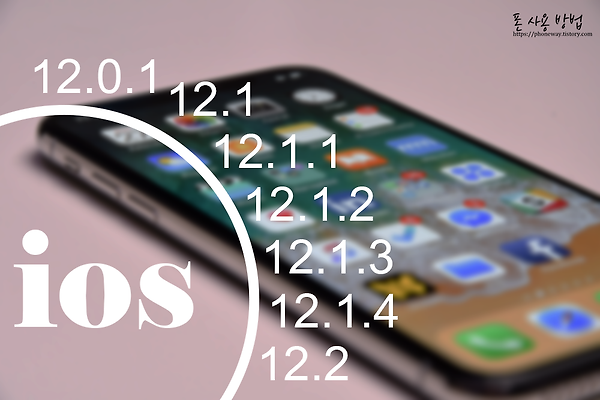 Apple
아이폰 모델별 ios 지원 한계
아이폰 모델별 ios 지원 한계 아이폰은 하드웨어 와 소프트 웨어로 조합 되어 동작 합니다. 소프트웨어는 펌웨어 또는 ios 라는 이름으로 불리우며, 새로운 기능을 추가 하거나 문제점을 개선 할 때 마다 새로운 버전으로 업데이트 됩니다. 하지만 모든 아이폰에 적용 되는 것은 아닙니다. 최근 출시된 제품 위주로 업데이트 되다 보니 이전에 발매 된 아이폰의 지원은 순차적으로 지원이 중단 되고 있습니다. 몇일전 ios 12.2 가 발표 되었고 아이폰 5S 이후 발매된 아이폰에 대해서만 지원 합니다. 아이폰의 ios 지원은 매주 중요 합니다. 앱 개발자들은 ios 업데이트가 이루어진 후 새로운 버전으로 업데이트 하게 됩니다. 더 이사의 지원이 없는 아이폰에서는 추가 업데이트 진행이 불가능해지는 것 입니다. 결국..
Apple
아이폰 모델별 ios 지원 한계
아이폰 모델별 ios 지원 한계 아이폰은 하드웨어 와 소프트 웨어로 조합 되어 동작 합니다. 소프트웨어는 펌웨어 또는 ios 라는 이름으로 불리우며, 새로운 기능을 추가 하거나 문제점을 개선 할 때 마다 새로운 버전으로 업데이트 됩니다. 하지만 모든 아이폰에 적용 되는 것은 아닙니다. 최근 출시된 제품 위주로 업데이트 되다 보니 이전에 발매 된 아이폰의 지원은 순차적으로 지원이 중단 되고 있습니다. 몇일전 ios 12.2 가 발표 되었고 아이폰 5S 이후 발매된 아이폰에 대해서만 지원 합니다. 아이폰의 ios 지원은 매주 중요 합니다. 앱 개발자들은 ios 업데이트가 이루어진 후 새로운 버전으로 업데이트 하게 됩니다. 더 이사의 지원이 없는 아이폰에서는 추가 업데이트 진행이 불가능해지는 것 입니다. 결국..
-
 Apple
아이폰 메모장 잠금 기능 활용
아이폰 메모장 잠금 기능 활용 인터넷을 하면서 계정과 패스워드 때문에 머리가 터질 듯 합니다. 각 사이트 마다 계정이 있고 패스워드다 있는데 동일 한 패스웓를 사용 하면 좋겠지만 보안이 철저해 지면서 패스워드 를 만드는 방법 또 한 다양 해 집니다. 이렇다 보니 암기 하고 있기에는 무리수다 싶은 생각이 듭니다. 해결책으로 메모장에 기입 하기 시작 했습니다. 하지만 중요한 메모에 보안이 없다면 노출 되기 쉬울텐데 다행히 아이폰 메모장에는 패스워드를 거는 방법이 있습니다. 이번 포스팅에서는 메모장에 패스워드 설정 하여 사용 하는 방법에 대해서 포스팅 하도록 하겠습니다. 아이폰 화면에서 "메모"를 터치 합니다. 우측 하단에 "메모 모양"을 터치 합니다. 메모를 하고 우측 상단에 "위로 화살표 모양"을 터치 합..
Apple
아이폰 메모장 잠금 기능 활용
아이폰 메모장 잠금 기능 활용 인터넷을 하면서 계정과 패스워드 때문에 머리가 터질 듯 합니다. 각 사이트 마다 계정이 있고 패스워드다 있는데 동일 한 패스웓를 사용 하면 좋겠지만 보안이 철저해 지면서 패스워드 를 만드는 방법 또 한 다양 해 집니다. 이렇다 보니 암기 하고 있기에는 무리수다 싶은 생각이 듭니다. 해결책으로 메모장에 기입 하기 시작 했습니다. 하지만 중요한 메모에 보안이 없다면 노출 되기 쉬울텐데 다행히 아이폰 메모장에는 패스워드를 거는 방법이 있습니다. 이번 포스팅에서는 메모장에 패스워드 설정 하여 사용 하는 방법에 대해서 포스팅 하도록 하겠습니다. 아이폰 화면에서 "메모"를 터치 합니다. 우측 하단에 "메모 모양"을 터치 합니다. 메모를 하고 우측 상단에 "위로 화살표 모양"을 터치 합..
-
 Apple
애플 에어팟 정품 싸게 구매 하는 방법
애플 에어팟 새제품 싸게 구매 하는 방법 이제 봄인가 했는데 갑자기 비 온 이후로 꽃샘 추위가 오래도록 지속 되네요. 이럴 때 감기 걸리기 쉬우니 휴식 많이 취하시고 물 섭취 많이 하시기 바랍니다. 이번 포스팅에서는 얼마전 에어팟2 소식에 가격이 많이 착해진 에어팟1 싸게 구매 하는 방법에 대해서 설명을 드릴까 합니다. 어느 제품이나 미개봉 제품을 구할 수 있는데 에어팟도 마찬 가지 입니다. 지금 바로 네이버나 구글에 "에어팟 미개봉" 이라고 검색 해 보시기 바랍니다. 좋은 가격에 많은 제품이 검색 되는 것을 확인 할 수 있습니다. 그러면 미개봉이 무엇일까 하고 궁금해 하실 텐데요. 판매자가 개봉 하지 않은 상태 즉 새제품 그대로 최초 구매 가격 보다 싸게 판매 하는 제품을 미개봉 제품이라고 합니다. 판..
Apple
애플 에어팟 정품 싸게 구매 하는 방법
애플 에어팟 새제품 싸게 구매 하는 방법 이제 봄인가 했는데 갑자기 비 온 이후로 꽃샘 추위가 오래도록 지속 되네요. 이럴 때 감기 걸리기 쉬우니 휴식 많이 취하시고 물 섭취 많이 하시기 바랍니다. 이번 포스팅에서는 얼마전 에어팟2 소식에 가격이 많이 착해진 에어팟1 싸게 구매 하는 방법에 대해서 설명을 드릴까 합니다. 어느 제품이나 미개봉 제품을 구할 수 있는데 에어팟도 마찬 가지 입니다. 지금 바로 네이버나 구글에 "에어팟 미개봉" 이라고 검색 해 보시기 바랍니다. 좋은 가격에 많은 제품이 검색 되는 것을 확인 할 수 있습니다. 그러면 미개봉이 무엇일까 하고 궁금해 하실 텐데요. 판매자가 개봉 하지 않은 상태 즉 새제품 그대로 최초 구매 가격 보다 싸게 판매 하는 제품을 미개봉 제품이라고 합니다. 판..
-
 Apple
아이폰 버튼의 기능
아이폰 버튼의 기능 아이폰을 사용 하면서 버튼의 기능을 정확히 몰라서 좋은 기능을 사용 하지 못하는 경우가 있습니다. 아이폰의 버튼은 전원버튼, 볼륨 버튼, 홈 버튼, 음소거 버튼이 있으며 각 버튼 마다의 기능이 독립 적으로 작동 하거나 조합을 통해 동작 하게 됩니다. 이번 포스팅에서는 버튼의 기본적인 기능을 확인 해보고 더 나아가서 조합을 통해 특수기능까지 알아 보도록 하겠습니다. 아이폰은 전원 버튼이 위에 있는 경우 와 전원 버튼이 우측에 있는 경우 그리고 홈버튼이 없는 경우로 기종에 따라 크게 3가지 분류로 나눌 수 있습니다. 본 포스팅에서는 3가지 분류로 아이폰 버튼에 대해서 설명 드리겠습니다. A. 전원 버튼이 위에 있는 경우 Power Button 의 사용 용도 1. 아이폰 전원을 On / O..
Apple
아이폰 버튼의 기능
아이폰 버튼의 기능 아이폰을 사용 하면서 버튼의 기능을 정확히 몰라서 좋은 기능을 사용 하지 못하는 경우가 있습니다. 아이폰의 버튼은 전원버튼, 볼륨 버튼, 홈 버튼, 음소거 버튼이 있으며 각 버튼 마다의 기능이 독립 적으로 작동 하거나 조합을 통해 동작 하게 됩니다. 이번 포스팅에서는 버튼의 기본적인 기능을 확인 해보고 더 나아가서 조합을 통해 특수기능까지 알아 보도록 하겠습니다. 아이폰은 전원 버튼이 위에 있는 경우 와 전원 버튼이 우측에 있는 경우 그리고 홈버튼이 없는 경우로 기종에 따라 크게 3가지 분류로 나눌 수 있습니다. 본 포스팅에서는 3가지 분류로 아이폰 버튼에 대해서 설명 드리겠습니다. A. 전원 버튼이 위에 있는 경우 Power Button 의 사용 용도 1. 아이폰 전원을 On / O..
-
 Apple
아이폰 해상도를 알아 보자.
아이폰 해상도를 알아 보자. 저는 아이폰 신제품이 출시 되면 제일 먼저 확인 하는 항목이 해상도 입니다. 핸드폰 기능 중 대부분이 화면을 보고 해야 하고 화면으로 표현 되기 때문에 해상도는 매주 중요 합니다. 그럼 해상도란 무엇일까? 해상도는 정해진 공간에 색을 표현 하는 무수한 점들의 갯수 입니다. 색을 표현하는 점들이 모여서 직선도 되고 곡선도 되고 이들이 모여서 사진이 되며 사진이 움직이면 동영상이 됩니다. 흔히들 이야기 하는 동영상의 해상도는 이 무수한 점들의 높이에 해당 하는 숫자를 말 합니다. 1080P 높이가 1080개의 점들을 이야기 합니다. 해상도 정보는 나만의 바탕 화면을 만들거나 사진을 편집 할 경우 유용 하게 사용 되는 정보이기도 합니다. 자 이제 본격적으로 아이폰 기종들 마다의 해..
Apple
아이폰 해상도를 알아 보자.
아이폰 해상도를 알아 보자. 저는 아이폰 신제품이 출시 되면 제일 먼저 확인 하는 항목이 해상도 입니다. 핸드폰 기능 중 대부분이 화면을 보고 해야 하고 화면으로 표현 되기 때문에 해상도는 매주 중요 합니다. 그럼 해상도란 무엇일까? 해상도는 정해진 공간에 색을 표현 하는 무수한 점들의 갯수 입니다. 색을 표현하는 점들이 모여서 직선도 되고 곡선도 되고 이들이 모여서 사진이 되며 사진이 움직이면 동영상이 됩니다. 흔히들 이야기 하는 동영상의 해상도는 이 무수한 점들의 높이에 해당 하는 숫자를 말 합니다. 1080P 높이가 1080개의 점들을 이야기 합니다. 해상도 정보는 나만의 바탕 화면을 만들거나 사진을 편집 할 경우 유용 하게 사용 되는 정보이기도 합니다. 자 이제 본격적으로 아이폰 기종들 마다의 해..
-
 Apple
아이폰 전원 강제 차단 방법
아이폰 전원 강제 차단 방법 아이폰 전원 강제 차단은 언제 하는가? 1. 아이폰이 멈춰서 더이상 동작을 하지 않을 경우 2. 아이폰을 재부팅 하고 싶을 경우 3. 아이폰백업이나 복구 하다가 멈춰 버린 경우 4. 아이폰의 기능이 정상 동작 하지 않을 경우 아이폰에 홈버튼이 없는 경우는 어떻게 강제 차단 하는가? 버튼 형식에 따라 아이폰의 종류는 버튼이 있는 아이폰과 버튼이 없는 아이폰 이렇게 두가지 방식으로 나눌 수 있습니다. 어떤 아이폰이 홈버튼이 있고 없습니까? 1. 홈버튼이 있는 모델 아이폰 1세대 아이폰 3G, 아이폰 3GS 아이폰 4 아이폰 4S 아이폰 5 아이폰 5C 아이폰 5S 아이폰 6 아이폰 6플러스 아이폰 6S 아이폰 6S플러스 아이폰 SE 아이폰 7 아이폰 7플러스 아이폰 8 아이폰 8..
Apple
아이폰 전원 강제 차단 방법
아이폰 전원 강제 차단 방법 아이폰 전원 강제 차단은 언제 하는가? 1. 아이폰이 멈춰서 더이상 동작을 하지 않을 경우 2. 아이폰을 재부팅 하고 싶을 경우 3. 아이폰백업이나 복구 하다가 멈춰 버린 경우 4. 아이폰의 기능이 정상 동작 하지 않을 경우 아이폰에 홈버튼이 없는 경우는 어떻게 강제 차단 하는가? 버튼 형식에 따라 아이폰의 종류는 버튼이 있는 아이폰과 버튼이 없는 아이폰 이렇게 두가지 방식으로 나눌 수 있습니다. 어떤 아이폰이 홈버튼이 있고 없습니까? 1. 홈버튼이 있는 모델 아이폰 1세대 아이폰 3G, 아이폰 3GS 아이폰 4 아이폰 4S 아이폰 5 아이폰 5C 아이폰 5S 아이폰 6 아이폰 6플러스 아이폰 6S 아이폰 6S플러스 아이폰 SE 아이폰 7 아이폰 7플러스 아이폰 8 아이폰 8..
-
Apple 아이폰 애플케어 플러스를 알아보자 아이폰 애플케어 플러스를 알아보자. 이전 포스팅에서 에플케어에 대하여 알아 보았습니다. 오늘은 에플케어 보다 좀 더 확대 된 서비스를 받을 수 있는 에플케어 플러스에 대하여 알아 보도록 하겠습니다. 애플케어 플러스의 종류는 제품에 따라 다양 하게 있습니다. A. 애플케어의 종류 1. AppleCare + for Apple Watch2. AppleCare + Homepod3. AppleCare + iPad4. AppleCare + iPhone5. AppleCare + iPod B. 애플케어 가입 가능 기간 우리는 AppleCare + iPhone 에 대하여 알아 보도록 하겠습니다. 사실 한국에서는 아직 시행 전이라서 구매 하려면 일본이나 미국 공식 홈페이지에서 구매 하여야 합니다. 구매 시기는 아이폰 활성..
-
Apple 아이폰 애플 케어 알아보자 아이폰 애플 케어 알아보자 사용자는 아이폰을 구매 하고 사용 하면서 아무 이유 없이 오동작 하거나 기능이 안되는 경우가 있습니다. 이럴 때 제조사에서는 1년 간의 제품 보증 기간을 통해 아이폰을 케어 해 줍니다. 하지만 1년은 너무 짧다고 생각 하실 수 있습니다. 그런 생각이 드신다면 오늘 포스팅 할 "AppleCare Protection Plan" 에 관심을 가져 볼 만 합니다. "애플 케어 프로텍션 플랜" 이라 무엇 입니까? 애플 케어 프로텍션 플랜 (이후 애플 케어 라 하겠습니다.)은 애플이 제공 하는 통합 서비스 및 지원 플랜 입니다. 애플 케어 의 구매로 제품 보증 기간은 1년에 2년까지 증가 하며, 무료 전화 기술 서비스는 90일 에서 2년으로 연장 됩니다. 솔직히 연장된 2년간의 무료 전화 ..
-
Apple 아이폰 데이터 쉐어링 방법 아이폰 데이터 쉐어링 방법 저는 데이터 쉐어링을 통해 핸드폰으로 사용 하고 있는 갤럭시7 외에도 아이패드 프로 12.9 인치 와 아이폰6S 플러스 를 사용 하고 있습니다. 그렇습니다. KT는 데이터 쉐어링 용으로 2대를 더 사용 할 수 있습니다. 물론 핸드폰의 데이터 용량 만큼 사용 합니다. 핸드폰의 보장된 데이터량은 10기가 입니다. 10기가를 다 사용 하고 나면 3G 데이터로 조금 느리긴 하지만 데이터를 사용 할 수 있습니다. 요즘은 핸드폰 사용 주기가 점 점 짧아져서 1~2개 쯤은 책상 서랍에 공기계가 잠자고 있는 경우가 많습니다. 잠자고 있는 공기계 너무 아깝지 않으신가요? 데이터 쉐어링으로 핸드폰 과 함께 사용 해 보세요. 응용 범위는 매우 넓어요. 음악용 기기로 영화를 보는 기기로 또는 운전을..
-
Apple 아이폰 제조 날짜 확인 방법 아이폰 제조 날짜 확인 방법 어느새 봄이 다가 오고 있습니다. 낮에는 비교적 포근 한 날이 많아 지고 있습니다. 하지만 미세 먼지는 아직 우리 곁은 떠나지 않네요. 새로운 계절이 빨리 와서 지긋지긋한 미세 먼지 좀 멀리 불어내 버렸으면 좋겠습니다. 이번 포스팅은 내 아이폰은 언제 만들어 졌는지 확인 하는 방법에 대하여 설명 드리도록 하겠습니다.왜 제조 날짜를 알아야 할까요? 물론 새 제품을 사서 쓰게 되면 제조 날짜가 적혀 있는 박스와 같이 받기 때문에 박스만 보면 언제 만들어진 아이폰인지 금방 확인이 가능 합니다. 하지만 중고로 아이폰을 구매 하면 어떤가요? 박스가 같이 딸려 온다고 해도 이 박스가 원래 구매 했을 때 박스인 건지 다른 아이폰 박스를 바꾸어 온 건지 알 수 없으니 말 입니다. 이럴 때는..
-
Apple 아이폰 백업 방법 아이폰 백업 방법 아이폰을 사용 하는 사람들은 모두 그렇다는 것은 아니지만 애플에 대한 충성 도가 매우 높은 편 입니다. 이는 다음 모델도 아이폰을 구매 할 확률이 높은 것입니다. 아이폰에서 아이폰으로 기기 변경을 하는 경우 아이폰 백업 복권 기능을 이용하여 이전 사용 환경을 구현 할 수 있습니다. 또는 내 아이폰을 재 설정 할 경우에도 백업 복원 기능은 매우 유용 하게 사용 됩니다. 아이폰을 백업 하는 방법은 크게 두 가지 방법이 있습니다. 하나는 iTunes를 이용 하여 PC에 백업 하는 방법입니다.또 다른 하나는 아이폰에서 직접 iCloud 에 백업 하는 방법입니다. 두 방법 모두 장단점이 있는데 잠시 살펴 보겠습니다. 1. 아이폰에서 직접 iCloud 로 백업 하는 방법 장점 : 네트워크만 가능 ..
-
Apple 아이폰 중고 판매 전에 할 일 아이폰 중고 판매 전에 할 일 새로운 아이폰을 구매 하면 너무 즐겁고 행복 합니다. 구매 전 몇 일 전부터 설레고 아이폰이 내 손에 들어오기 직전에는 설레임이 최고조에 달 합니다. 판매사에 언제 출발 했나요 전화도 해보고 택배가 언제 도착 하나 전화도 해보고, 직접 달려가 가져 올까? 라는 생각도 듭니다. 택배가 도착 하였습니다. 택배 박스가 내 손에 오면 빨리 보고 싶어서 택배 박스를 떨리는 손으로 무자비하게 찢어 발기곤 합니다. 드디어 내 손에 최신형 아이폰이 쥐어지고 초기 설정을 시작 합니다. Apple ID를 넣고 계정 복구를 통해 새 아이폰에 내 정보를 마구 마구 넣습니다. 그렇습니다 오늘부터 저는 새 아이폰을 사용 하게 되었습니다. 그런데 책상 위에 보니 이전에 사용 하던 아이폰이 처절 하게 ..
-
Apple 아이폰 디스플레이 색상 조정 아이폰 디스플레이 색상 조정 오늘 TV를 보니 거의 모든 체널에서 북미 회담 소식 전달로 분주해 보입니다. 그리고 김정은이 베트남에 위치 한 삼성 전자 공단을 방문 할 가능성에도 관심이 많은 듯 합니다. 해당 삼성 전자 공단은 핸드폰 관련 부품을 생산 하는 곳 이라서 저도 살짝 관심이 갔습니다. 여담 이었구요 오늘 포스팅 할 내용은 아이폰 색상 입니다. 노랗게 보이는 흔히 말해서 "오줌 액정" 이라고 불리는 아이폰 색감과 그 반대인 파란색 위주의 색감 아이폰이 있는데 이 제품들이 "불량인가?" 라는 질문을 많이 접하게 되었습니다. 결론 부터 말씀 드리면 "불량이 아니다" 라고 말씀 드립니다. 물론 심한 상태라면 불량이라고 말 할 수 있습니다. 하지만 대부분의 질문자 아이폰은 색감 조정으로 컨트롤이 가능 ..
-
Apple 아이폰 고장 진단 서비스 방법 1.0 아이폰 고장 진단 서비스 방법 1.0 이 글을 쓰기 전에 알려드리고 싶은 것은 아이폰에 문제가 발생 하면 원인은 정말 다양하고 해결 방법도 다양하다는 것입니다. 제가 제시 한 해결 방법은 수 많은 방법 중에 일부분이고 제 글 말고 다른 글도 수많은 방법 중에 일부 입니다. 그러니 절대적으로 믿기 보다는 참고 만 하시기 바랍니다. 사용자의 아이폰 사용 환경은 정말 다양하기 때문에 해결책도 다양할 수 밖에 없습니다. 다만 제 글을 참고 하여 문제 해결에 도움이 되었다면 글을 쓰는 동기가 되고 보람 될 것 입니다. 너무나 빨리 변하는 모바일 세계에서 오늘의 정답이 내일은 오답일 수 있습니다. 예전에 폰 수리를 하면서 고객들로부터 제일 많이 들은 것은 "왜 맨날 초기화를 하라고 하나요?" 입니다. 왜 초기화를 ..
-
Apple 아이폰 Usim과 호환되는 핸드폰 아이폰 Usim과 호환되는 핸드폰 아이폰은 아이폰5 부터 나노 유심을 사용 하고 있습니다. 2014년 7월 이후 출시 된 폰 끼리는 통신사 및 제조사와 관계 없이 유심 형식만 같으면 호환 되고 있습니다. 기기 변경 시 본인의 모델이 어떤 유심을 사용 하는지 또 내 유심과 어떤 회사의 모델이 호환 되는지 알고 있다면 기변이 좀더 수월 하지 않을까 하는 생각 에서 포스팅을 시작 했습니다. 다음은 우리나라에서 제일 많이 판매된 애플, 삼성, 엘지 핸드폰의 모델별 유심 종류 입니다. 종류에 따라 색상을 같게 해 놓았습니다. 같은 색 끼리는 유심 종류가 같아 호환성이 높습니다. 다만 100% 호환이 아닌 통신사 및 사용 조건에 따라 호환 되지 않을 수 있으며 절대적인 자료가 아님을 알려 드립니다. 참조만 해 주시..
-
Apple 아이폰 수리 비용 아이폰 수리 비용 새차를 뽑았습니다. 기분 좋게 가족들과 같이 드라이브를 다녀 왔습니다. 그런데 다음 날 아침 차 문을 열려고 하니 문에 소위 이야기 하는 "문 콕" 자국이 보입니다. 순간 얼어 버립니다. 세상이 노랗게 보이고 머리 속에서는 어제 양치질 하다 입에서 치약이 떨어져 발가락에 떨어진 사실 까지 생각 납니다. 새 차를 뽑아 본 사람이라면 위에 적은 글에 공감이 진하게 오실 겁니다. 이처럼 내 물건이 부서지거나 흠집이 나면 정말 난감 합니다. 아이폰에 기능에 문제가 생기고 떨어뜨려 부서지고 깨지고 속상 합니다. 속상 하다고 그냥 있을 수는 없죠. 다시 고쳐서 새것처럼 사용 해 봅시다. 이번 포스팅에서는 부서진 아이폰을 수리 하는데 드는 비용에 대해서 알아 보려고 합니다. 핸드폰에 문제가 발생 하..
-
Apple 아이폰 사진 컴퓨터로 옮기기 아이폰 사진 컴퓨터로 옮기기 아이폰을 사용 했던 이유가 예쁘다 그리고 아이폰이 사진, 음악과 잘 어울려서 입니다. 아이폰5 까지 그랬고 이후 안드로이드 형 핸드폰에 밀리는가 싶다가 이번에 출시된 아이폰 XS, XS Max, XR 에서 다시 명성을 되찾고 있습니다. 솔직히 안드로이드 형 핸드폰들 보다 아이폰은 사진 핸들링이 쉬운 편은 아닙니다. Windows 가 PC 대부분을 차지 하고 있는 우리나라에서는 아이폰 보다 안드로이드가 유리 할지도 모르겠습니다. 하지만 아이폰을 버리지 못하는 이유는 역시 예쁘고 안전성 있고 이제 다시 찾은 성능 때문입니다. 새로운 아이폰은 아직도 우리들 마음을 설레게 합니다. 이번 포스팅에서는 아이폰 과 PC간의 사진 공유 또는 옮기기 등을 알아 보려 합니다. 아이폰과 PC를 ..
-
Apple 아이폰 위젯을 활용 하자 아이폰 위젯을 활용 하자 저는 빵을 좋아 합니다. 그래서 가끔 빵을 사러 TOUS les JOURS에 갑니다. TOUS les JOURS를 자주 이용 하는 이유는 KT 맴버십 할인을 받기 때문입니다. 금년 1월까지 더블 할인도 해줘서 너무 좋습니다. 그런데 2월부터는 더블 할인이 안된다고 하네요 조금 아쉽습니다. 사진=Kt 맴버십 홈페이지에서 캡쳐 TOUS les JOURS 말고도 각종 제휴 매장에서 할인을 받을 수 있으니 여러분들도 맵버십 포인트 그냥 날리지 마시고 활요 해 보시기 바랍니다. 빵을 이것 저것 고르고 계산 할 때 핸드폰을 꺼내 마이 케이티 App을 실행 해서 맴버 바코드를 점원에게 보여 줘야 하는데 그럴 때마다 앱을 실행 하고 바코드를 찾고 이런 것이 너무 번잡 스러웠습니다. 그래서 마이..
-
Apple 아이폰 키보드 이모티콘 설정 방법 아이폰 키보드 이모티콘 설정 방법 아이폰 키보드를 사용 하면서 아주 가끔 불청객이 끼어 들어서 짜증 날 때가 있습니다. 특히 한 / 영 전환 시에 발생 하는데요 바로 이모티콘의 출현 입니다. 왜 이렇게 만들었을까 하는 의문 마저 드는데 여러분은 어떠세요? 저랑 비슷하지 않나요? 자판 배열의 공간 활용 때문인 건지 일부러 재미 있으라고 그런 것인지 ... 아무튼 오늘은 이모티콘 설정 방법에 대하여 포스팅 하도록 하겠습니다. 아이폰 홈 화면에서 "설정"을 터치 합니다. "일반"을 터치 합니다. "키보드"를 터치 합니다. "키보드"를 한번 더 터치 합니다. 화면 우측 상단에 "편집"을 터치 합니다. "이모티콘 앞에 -표시"를 터치 합니다. "삭제"를 터치 합니다. 세 번째에 있던 이모티콘 항목이 사라 졌습니다..
-
Apple 누구나 알고 있는 아이폰에 음악 넣기 누구나 알고 있는 아이폰에 음악 넣기 아이폰은 안드로이드나 윈도우의 방식 차이로 인해 외면을 받는 경우가 종종 있습니다. 저희 집에 내무부 장관님이 아이폰을 쓰지 않는 이유 이기도 합니다. 하지만 과정은 틀리더라도 결과 값은 모두 동일 합니다. 이번 포스팅 에서는 음악을 아이폰에 넣는 방법에 대하여 설명 드리려고 합니다. 사실 앞에서도 언급 드렸듯이 방법은 여러 개 이지만 결과 값은 동일 하게 아이폰에서 음악을 들을 수 있습니다. 먼저 PC에서 폴더(iTunes)를 하나 만들고 그 안에 폴더(Music) 하나 만들도록 합니다. Music 폴더 안에 원하는 음악 파일을 넣습니다. 폴더 단위도 좋고 파일 단위도 좋습니다. 이제 PC에 아이폰을 충전 케이블을 이용 해서 연결 하고 iTunes를 실행 합니다. ..
-
Apple 아이폰 소프트 초기화 아이폰 소프트 초기화 방법 핸드폰을 사용 하다 보면 가끔 오동작을 접하게 됩니다. 핸드폰이 오동작 할 때 기본 적으로 점검 해야 할 사항이 OS 입니다. OS 오동작이 원인이 되어 하드웨어가 오동작 하는 것처럼 보일 수 있기 때문입니다. 그리고 모든 핸드폰 오동작 시에 사용자가 제일 먼저 해 볼 수 있는 오류 대처 법이 OS 점검 이기도 합니다. OS 점검은 오류가 나는 기능을 최우선으로 점검 하고 두 번째 기능 점검으로 해결 되지 안으면 소프트 리셋(초기화)를 권장 드립니다. OS 오류의 대부분은 초기화를 통해 수정 되기도 합니다. 물론 초기화를 진행 했음에도 오류가 수정 되지 않는다면 서비스 센터에 방문 하여 조치 받아야 합니다. 해당 포스팅에서는 아이폰의 소프트 리셋 방법을 알아 보고 리셋의 종류도..
-
Apple 아이폰 공장 초기화 하는 방법 아이폰 공장 초기화 하는 방법 이번 포스팅 에서는 아이폰을 공장 초기화 (DFU 복구)를 해 보겠습니다. 공장 초기화를 하는 이유는 아이폰이 이상 동작을 할 경우 처음 구매 했을 때의 환경으로 되돌리기 위함 입니다. 또 한 새로운 마음으로 아이폰을 쓰고 싶을 때 하기도 합니다. 크게 어렵지 않으니 공장 초기화가 필요 하신 분은 차근차근 따라와 주시기 바랍니다. PC와 아이폰을 충전 케이블을 이용 해 연결 합니다. 그리고 iTunes을 켭니다. iTunes가 없는 분들은 애플 공식 홈페이지에서 다운 받아 설치 하시기 바랍니다. 이제 아이폰을 꺼주시기 바랍니다. PC와 충전 케이블로 연결 되어 있고 iTunes는 실행 중인 상태 입니다. 아이폰이 꺼지면 위 아이폰 처럼 빨간색으로 표시 한 홈버튼과 전원 버튼..
-
Apple 아이폰 개인 정보 보호 알아 보기 아이폰 개인 정보 보호 알아 보기 핸드폰에는 수 많은 개인 정보가 담겨져 있습니다. 혹시 사용 하면서 내 정보가 밖으로 빠져 나가는 것은 아닐까 걱정 해 보신 적 있습니까? 아주 잠깐 생각 해 보더라도 연락처, 사진, 위치 정보 등이 생각 납니다. 한국 소비자원이 발표 한 "빅데이터 시대 소비자의 프라이버시 보호에 관한 연구"에 따르면 내비게이션 앱 사용자 81.7%, 음식점 추천 앱 사용자 78.1%, 건강 관리 앱 사용자 75.5%가 정보 유출이 될 것을 우려 하고 있다고 합니다. 이렇게 정보 유출에 대한 우려를 갖고 있으면서도 앱을 사용 해야만 하는 시대에 살고 있는 것 입니다. 그렇다면 꼭 필요 한 부분은 공개 하되 불필요한 정보 유출을 막는 방법은 없는 것일까요? 이번에 포스팅 할 내용이 해답이..
-
Apple 아이폰 베터리 관리 설정 방법 아이폰 배터리 관리 설정 방법 핸드폰에는 많은 기능이 있습니다. 그리고 소비자들은 더 많은 기능을 원하고 있고 핸드폰의 크기는 한정되어 있습니다. 다른 전자 제품들처럼 핸드폰도 휴대용 전기를 필요로 합니다. 그래서 핸드폰 안에는 작은 배터리가 포함 되어 있습니다. 다른 핸드폰처럼 아이폰에도 배터리를 관리 할 수 있도록 모니터링 기능과 배터리 소모를 효율 적으로 할 수 있도록 관리 하는 옵션이 있습니다. 최근 애플에서 배터리 관리를 위해 기능 조정 옵션을 사용 함으로서 소비자들로부터 원성을 산 적이 있었습니다. 대대적인 소송 위기에 몰렸고 애플에서는 일정 기간 동안 할인 된 금액으로 배터리 교체 서비스 시행함으로서 소송 분위기를 바꾸는데 성공 하였습니다. 이렇듯 배터리 관리는 제품의 성능과 관계 됩니다. ..
-
Apple 아이폰 긴급 구조 요청 설정 방법 아이폰 긴급 구조 요청 설정 방법 인간이 살다 보면 위급 한 상황이 가끔 다가 오곤 합니다. 연락 하기도 힘든 상황 이었을 때 핸드폰은 구원의 손길이 될 수 있습니다. 토막 살인범 오원춘 사건 이후 국회는 '위치 정보 법' 을 개정해 112에도 119와 마찬가지로 신고자의 위치 정보를 파악할 수 있도록 했습니다. 이에 따라 경찰은 신고 등이 올 경우 이동통신사에 신고자의 위치 정보를 요청하면 이통사는 기지국의 위치 정보 외에도 휴대전화 단말기의 GPS나 와이파이 신호를 받아 신고자의 위치 정보를 제공합니다. 살인, 성폭행, 심장마비 등 위기 상황에서 자신이 어디에 있는지 잘 모르거나 의사 표현이 어려울 경우에 경찰 등이 위치를 파악하기 위해서 입니다. 아이폰에도 그런 기능을 하는 옵션이 제공 되고 있습니..
-
Apple 아이폰 Touch ID 및 암호 설정 방법 아이폰 Touch ID 및 암호 설정 방법 창과 방패. 무언가를 안전 하게 지키려고 암호를 만드는 사람과 수단 과 방법을 가리지 않고 암호를 해제 하는 사람을 그렇게 말하곤 합니다. 핸드폰 기술이 하루 하루 발달 하면서 보안 방법이 바뀌고 있습니다. 기존 문자 조합에서 생체 인식 기술로 말이죠. 전문가들은 이러한 생체 기술 보안이 기존 방식과 비교하여 보안성이 높다 혹은 낮다 의견이 분분 합니다. 이유로는 생체가 유니크 한 만큼 한번 유출 되면 평생 유출 된다는 약점이 있기 때문이라고 합니다. 생체 기술 보안 방법도 여러가지가 있습니다. 안면 인식, 홍체 인식, 지문 인식 등 ... 이번 포스팅은 지문 인식을 통해 보안을 구축 하는 Touch ID 설정 방법에 대하여 설명 드리겠습니다. 아이폰 홈 화면에..
-
Apple 아이폰 Siri를 사용 하는 방법 아이폰 Siri를 사용 하는 방법 2016년 3월 세상의 이유가 되는 사건이 있었습니다. 바로 Google의 인공지능 알파고 와 프로 바둑 기사 이세돌 9단의 대결입니다. 누가 이겼는가 중요 하지 않습니다. 인간을 대적 할 만큼 경우의 수를 생각 해서 가장 좋은 수를 선택 할 수 있는 능력을 보여 주었다는 것이 중요 합니다. 이후 우리 나라에서도 인공지능에 대한 관심이 높아 졌고 알려진 기업에서 인공지능에 대한 연구도 활발 해 지고 유사 한 서비스도 상품화 되었습니다. 대표적으로 TV의 인공지능이나 핸드폰의 인공지능 입니다. 애플에서는 오래 전부터 Siri를 통해 인공지능을 기능을 선보여 왔습니다. 오늘날 Siri는 잘 사용 하지 않는 App 에 불과 합니다. 하지만 Siri 와 같은 인공지능은 점점 발..
-
Apple 아이폰 배경화면을 바꾸는 방법 아이폰 배경화면을 바꾸는 방법 핸드폰을 예쁘게 만드는 방법이 뭐가 있을까? 고민 할 필요도 없이 케이스를 바꾸거나 배경 화면을 바꾸면 새로운 폰을 만날 수 있습니다. 케이스는 돈을 들여야 하고 또 도착 할 때까지 기다리거나 핸드폰 케이스 판매 점을 방문 해야만 합니다. 하지만 배경 화면은 돈도 시간도 들지 않습니다. 어떤 배경 화면으로 바꾸면 좋을까요? 배경 화면 App을 이용 해도 좋지만 일상을 담은 사진은 어디에도 없는 나만의 배경 화면 입니다. 마땅히 쓸만 한 사진이 없다면 직접 찍어서 사용 해도 좋을 것입니다. 배경 화면을 바꾸어 내 핸드폰을 새로운 핸드폰으로 바꾸어 봅시다. 아이폰 홈 화면에서 "설정" 터치 "배경 화면" 터치 "새로운 배경 화면 선택" 터치 하면 원하는 사진을 선택 합니다. "..
-
Apple 아이폰의 글자 크기를 조절 해 보자 아이폰의 글자 크기를 조절 해 보자 과거 핸드폰은 매우 작은 화면을 가지고 있었습니다. 전화가 왔음을 알리거나 간단 한 문장의 문자 서비스 정도가 전부였습니다. 세월이 흐르면서 핸드폰도 진화 했습니다. 최근의 핸드폰은 화면이 점점 커지고 있고 해상도 또한 매우 높아졌습니다. 그만큼 볼거리와 읽을 거리가 많아 졌습니다. 소식을 전해 주는 신문을 대신 하거나 때로는 글을 쓰는 도구로 심지어 책을 대신 하기도 합니다. 사용자가 오래도록 핸드폰을 보려면 가독성은 물론 눈에 무리가 가지 말아야 합니다. 그래서 글자 크기는 매우 중요 해졌습니다. 아이폰에는 글자 크기를 원하는 크기로 정 할 수 있는 옵션을 제공 하고 있습니다. 오늘 포스팅에서는 아이폰의 글자 크기를 조정 해 보도록 하겠습니다. 아이폰 홈 화면에서 ..
-
Apple 아이폰 Night Shift 로 눈 보호 방법 아이폰 Night Shift 로 눈 보호 방법 블루 라이트 때문에 실명 할 수 있다? 기사를 접한 적이 있습니다. 하지만 미국안과학회 에 따르면 우리 눈에는 블루라이트로 부터 눈을 보호 할 수 있는 능력이 있다 고도 합니다. 어떤 말이 맞는지는 정확 하지 않습니다. 하지만 밤에 핸드폰, 패드, 컴퓨터 화면에서 나오는 블루라이트가 잠을 자는데 도움이 되지 못하는 것은 경험으로 느끼고 있습니다. 애플에서는 이러한 블루라이트를 개선 할 방법을 제안 하고 있습니다. 바로 이번에 포스팅 할 Night Shift 기능에서 말이죠 Night Shift를 설정 하면 밤시간 동안 또는 설정 시간 동안 화면이 따뜻한 색으로 바뀐다고 합니다. 물론 해당 시간이 지나면 원래 설정으로 돌아가게 끔 설정 되어 있다고 합니다. 오..
-
Apple 아이폰의 모든 것 디스플레이 및 밝기 아이폰의 모든 것 디스플레이 및 밝기 길을 지나가거나 지하철, 버스를 타고 가다 보면 현대인들은 핸드폰을 들여다 보고 있습니다. 10년 전의 우리들이 이 모습을 본다면 대단히 생소한 풍경 입니다. 핸드폰을 들여다 본다는 것은 내 얼굴을 들여다 보는 것과 같습니다. 핸드폰 화면을 잠시 꺼보시기 바랍니다. 핸드폰 화면에는 내 얼굴이 있습니다. 우리는 자신의 얼굴을 하루 종일 처다 보고 있는 것입니다. 아이폰은 특유의 쨍 한 디스플레이를 가지고 있습니다. 이는 디스플레이의 밝기와 고해상도가 주는 느낌입니다. 제가 사용 하는 아이폰6S Plus는 Retina HD 디스플레이를 탑재 하였고 5.5인치 와이드 스크린 에 1920 X 1080 픽셀의 해상도(401ppi) 와 1300:1 의 명암비를 가지고 있습니다...
-
Apple 아이폰 제어센터 활용으로 원터치 생활 즐기자 아이폰 제어센터 활용으로 원터치 생활 즐기자 급하게 Wifi 나 Bluetooth를 꺼야 할때영화관에 들어가 아이폰을 플라이트 모드로 바꾸고 싶을 때어두운 곳에서 후래쉬가 필요 할 때 아이폰에서 간편하게 기능을 컨트롤 하는 방법. 이것이 제어 센터의 기능 입니다. 아이폰 화면 아래에서 위로 슬라이딩 터치를 해 보시기 바랍니다. 화면에 제어 센터가 표시 됩니다. 급할 때 정말 유용 하게 사용 되는데 여기에 기능을 추가 하고 싶을 때가 있습니다. 예를 들어 놀라운 아이디어가 생각 났는데 어디에 노트 하고 싶으면 아이폰 홈 화면에서 "설정 - 제어 센터 - 제어 센터 사용자화"를 터치 합니다. 제어 항목 추가 에 "메모" 를 터치 하면 포함된 항목으로 "메모" 가 포함 됩니다. 다시 홈 화면 아래에서 위로 슬..
-
Apple Wifi를 통해 iPhone 동기화 하는 방법 Wifi를 통해 iPhone 동기화 하는 방법 케이블 연결 하지 않고 동기화를 할 수 있을까? 아이폰은 가능 합니다. 연결 최초에만 USB 케이블이 사용되며 Wifi를 통해 iPhone 동기화 설정 이후에는 케이블이 더 이상 필요 하지 않습니다. 무선으로 동기화가 이루어집니다. 먼저 아이폰 과 PC 간에 USB 케이블로 연결 합니다. PC 에서 iTune을 실행 합니다. 조금 기다리면 iTune 화면에 표시한 것처럼 연결 된 상태를 알려 줍니다. 해당 부분을 클릭 하시기 바랍니다. 좌측 상단에 연결 된 아이폰이 표시 되면 우측 바를 이용 해 iTune 화면을 아래로 내립니다. "Wifi를 통해 이 iPhone 동기화" 선택 후 "적용" 클릭 하시기 바랍니다. 이제 모든 설정이 끝났습니다. 케이블을 분리 ..
-
Apple 아이폰 백그라운드 앱 새로고침(베터리 소모 줄이자) 아이폰 백그라운드 앱 새로고침(베터리 소모 줄이자) 우리가 잠을 자거나 밥을 먹고 일을 하며 휴식을 취하는 동안 아이폰은 잠들지 않고 계속 움직이고 있습니다. "이게 무슨 소리야 내가 사용 하던 App 다 끄고 지금 폰 꺼져 있는데" 이렇게 이야기 하실 분도 더러 있을 법 합니다. 하지만 이번 포스팅을 읽고 나면 제가 왜 그렇게 이야기 했는지 이해 하실 것 입니다. 이번 포스팅에 다룰 아이폰 기능은 '백그라운드 앱 새로 고침' 입니다. 해당 기능을 효과적으로 잘 사용 하면 배터리 소모도 줄일 수 있습니다. 그럼 '백그라운드 앱 새로 고침'은 무엇일까요? 예를 들어 설명 드리겠습니다. 우리가 하루에도 수차례 처다 보는 앱 이 있습니다. 카카오톡 입니다. 아이폰을 잠가 두어도 카카오톡 메세지는 우리에게 알려..
-
Apple 아이폰 저장 공간 관리 방법 아이폰 저장 공간 관리 방법 핸드폰 기술이 발달 하면서 저장 공간에 대한 요구도 높아지고 있습니다. 이미 테라 급 용량을 지원하는 폰이 판매 되고 있습니다. 제가 사용 하는 핸드폰은 아이폰 6S 플러스 128Giga 입니다. 개인 자료만 좀 줄이면 App 사용에는 무리가 없습니다. 하지만 불필요한 자료는 정리 해 주는 것이 좋겠죠? 이번 포스팅 에서는 사용 하는 폰 용량과 불필요한 자료를 삭제 하여 핸드폰의 저장 공간을 관리 하는 방법에 대하여 포스팅 하겠습니다. 아이폰 홈 화면에서 "설정 - 일반 - iPhone 저장 공간"을 터치 합니다. 아이폰 총 저장 공간 과 사용 하고 있는 저장 공간이 표시 됩니다. 세부적으로 앱, 사진, 미디어, 메시지, 메일, 기타 의 분포도 역시 표시 되어 있습니다. 이 ..
-
Apple 아이폰 근거리 공유 AirDrop 아이폰 근거리 공유 AirDrop 아이폰의 소극적인 공유 방법인 AirDrop에 대하여 포스팅 하고자 합니다. 필자가 소극적 공유라고 이야기 한 이유는 일단 공유 범위가 근거리 입니다. 요즘에는 웹을 통해 아주 먼 거리 까지도 공유 하는 시대니까요. 그리고 공유 하려면 많은 조건이 맞아야 합니다. 다음은 AirDrop으로 공유 하기 위해 반드시 지켜야 하는 규칙을 열거 해 보겠습니다. 1. 컨텐츠를 공유 할 대상이 Wifi 와 Bluetooth 범위 내에 있어야 합니다. 그러니까 10~15m 거리 안에 있어야 한다는 말 입니다. 2. 컨텐츠를 공유 할 대상이 Wifi 와 Bluetooth가 On 되어 있어야 합니다. 3. 콘텐츠를 공유 할 대상이 AirDrop을 '연락처만' 수신하도록 설정했는지 확인 해..
-
Apple 아이폰 업데이트로 오류 수정과 보안 강화 방법 아이폰 업데이트로 오류 수정과 보안 강화 방법 업데이트는 제조사에서 진행 하는 적극적인 서비스 방법 중의 하나 입니다. 업데이트를 통해 오류를 수정 하고 보안을 강화 하며, 새로운 기능을 활성화 합니다. 업데이트를 해야 하는가 말아야 하는가 에 대해 의견이 분분 하다. 업데이트는 오류를 수정 하기도 하지만 오류를 만들기도 하기 때문입니다. 얼마 전 Apple은 베터리 업데이트를 통해 사용자들에게 비난을 받기도 했습니다. 필자는 업데이트를 가능 하면 충실히 하는 편입니다. 물론 메이저 업데이트는 내용에 따라 기다렸다 하기도 합니다. 기다렸다가 하는 이유는 오류가 완전히 수정 후에 업데이트를 진행 하기 위함입니다. 이 포스팅을 읽고 계신 분들 중에 핸드폰 사용량이 많은 분들은 수동 업데이트를 그냥 기본적인 ..
-
Apple 내 아이폰 정보를 알아 보는 방법 내 아이폰 정보를 알아 보는 방법 내 아이폰 모델명은?내 아이폰 일련번호는?용량은 얼마이고 얼마나 남았지?맥어드레스는 모야? 항상 알고 있을 필요는 없지만 어떤 때는 꼭 알아야 하는 정보 어디서 확인 하시나요? 이번 포스팅에서 내가 사용 하는 폰 정보를 알아 보는 방법에 대하여 포스팅 하겠습니다. 홈 화면 에서 "설정 - 일반 - 정보" 를 터치 합니다. 이름 을 터치 하면 폰 이름을 변경 할 수 있습니다. 이미 지난 포스팅 "아이폰 이름, 전화번호, 이메일 등 개인정보 수정 방법" 에서도 다룬 바 있습니다. 네트워크 항목은 가입 한 통신 회사를 표시 합니다. 노래, 비디오(동영상), 사진이 얼마나 저장 되어 있는지를 표시 해 줍니다. 응용 프로그램 (App)이 몇 개가 설치 했는지 표시 해 주고 핸드폰..
-
Apple IOS12에서 처음 선보인 스크린 타임 설정 방법 IOS12에서 처음 선보인 스크린 타임 설정 방법 이번 ios 12 에는 몇 가지 새로운 기능이 포함 되어 있습니다. "스크린 타임"이 그중 하나 인데요. "스크린 타임" 기능은 좋게 말 하면 App 사용 시간의 관리라고 할 수 있고 나쁘게 말하면 App 사용 시간 제한 입니다. 주로 사용 되는 예로는 자녀들의 App 사용 시간 제한 이겠네요. 사실 핸드폰 성능이 좋아 지면서 혜택을 본 App은 Game 이라 할 수 있습니다. 거의 모든 Game 이 핸드폰에 탑재 되면서 청소년들의 Game Play 시간이 늘어 가고 있는 건 사실 입니다. 부모님들 입장에서는 관리 하고 싶은 이유 이기도 합니다. 마침 ios 12가 업데이트 되면서 "스크린 타임" 을 이용 하여 조절 할 수 있게 되었습니다. 자 포스팅을 ..
-
Apple 아이폰 방해 금지 모드 활용 방법 아이폰 방해 금지 모드 활용 방법 일전에 "아이폰과 조용히 지내는 방법" 이라는 포스팅에서 비행기 모드를 통해 아이폰을 조용히 시키는 법에 대하여 포스팅 한 적이 있습니다. 이번 포스팅에서는 그와 비슷한 "아이폰 방해 금지 모드 활용 방법"에 대하여 설명 하겠습니다. 그럼 "비행기 모드" 와 오늘 설명 할 "방해 금지 모드"는 어떤 차이가 있을까요? "비행기 모드"가 적극적인 조용함이라면 "방해 금지 모드"는 소극적인 조용함 입니다. 이유는 "비행기 모드"는 외부로부터의 네트워크를 찬단 합니다. 하지만 "방해 금지 모드"는 네트워크를 차단 하는 것이 아니라 선택적으로 알림을 최소화 하는 것 입니다. 즉 "비행기 모드"를 하면 상대방은 내 전화기가 마치 꺼져 있는 것으로 인식 하지만 "방해 금지 모드"는 ..
-
Apple 아이폰의 교감 사운드 설정 방법 아이폰의 교감 사운드 설정 방법 아이폰은 보는 즐거움도 있지만 듣는 즐거움 또한 무시 할 수 없습니다. 우리는 핸드폰을 들고 다니면서 이어폰을 귀에 꼽고 무언가를 계속 듣습니다. 음악 일 수 있으며, 통화 음일 수 있고, 게임 소리 일 수 있습니다. 아이폰이 우리와 소통 하는 또 다른 방법 사운드. 이번 포스팅에서는 사운드 설정에 대하여 설명 하겠습니다. 아이폰 홈 화면에서 설정 - 사운드 를 터치 하면 사운드 설정 화면이 나옵니다. "전화벨이 울리면 진동" 과 "무음 시 진동" 을 On Off 할 수 있습니다. 바를 통해서 소리의 크기를 정 할 수 있고 "버튼을 사용하여 변경"을 On 하면 무리 버튼으로 음량을 조절 할 수 있습니다. 벨소리, 메세지 수신음, 음성 메세지 수신, 메일 수신, 메일 발신,..
-
Apple 아이폰 알림 기능 On Off 방법 아이폰 알림 기능 On Off 방법 사람의 마음은 항상 양면이 있는 듯 합니다. 아이폰을 사용 하다 보면 이런 일은 왜 미리 알려주지 않는 거지? 하다가 도 왜 자꾸 알림이 오는 거야 귀찮아 . 이런 맘이 드실 때가 있을 겁니다. 아이폰은 그저 사용자가 정해 논 대로만 하고 있는데 말이죠. 오늘 포스팅에서는 아이폰이 사용자와 교감을 나누는 기능 인 "알림" 기능에 대해 알아 보고자 합니다. 아이폰 홈 화면 에서 설정 - 알림 - "미리 보기 표시"를 터치 합니다. 미리 보기 표시 는 항상, 잠겨있지 않은 때, 안함 이렇게 3가지 옵션을 선택 할 수 있습니다. 그리고 Siri제안 을 터치 하면 App 별로 Siri제안을 할지 안 할지 를 선택 할 수 있습니다. 여기서 Siri제안이 모지? 하실 수 있기에 ..
-
Apple 아이폰 핫스팟을 이용 해 인터넷 하는 방법 아이폰 핫스팟을 이용 해 인터넷 하는 방법 캠핑을 갔는데 인터넷을 사용 해야 한다면 여러분은 어떻게 하시나요? 저는 핸드폰의 핫스팟 기능을 이용해서 인터넷을 합니다. 요즘 핸드폰 인터넷이 안되는 지역은 거의 없을 거에요 그리고 핸드폰에는 양방향 통신을 할 수 있는 핫스팟 기능이 있구요. 핫스팟을 하려면 노트북과 아이폰을 반드시 유선으로 연결 하시기를 권장 드립니다. 가장 큰 이유로는 핫스팟 기능을 이용 하게 되면 베터리 소모율이 매우 높기 때문에 안정적인 전원 공급이 되도록 하기 위함 입니다. 아이폰 홈 화면에서 설정 을 누르면 셀룰러가 꺼져 있네요 셀룰러 항목에 가서 셀룰러 기능을 켭니다.(참고 : 셀룰러 기능이 꺼져 있으면 핫스팟 항목이 비활성화 됩니다.) 드디어 개인용 핫스팟 부분이 활성화 되었습니..
-
Apple 블루투스를 이용한 애플 아이폰과 무선 키보드 연결 방법 블루투스를 이용한 애플 아이폰과 무선 키보드 연결 방법 아이폰에 다른 기기를 더해서 사용하면 기능이 더욱 극대화 됩니다. 이어폰도 그렇고 이번에 포스팅 할 Apple 무선 키보드도 그렇습니다. 아이폰에는 다른 기기들과 마찬 가지로 Bluetooth 기능이 포함 되어 있습니다. 설정 하는 방법을 같이 확인 해 보도록 합시다. Apple 무선 키보드는 타 기기들과 연결 되지 않았을 때 전원을 키면 전원 램프가 깜빡 깜빡 합니다. 물론 연결이 되어 있는 상태면 램프가 잠시 들어 왔다가 꺼집니다. 이 상태에서 아이폰과 블루투스를 이용 해서 연결 해 보겠습니다. 아이폰 홈 화면에서 설정 - 블루투스 - 블루투스 기능 On 하면 연결 하려는 애플 무선 키보드 이름이 나타납니다. 이름을 터치 해 줍니다. 잠시 후 4..
-
Apple 아이폰 와이파이 연결 방법 아이폰 와이파이 연결 방법 한 여름에 에어컨 빵빵하게 틀어져 있는 카페에 앉아 MacBook Pro 펼쳐 놓고 맛있는 아이스 커피와 이어폰으로 들려오는 잔잔한 음악 들으면서 웹서핑을 즐기고 있으면 세상 부러울 것이 없었습니다. 2019년 올 여름에도 같은 장소 같은 자리에 앉아서 그러고 싶네요. 이렇게 카페에 가면 제일 먼저 하는 일이 카페 일에 종사 하시는 분 앞에 서서 "여기 와이파이 비밀번호가 어떻게 되요?" 일 확률이 매우 높죠? 이번 포스팅에서는 아이폰 와이파이 연결 방법에 대하여 설명 해 보려고 합니다. 아이폰 홈화면에서 설정 - Wifi - Wifi 켜기 를 하면 반경 약 15미터 안에 있는 공유기들이 보입니다. 원하는 공유기를 선택 하면 암호를 넣으라고 커서가 깜빡 깜빡 합니다. 암호를 넣..
-
Apple 아이폰과 조용히 지내는 방법 아이폰과 조용히 지내는 방법 팀원들과 중요한 회의 시간에내가 듣고 싶은 강연장에서비행기에 탑승 할 때애인과 모처럼 만에 극장에서 영화를 볼 때장례식장에서그냥 아무 생각 없이 조용히 있고 싶을 때 이럴 때 우리는 핸드폰도 조용했으면 싶을 때가 있습니다. 오늘 포스팅에서는 에어플레인 모드 대해 설명 드리겠습니다. 아이폰 홈 화면에서 설정 - 에어플레인 모드를 On하게 되면 모든 통신이 정지 됩니다. 물로 다시 Off 하면 모든 통신을 사용 할 수 있게 됩니다. 이 방법 보다 쉬운 방법이 있는데 아이폰 홈 화면에서 아래서 위로 슬라이드 터치를 해 주시면 새로운 설정 창이 등장 합니다. 여기서 비행기 그림이 그려져 있는 곳을 터치 하셔도 비행기 모드로 진입 되어 통신이 Off 됩니다. 이 상태에서 다시 통신을 ..
-
Apple 아이폰 Apple 일련번호 쉽게 확인 방법 아이폰 Apple 일련번호 쉽게 확인 방법 내가 사용중인 Apple 제품에 문제가 발생 한 경우 서비스 센터에 도움을 청하는 경우가 있습니다. 상담중에 제품의 일련번호를 물어 보는데 물론 어디서 확인 하는지 친절 하게 알려주죠. 그런데 알려준 방법으로 확인 하기 어려울 경우가 종 종 있습니다. 예를 들어 iMac 을 사용 중 인데 화면이 안들어 온다면 제품을 뒤집어서 받침대 바닦을 봐야 하며 그것도 아주 작은 글씨로 되어 있어 돋보기라도 대고 봐야 하나 싶을 때가 있어요. 이런 경우 아주 쉽게 일련 번호를 확인 할 수 있는 방법이 있습니다. 아이폰을 사용 중 이라면 말이죠. 아이폰 홈 화면에서 제어판 - 계정 을 터치 해서 화면을 아래로 내리면 아래로 내리면 동일 Apple ID로 사용 하는 기기들이 등..
-
Apple 아이폰 가족공유를 통해 구입 한 App 공유 방법 아이폰 가족공유를 통해 구입 한 App 공유 방법 내가 구입 한 App을 가족들이 같이 사용 할 수 있다? 정말 환상적인 일이네요. Apple 에서는 그렇게 사용 하는 방법이 있습니다. 바로 "가족공유" 기능 인데요. 사용 방법을 해당 포스팅에서 설명 드리도록 하겠습니다. 아이폰 홈 화면에서 설정 - 계정 - 가족 공유 를 터치 합니다. 가족 공유를 하려면 가족 구성원 추가를 해야 합니다. 추가 버튼을 클릭 합니다. 어떤 방법으로 초대 할지 에 대한 팝업이 보여지는데 저는 "iMessage를 통해 초대" 를 선택 하였습니다. 초대 할 사람의 이메일 또는 전화 번호를 통해 초대 하면 위 사진과 같은 메세지가 전달 되고 초대 받은 사람이 승인 하게 되면 위 사진과 같이 가족 구성원이 추가 됩니다. 최대 6명..
-
Apple 아이폰 위치 추적 방법 아이폰 위치 추적 방법 핸드폰 보급률 세계1위 우리나라에 태어났다면 누구나 가지고 있다는 핸드폰. 보급률이 높은 만큼 핸드폰 분실률도 높은 편입니다. 게다가 습득인이 악의적으로 돌려주지 않는 경우도 종종 발생 합니다. 핸드폰을 분실 하고 되찾는 것보다 핸드폰을 분실 하지 않는 것이 가장 좋은 방법일 텐 데요. 하지만 핸드폰 분실은 사고 이기 때문에 미리 예측 할 수 도 없지요. 그래서 미리 미리 예방 하는 것도 좋겠습니다. 이번 포스팅 에서는 핸드폰을 분실 한 이후 분실 위치를 찾아 되찾을 확률을 높이는 방법에 대하여 설명 드리고자 합니다. 예를 들어 종로에 서점에 들려 책을 사고 가서구 헬스클럽에서 운동을 하고 집에 와서 밥을 먹는데 핸드폰이 어디 있지? 이런 경우 더러 있을 것 입니다. 이때 위치를 ..
-
Apple 아이패드에 받은 어플 아이폰에도 자동 설치 되게 하는 방법 아이패드에 받은 어플 아이폰에도 자동 설치 되게 하는 방법 아이패드에서 받은 app을 자동으로 아이폰에 설치 된다면 또는 아이폰에서 설치 한 App이 아이패드에 자동으로 설치 된다면 정말 편하겠죠? 이런 편리한 기능이 Apple 제품에는 기본 제공 하고 있습니다. 오늘 포스팅에서는 그러한 기능을 설정 하는 방법에 대하여 설명 하고자 합니다. 복잡 하지 않고 매우 간단 하니 잘 따라와 주시기 바랍니다. 아이폰 홈 화면에서 제어판 - 계정 - iTune 및 App Store 을 순서대로 터치 합니다. 앱, 책 및 오디오북, 업데이트 가 자동으로 진행 되도록 하는 기능을 키고 끄고 할 수 있습니다. Apple 기기들 마다 한쪽에서 App을 설치 할 경우 다른 한쪽의 기기에서도 동일 한 App이 자동으로 설치 ..
-
Apple 아이폰 아이클라우드(iCloud) 저장공간 늘리는 방법 아이폰 아이클라우드(iCloud) 저장공간 늘리는 방법 사진출처 = apple iCloud 홈페이지 ICloud는 Apple 에서 최초 무료로 5G의 용량을 제공 받고 있습니다. 그 이상의 용량을 사용 하고 싶다면 유료로 비용을 지불 하고 늘려 사용 할 수 있습니다. 하지만 무조건 용량을 늘리는 것도 낭비 일 수 있습니다. 주어진 용량을 적절히 관리 해서 사용 한다면 비용을 들이지 않고 사용 할 수 있겠지요. 본 포스팅에서는 불필요한 파일을 삭제 함으로서 iCloud의 저장 공간을 확보 하는 방법에 대하여 알려 드리고자 합니다. 아이폰 홈 화면에서 설정 - 계정 - iCloud 항목을 터치 합니다. iCloud 을 사용 하시거나 로그인이 되어 있다면 위 사진의 빨간색 표시 부분은 iCloud 용량을 시각..
-
Apple 아이폰 Apple ID 암호 및 보안 설정 방법 아이폰 Apple ID 암호 및 보안 설정 방법 필요에 따라 Apple ID 의 암호를 변경 해야 할 일이 생길 때가 있습니다. 그런 일이 있어서는 안되겠지만 도용을 당한 경우나 보안을 위해 주기적으로 변경 한다 거나 해야 할 때 설정 하게 됩니다. 이번 포스팅에서는 Apple ID 암호 변경 및 보안에 대하여 알아 보겠습니다. 아이폰 홈 화면에서 설정 아이콘을 터치 합니다. 파란색으로 표시 한 계정 관련 항목을 터치 합니다. 암호 및 보안을 터치 합니다. 이중 인증은 자동으로 설정 되어 있으며 동일 한 Apple 기기에서 로그인 시 확인 코드를 기기들 간에 요청 되고 있습니다. 암호 및 보안 창에서 암호 변경을 터치 합니다. iPhone 암호 입력 창이 나오면 사용 하던 암호를 입력 합니다. 암호 변경..
-
Apple 아이폰 이름, 전화번호, 이메일 등 개인정보 수정 방법 아이폰 이름, 전화번호, 이메일 등 개인정보 수정 방법 폰 이름 변경, 전화 번호 변경, 그리고 이메일 등의 개인 정보 수정 방법에 대하여 포스팅 하겠습니다. 사실 전화 번호는 폰 개통 시 개통 직원이 수정 하는 부분으로 개인은 수정 할 일이 없을 것 입니다.폰 잠금 해제를 하고 홈 화면에서 시작 합니다. 아이폰 홈 화면에서 파란색으로 표시 한 설정 아이콘을 터치 합니다. 설정 창이 나오면 검색 창 아래 사진이 있고 폰 이름이 표시 된 부분이 있습니다. 터치 해 주시기 바랍니다. Apple ID창으로 나오면 표시 한 부분에 폰 이름(사용자명) 과 이메일 주소(Apple ID)가 표시 되어 있습니다. 해당 부분은 터치 해도 반응이 없습니다. 폰 이름이 표시된 아래에 있는 이름, 전화번호, 이메일 을 터치 ..
-
Apple 아이폰 설정에서 설정 기능 쉽게 찾는 방법 아이폰 설정에서 설정 기능 쉽게 찾는 방법 안녕하세요 저나기 입니다. 아이폰을 사용 하면서 설정 창을 대충 살펴 보니 이렇게 많은 기능들이 있었나 싶습니다. 자주 만지는 옵션은 그나마 금방 찾을 수 있는데 조금이라도 생소한 기능을 찾다 보면 찾을 엄두조차 나지 않습니다. 이렇게 찾기 힘든 기능이 있을 때 물론 네이버에 찾고자 하는 기능을 검색 하여 먼저 경험 하신 분들의 포스팅을 참고 하는 경우도 있지만 그런 여건이 안되는 환경이라면 난감 해 집니다. 이런 경우 아이폰 설정에서 검색 기능을 활용 해 보면 도움이 될 수 있습니다. 아래 포스팅을 읽어 보시고 검색 기능으로 사용 하고자 하는 설정 옵션을 찾아 보시기 바랍니다. 아이폰 홈 화면에 설정이라는 아이콘이 있습니다. 마치 시계 태엽 같이 생긴 아이콘으..
iphone 이 이상해요
-
 iphone 처음 사용자 관련
아이폰 모델 번호로 알아보는 제품 이력
아이폰 모델 번호로 알아보는 제품 이력 아이폰 새로 구매 하실 경우 새제품을 구매 하든 중고 제품을 구매 하든 확인 해야 할 사앙이 있어 알려 드립니다. 제품 유통 과정에서 하자가 발생 된 제품을 통신사에서는 애플로 부터 교환 하여 다시 받습니다. 이때 모델명에 따라 구분 되어 지는데 사실 사용자는 알길이 없습니다. 아이폰 을 구매 하시고 내부 설정에서 모델명을 확인 하시면 그 이력을 확인 할 수 있으니 반드시 확인 하여 불이익이 없도록 하시기 바랍니다. 문의 내용 핸드폰바꾼지 좀되면 통신사에서 폰을 바꿔준다고 전화오는걸로 핸드폰을 아이폰7으로 바꾼적이있는데 알고보니 리퍼버쉬 제품 이더라고요 모델명이 N으로 시작 하는데 리퍼버쉬제품맞나요? 만약 맞으면 다시 따져서 다시바꿀수있나요? 해결 방법 아이폰 화면..
iphone 처음 사용자 관련
아이폰 모델 번호로 알아보는 제품 이력
아이폰 모델 번호로 알아보는 제품 이력 아이폰 새로 구매 하실 경우 새제품을 구매 하든 중고 제품을 구매 하든 확인 해야 할 사앙이 있어 알려 드립니다. 제품 유통 과정에서 하자가 발생 된 제품을 통신사에서는 애플로 부터 교환 하여 다시 받습니다. 이때 모델명에 따라 구분 되어 지는데 사실 사용자는 알길이 없습니다. 아이폰 을 구매 하시고 내부 설정에서 모델명을 확인 하시면 그 이력을 확인 할 수 있으니 반드시 확인 하여 불이익이 없도록 하시기 바랍니다. 문의 내용 핸드폰바꾼지 좀되면 통신사에서 폰을 바꿔준다고 전화오는걸로 핸드폰을 아이폰7으로 바꾼적이있는데 알고보니 리퍼버쉬 제품 이더라고요 모델명이 N으로 시작 하는데 리퍼버쉬제품맞나요? 만약 맞으면 다시 따져서 다시바꿀수있나요? 해결 방법 아이폰 화면..
-
 iphone 화면 및 터치 관련
아이폰X 부분 터치 불량 관련
아이폰X 부분 터치 불량 관련 우리 나라 아니 전세계적으로 가장 많은 불량은 디스플레이 일 것입니다. 디스플레이 교체는 화면이 깨지거나 터치가 정상 동작을 하지 않거나 화면 픽셀이 문제가 있을 경우 동시에 같이 교체 되는 부품 입니다. 우리 나라 사람들의 경우 떨어 뜨려서 화면이 깨진 경우가 대부분의 서비스률을 차지 하고 있습니다. 애플 공인 서비스 센터에서는 디스플레이 교체의 경우 당일 수리를 원칙으로 하고 있으며, 협력 업체 수리기관에서도 이정책을 따르고 있습니다. 그만큼 수리 비중이 높기 때문일 것 입니다. 오늘 아이폰 문제에서는 떨어 뜨림으로 인해 외관에 문제는 없지만 터치 오동작이 부분적으로 문제가 있는 아이폰을 소유 한 분의 문의 내용입니다. 문의 내용 아이폰x 사용자입니다. 아이폰x 를 kt..
iphone 화면 및 터치 관련
아이폰X 부분 터치 불량 관련
아이폰X 부분 터치 불량 관련 우리 나라 아니 전세계적으로 가장 많은 불량은 디스플레이 일 것입니다. 디스플레이 교체는 화면이 깨지거나 터치가 정상 동작을 하지 않거나 화면 픽셀이 문제가 있을 경우 동시에 같이 교체 되는 부품 입니다. 우리 나라 사람들의 경우 떨어 뜨려서 화면이 깨진 경우가 대부분의 서비스률을 차지 하고 있습니다. 애플 공인 서비스 센터에서는 디스플레이 교체의 경우 당일 수리를 원칙으로 하고 있으며, 협력 업체 수리기관에서도 이정책을 따르고 있습니다. 그만큼 수리 비중이 높기 때문일 것 입니다. 오늘 아이폰 문제에서는 떨어 뜨림으로 인해 외관에 문제는 없지만 터치 오동작이 부분적으로 문제가 있는 아이폰을 소유 한 분의 문의 내용입니다. 문의 내용 아이폰x 사용자입니다. 아이폰x 를 kt..
-
 iphone 소리 관련
아이폰 스피커가 한쪽만?
아이폰 스피커가 한쪽만? 대표 사진에 보이는 아이패드와 아이폰 하단 스피커 부분을 보셨듯이 양쪽에 홀이 있습니다. 아이패드의 경우 프로 기준으로 최대 4개의 스피커가 있습니다. 프로가 아니더라도 두개의 스피커가 있지요. 아이폰도 양쪽에 홀이 위치 해 있는데 두개가 아닌가 하실 수 있습니다. 결론 부터 말씀드리면 아이폰은 스피커가 한개 입니다. 문의 내용 아이폰 소리가 한쪽만 들려요 어떻게 해야되죠...? 해결 방법 아이폰 하단 외관을 보면 양쪽으로 구멍이 여러개 뚫려 있습니다. 이 때문에 아이폰 스피커가 양쪽으로 있는 것이 아닌가 하시는 분들이 있습니다. 그래서 한쪽에서만 소리가 난다고 불량이 아닌가 하시는 분들이 있습니다. 아이폰 화면을 정면으로 보고 우측 하단에 스피커가 위치 해 있습니다. 왼쪽 하단..
iphone 소리 관련
아이폰 스피커가 한쪽만?
아이폰 스피커가 한쪽만? 대표 사진에 보이는 아이패드와 아이폰 하단 스피커 부분을 보셨듯이 양쪽에 홀이 있습니다. 아이패드의 경우 프로 기준으로 최대 4개의 스피커가 있습니다. 프로가 아니더라도 두개의 스피커가 있지요. 아이폰도 양쪽에 홀이 위치 해 있는데 두개가 아닌가 하실 수 있습니다. 결론 부터 말씀드리면 아이폰은 스피커가 한개 입니다. 문의 내용 아이폰 소리가 한쪽만 들려요 어떻게 해야되죠...? 해결 방법 아이폰 하단 외관을 보면 양쪽으로 구멍이 여러개 뚫려 있습니다. 이 때문에 아이폰 스피커가 양쪽으로 있는 것이 아닌가 하시는 분들이 있습니다. 그래서 한쪽에서만 소리가 난다고 불량이 아닌가 하시는 분들이 있습니다. 아이폰 화면을 정면으로 보고 우측 하단에 스피커가 위치 해 있습니다. 왼쪽 하단..
-
 네트워크 관련
아이폰8 와이파이 꺼짐
아이폰8 와이파이 꺼짐 간혹 우리는 아무 문제 없이 사용 하던 아이폰의 기능이 저하 되거나 기능을 잃어 버리는 것을 경험 하곤 합니다. 당황 하지 말고 하나 하나 확인 할 수 있고 필요에 따라 도움을 받을 수 있습니다. 문의 내용 지금 아이폰8을 사용중인데요 최근에 업데이트를 하고나서 게속 와이파이가 저절로 꺼지는데 이거 어떻게 하나요? (빠른답변 부탁드립니다.) 해결 방법 1. 백업을 진행 해 주세요 아이폰에 문제가 감지 될 경우 즉시 백업을 진행 해 주실 것을 당부 드립니다. 이는 개인 데이터를 보호 하고 복구 이후 백업 데이터를 복구 함으로서 폰 생활의 연속성을 유지 할 수 있는 방법 입니다. 만약 개인 데이터중 음악이나 사진 데이터가 압도적으로 많은 경우 별도 백업을 진행 해 주시기 바랍니다. 별..
네트워크 관련
아이폰8 와이파이 꺼짐
아이폰8 와이파이 꺼짐 간혹 우리는 아무 문제 없이 사용 하던 아이폰의 기능이 저하 되거나 기능을 잃어 버리는 것을 경험 하곤 합니다. 당황 하지 말고 하나 하나 확인 할 수 있고 필요에 따라 도움을 받을 수 있습니다. 문의 내용 지금 아이폰8을 사용중인데요 최근에 업데이트를 하고나서 게속 와이파이가 저절로 꺼지는데 이거 어떻게 하나요? (빠른답변 부탁드립니다.) 해결 방법 1. 백업을 진행 해 주세요 아이폰에 문제가 감지 될 경우 즉시 백업을 진행 해 주실 것을 당부 드립니다. 이는 개인 데이터를 보호 하고 복구 이후 백업 데이터를 복구 함으로서 폰 생활의 연속성을 유지 할 수 있는 방법 입니다. 만약 개인 데이터중 음악이나 사진 데이터가 압도적으로 많은 경우 별도 백업을 진행 해 주시기 바랍니다. 별..
-
 iphone 화면 및 터치 관련
아이폰7 플러스 홈키 사용 관련
아이폰7 플러스 홈키 사용 관련 우리가 사용 하는 핸드폰은 OS 종류에 따라 크게 안드로이드형과 애플형 두가지로 나위어 있습니다. 각각 OS의 차이가 있지만 사용 하는 방법은 시간이 지날 수록 비슷해 져 가고 있습니다. 오늘 포스팅 할 홈버튼만을 본다면 사용 용도나 사용방법에 있어 동일 한 방식을 가지고 있습니다. 홈버튼이 존재 하던 시절 두 유형의 핸드폰은 물리적인 힘을 통해 홈화면으로 돌아 올 수 있습니다. 요즘에는 두 종류의 폰 모두 홈버튼을 삭제 하고 터치를 이용 하여 홈화면으로 쉽게 돌아 올 수 있습니다. 다음은 안드로이드형 폰을 사용 하던 유저가 아이폰을 사용 하면서 궁금해 하는 내용입니다. 문의 내용 지금까지 안드로이폰만 쓰다가 처음으로 아이폰으로 바꿨어요. 아이폰7플러스로 바꿨는데 홈키가 ..
iphone 화면 및 터치 관련
아이폰7 플러스 홈키 사용 관련
아이폰7 플러스 홈키 사용 관련 우리가 사용 하는 핸드폰은 OS 종류에 따라 크게 안드로이드형과 애플형 두가지로 나위어 있습니다. 각각 OS의 차이가 있지만 사용 하는 방법은 시간이 지날 수록 비슷해 져 가고 있습니다. 오늘 포스팅 할 홈버튼만을 본다면 사용 용도나 사용방법에 있어 동일 한 방식을 가지고 있습니다. 홈버튼이 존재 하던 시절 두 유형의 핸드폰은 물리적인 힘을 통해 홈화면으로 돌아 올 수 있습니다. 요즘에는 두 종류의 폰 모두 홈버튼을 삭제 하고 터치를 이용 하여 홈화면으로 쉽게 돌아 올 수 있습니다. 다음은 안드로이드형 폰을 사용 하던 유저가 아이폰을 사용 하면서 궁금해 하는 내용입니다. 문의 내용 지금까지 안드로이폰만 쓰다가 처음으로 아이폰으로 바꿨어요. 아이폰7플러스로 바꿨는데 홈키가 ..
-
 iphone 소리 관련
아이폰 XS 가끔 소리가 안나요
아이폰 XS 가끔 소리가 안나요 문의 내용 아이폰xs인데요 가끔씩 스피커에서 소리가 안나요. 그래서 전원을 껐다가 키면 괜찮아지긴 하는데 좀 걱정되서용 이거 괜찮을까요? 해결 방법 1. 소프트웨어성 문제가 아닌지 확인 해 보아야 합니다. 문제가 있는 아이폰을 백업 이후에 공장 초기화를 진행 하여 사용해 보시기 바랍니다. 이후 문제가 없다면 소프트웨어성으로 앞으로 사용하는데는 문제가 없을 것 입니다. 하지만 동일 증상이 발생 한다면 하드웨어성 문제를 의심 해 보아야 합니다. 이런 경우 애플 공인 서비스 센터에 방문 하여 점검 받고 증상에 따라 부품 교체를 진행 하여야 합니다. 아래 링크의 글은 백업하고 공장 초기화 하는 방법과 관련 된 글로 도움이 될 수 있습니다. 2019/03/01 - [Apple] -..
iphone 소리 관련
아이폰 XS 가끔 소리가 안나요
아이폰 XS 가끔 소리가 안나요 문의 내용 아이폰xs인데요 가끔씩 스피커에서 소리가 안나요. 그래서 전원을 껐다가 키면 괜찮아지긴 하는데 좀 걱정되서용 이거 괜찮을까요? 해결 방법 1. 소프트웨어성 문제가 아닌지 확인 해 보아야 합니다. 문제가 있는 아이폰을 백업 이후에 공장 초기화를 진행 하여 사용해 보시기 바랍니다. 이후 문제가 없다면 소프트웨어성으로 앞으로 사용하는데는 문제가 없을 것 입니다. 하지만 동일 증상이 발생 한다면 하드웨어성 문제를 의심 해 보아야 합니다. 이런 경우 애플 공인 서비스 센터에 방문 하여 점검 받고 증상에 따라 부품 교체를 진행 하여야 합니다. 아래 링크의 글은 백업하고 공장 초기화 하는 방법과 관련 된 글로 도움이 될 수 있습니다. 2019/03/01 - [Apple] -..
-
 iphone 유심 기변 관련
아이폰 유심 기변 문의
아이폰 유심 기변 문의 우리 나라의 핸드폰 보급율은 세계 최고라고 할 수 있습니다. 그러다 보니 남는 휴대폰도 몇개씩 서랍속에서 잠자기도 하는데요 필요에 따라 꺼내서 기변을 하기도 합니다. 이때 유심만 바꾸어도 기변이 가능 한데 우리나라는 2008년 이후 출시되는 단말기는 해당 사업자의 유심이 아닌 타 사업자의 유심을 거부 하지 않도록 되었습니다. LG U플러스의 경우 2013년 11월 20일 이후 출시 되는 LG U플러스 기기는 SK 나 KT 의 유심을 거부 하지 않게 되었습니다. 아이폰은 6 또는 6플러스 모델 이후 LG는 아이스크림 스마트 또는 아카 이후 모델, 삼성은 갤럭시 노트4 또는 갤럭시 그랜드 맥스 이후 모델이 해당 됩니다. 제가 원래 쓰고 있던 폰 통신사가 skt인데 폰에 있던 유심을 아..
iphone 유심 기변 관련
아이폰 유심 기변 문의
아이폰 유심 기변 문의 우리 나라의 핸드폰 보급율은 세계 최고라고 할 수 있습니다. 그러다 보니 남는 휴대폰도 몇개씩 서랍속에서 잠자기도 하는데요 필요에 따라 꺼내서 기변을 하기도 합니다. 이때 유심만 바꾸어도 기변이 가능 한데 우리나라는 2008년 이후 출시되는 단말기는 해당 사업자의 유심이 아닌 타 사업자의 유심을 거부 하지 않도록 되었습니다. LG U플러스의 경우 2013년 11월 20일 이후 출시 되는 LG U플러스 기기는 SK 나 KT 의 유심을 거부 하지 않게 되었습니다. 아이폰은 6 또는 6플러스 모델 이후 LG는 아이스크림 스마트 또는 아카 이후 모델, 삼성은 갤럭시 노트4 또는 갤럭시 그랜드 맥스 이후 모델이 해당 됩니다. 제가 원래 쓰고 있던 폰 통신사가 skt인데 폰에 있던 유심을 아..
-
 Apple 관련
App Store 에서 동의 메세지 무한 반복
App Store 에서 동의 메세지 무한 반복 2019년 4월 25일 오늘 App Store 에서 앱을 받으려고 하니 동의 메세비가 뜨고 동의를 진행 했음에도 반복적으로 동의 메세지만 뜨고 앱을 받을 수 없다는 질문이 매우 많아 졌습니다. 이미 애플 쪽에 문의 한 분도 계시지만 딱히 해결책이 아직은 없어 보입니다. 제 아이폰에서 앱을 다운 받아 보았지만 아직까지 제 아이폰에서는 동의 메세지가 뜨지 않고 있습니다. 일부 이용자는 동의를 하려 해도 동의 메세지를 누르는 창이 뜨지 않아 동의를 할 수 없다고 하고 있습니다. 아마도 이번에 애플이 미디어 서비스 이용 약관을 수정 하면서 발생 한 문제로 보입니다. 정확 한 해결책은 아니지만 이렇게 해보실 것을 알려 드립니다. 동의 메세지 이후 동의 창이 뜨지 않는..
Apple 관련
App Store 에서 동의 메세지 무한 반복
App Store 에서 동의 메세지 무한 반복 2019년 4월 25일 오늘 App Store 에서 앱을 받으려고 하니 동의 메세비가 뜨고 동의를 진행 했음에도 반복적으로 동의 메세지만 뜨고 앱을 받을 수 없다는 질문이 매우 많아 졌습니다. 이미 애플 쪽에 문의 한 분도 계시지만 딱히 해결책이 아직은 없어 보입니다. 제 아이폰에서 앱을 다운 받아 보았지만 아직까지 제 아이폰에서는 동의 메세지가 뜨지 않고 있습니다. 일부 이용자는 동의를 하려 해도 동의 메세지를 누르는 창이 뜨지 않아 동의를 할 수 없다고 하고 있습니다. 아마도 이번에 애플이 미디어 서비스 이용 약관을 수정 하면서 발생 한 문제로 보입니다. 정확 한 해결책은 아니지만 이렇게 해보실 것을 알려 드립니다. 동의 메세지 이후 동의 창이 뜨지 않는..
-
 Apple 계정 관련
아이튠즈 스토어 연결 문제
아이튠즈 스토어 연결 문제 아이튠즈 스토어에 연결 할 수 없다고 뜨는데 ... 왜 이런거죠? 아까는 잘 되었었는데 ... 인터넷 연결에 문제가 없다는 가정 하에 설명 드립니다. 1. 재부팅을 해 보시기 바랍니다. 전원 버튼을 길게 눌러 줍니다. 화면에 "밀어서 전원 끄기"가 나타 나면 밀어서 전원을 꺼줍니다. 그리고 다시 전원을 켜 줍니다. 전원 버튼이 동작 하지 않는 분들중에 홈버튼이 있는 아이폰인 경우 전원 버튼 과 홈 버튼을 동싱에 길게 눌러 줍니다. 전원이 꺼지면 다시 전원 버튼을 눌러 아이폰을 켠 후에 아이튠즈 스토어에 로그인 해 봅니다. 홈버튼이 없는 아이폰인 경우 전원 버튼 과 볼륨 버튼을 동시에 길게 눌러 줍니다. 전원이 꺼지면 다시 전원 버튼을 눌러 전원을 켜 줍니다. 전원이 켜 지면 아..
Apple 계정 관련
아이튠즈 스토어 연결 문제
아이튠즈 스토어 연결 문제 아이튠즈 스토어에 연결 할 수 없다고 뜨는데 ... 왜 이런거죠? 아까는 잘 되었었는데 ... 인터넷 연결에 문제가 없다는 가정 하에 설명 드립니다. 1. 재부팅을 해 보시기 바랍니다. 전원 버튼을 길게 눌러 줍니다. 화면에 "밀어서 전원 끄기"가 나타 나면 밀어서 전원을 꺼줍니다. 그리고 다시 전원을 켜 줍니다. 전원 버튼이 동작 하지 않는 분들중에 홈버튼이 있는 아이폰인 경우 전원 버튼 과 홈 버튼을 동싱에 길게 눌러 줍니다. 전원이 꺼지면 다시 전원 버튼을 눌러 아이폰을 켠 후에 아이튠즈 스토어에 로그인 해 봅니다. 홈버튼이 없는 아이폰인 경우 전원 버튼 과 볼륨 버튼을 동시에 길게 눌러 줍니다. 전원이 꺼지면 다시 전원 버튼을 눌러 전원을 켜 줍니다. 전원이 켜 지면 아..
-
 네트워크 관련
아이폰 네트워크 문제
아이폰 네트워크 문제 안녕 하세요. "폰 사용 방법" 의 필자 "저나기" 입니다. 지난 중에 벗꽃 축제가 마지막이라고 해서 키우는 고양이와 산책 을 다녀 왔는데 너무 좋더군요. 이제 봄도 중반을 달려 가고 있네요. 아이폰에는 문제가 없고 공유기에도 문제가 없어요. 근데 와이파이가 연결 되지 않아요. 어쩌면 좋죠? 꼭 와이파이를 연결 해서 사용 하고 싶어요. 아이폰이 하드웨어적 또는 소프트웨어적 네트워크 문제가 없는 것이 확실 하고 와이파이 공유기 또 한 문제가 없는데 Wifi 연결이 잘 안된 다면 호환성 문제 일 수 있습니다. 공유기에 암호가 걸려 있나요? 그렇다면 공유기 암호화 방식을 바꾸어 보시기 바랍니다. 공유기의 암호화 방식은 WPA2 + AES, WPA + AES, WPA + TKIP/AES, ..
네트워크 관련
아이폰 네트워크 문제
아이폰 네트워크 문제 안녕 하세요. "폰 사용 방법" 의 필자 "저나기" 입니다. 지난 중에 벗꽃 축제가 마지막이라고 해서 키우는 고양이와 산책 을 다녀 왔는데 너무 좋더군요. 이제 봄도 중반을 달려 가고 있네요. 아이폰에는 문제가 없고 공유기에도 문제가 없어요. 근데 와이파이가 연결 되지 않아요. 어쩌면 좋죠? 꼭 와이파이를 연결 해서 사용 하고 싶어요. 아이폰이 하드웨어적 또는 소프트웨어적 네트워크 문제가 없는 것이 확실 하고 와이파이 공유기 또 한 문제가 없는데 Wifi 연결이 잘 안된 다면 호환성 문제 일 수 있습니다. 공유기에 암호가 걸려 있나요? 그렇다면 공유기 암호화 방식을 바꾸어 보시기 바랍니다. 공유기의 암호화 방식은 WPA2 + AES, WPA + AES, WPA + TKIP/AES, ..
-
 iphone 화면 및 터치 관련
아이폰 SE 화면 이상
아이폰 SE 화면 이상 질문 내용 아이폰 SE 를 사용하고 있습니다. 잠깐 사이에 화면에 세로 줄이 생겼습니다. 이 때문인지 글씨도 선명 하지 핞고 흐릿 합니다. 폰을 껏다가 켜도 동일 합니다. 액정 공장 인건가요? 떨어트리거나 충격을 주지도 않았는데 이런일이 일어 날 수 있나요? 좀전 까지 멀쩡 했습니다. 답변 내용 지금은 아니어도 이전에 사용 하면서 떨구었거나 충격이 있었을 수 있습니다. 화면에 줄이 있다고 해서 꼭 불량인 것만은 아닙니다. 디스플레이 연결 라인과 메인보드 사이 컨넥터가 살짝 어긋나도 줄이 생길 수 있습니다. 이미 전원을 차단 했다가 켜 보았고 증상이 동일 하기 때문에 하드웨어적 문제로 볼 수 있습니다. 1. 애플 콜 센터에 연락 애플 콜센터 (080-333-4000)에 연락 해서 도..
iphone 화면 및 터치 관련
아이폰 SE 화면 이상
아이폰 SE 화면 이상 질문 내용 아이폰 SE 를 사용하고 있습니다. 잠깐 사이에 화면에 세로 줄이 생겼습니다. 이 때문인지 글씨도 선명 하지 핞고 흐릿 합니다. 폰을 껏다가 켜도 동일 합니다. 액정 공장 인건가요? 떨어트리거나 충격을 주지도 않았는데 이런일이 일어 날 수 있나요? 좀전 까지 멀쩡 했습니다. 답변 내용 지금은 아니어도 이전에 사용 하면서 떨구었거나 충격이 있었을 수 있습니다. 화면에 줄이 있다고 해서 꼭 불량인 것만은 아닙니다. 디스플레이 연결 라인과 메인보드 사이 컨넥터가 살짝 어긋나도 줄이 생길 수 있습니다. 이미 전원을 차단 했다가 켜 보았고 증상이 동일 하기 때문에 하드웨어적 문제로 볼 수 있습니다. 1. 애플 콜 센터에 연락 애플 콜센터 (080-333-4000)에 연락 해서 도..
-
 iphone 처음 사용자 관련
삼성폰 사용자인데 아이폰을 중고 구매 했어요 어떤거 부터 해야 하나요? 사진이랑 연락처도 옮기고 싶어요
삼성폰 사용자인데 아이폰을 중고 구매 했어요 어떤거 부터 해야 하나요? 사진이랑 연락처도 옮기고 싶어요 1. 아이폰을 처음 쓰신다면 애플 계정 생성 부터 하세요. 아이폰을 처음 쓰시는 분들이 많이 하는 질문입니다. 무엇부터 해야 하나요? 애플 계정을 먼저 만드세요. 애플 계정의 가장 큰 용도는 앱을 다운 받기 위함 입니다. 아이폰은 안드로이드 보다 엄격한 조건으로 애플 앱 스토어에 등록 되는 앱들을 사용 할 수 있게 해 줍니다. 그리고 아이클라우드 계정도 만드세요. 아이클라우드는 아이폰 자료의 백업을 도와 줍니다. 또 한 웹상에서 다른 애플 기기에 공유도 쉬워 집니다. 2. 사진 을 안드로이드폰에서 아이폰으로 옮기고 싶다면 PC를 이용 하는 것이 가장 빠르고 안전 한 방법입니다. 두번째로는 웹 스토레이지..
iphone 처음 사용자 관련
삼성폰 사용자인데 아이폰을 중고 구매 했어요 어떤거 부터 해야 하나요? 사진이랑 연락처도 옮기고 싶어요
삼성폰 사용자인데 아이폰을 중고 구매 했어요 어떤거 부터 해야 하나요? 사진이랑 연락처도 옮기고 싶어요 1. 아이폰을 처음 쓰신다면 애플 계정 생성 부터 하세요. 아이폰을 처음 쓰시는 분들이 많이 하는 질문입니다. 무엇부터 해야 하나요? 애플 계정을 먼저 만드세요. 애플 계정의 가장 큰 용도는 앱을 다운 받기 위함 입니다. 아이폰은 안드로이드 보다 엄격한 조건으로 애플 앱 스토어에 등록 되는 앱들을 사용 할 수 있게 해 줍니다. 그리고 아이클라우드 계정도 만드세요. 아이클라우드는 아이폰 자료의 백업을 도와 줍니다. 또 한 웹상에서 다른 애플 기기에 공유도 쉬워 집니다. 2. 사진 을 안드로이드폰에서 아이폰으로 옮기고 싶다면 PC를 이용 하는 것이 가장 빠르고 안전 한 방법입니다. 두번째로는 웹 스토레이지..
-
 iphone 일시적 현상 관련
아이폰 XS 초기 설정 중 갑자기 멈췄어요.
아이폰 XS 초기 설정 중 갑자기 멈췄어요. 1. 일시적인 현상일 수 있습니다. 전원을 강제 차단 했다가 다시 켜 보시기 바랍니다. 아이폰을 새로 구매 해서 초기 설정을 하는 중에 아이폰이 멈추는 경우 일시적으로 그러한 현상이 있을 수 있습니다. 전원 버튼과 홈 버튼을 동시에 길게 눌러 주면 전원이 차단 됩니다. 이후 전원 버튼을 눌러 아이폰을 켜면 설정 초기로 다시 돌아 오게 됩니다. 설정을 지속적으로 진행 해 보시기 바랍니다. 만약 동일 한 문제가 지속 되는 경우 하드웨어적 문제 일 수 있습니다. 2019/04/02 - [Apple] - 아이폰 버튼의 기능 아이폰 버튼의 기능 아이폰 버튼의 기능 아이폰을 사용 하면서 버튼의 기능을 정확히 몰라서 좋은 기능을 사용 하지 못하는 경우가 있습니다. 아이폰의..
iphone 일시적 현상 관련
아이폰 XS 초기 설정 중 갑자기 멈췄어요.
아이폰 XS 초기 설정 중 갑자기 멈췄어요. 1. 일시적인 현상일 수 있습니다. 전원을 강제 차단 했다가 다시 켜 보시기 바랍니다. 아이폰을 새로 구매 해서 초기 설정을 하는 중에 아이폰이 멈추는 경우 일시적으로 그러한 현상이 있을 수 있습니다. 전원 버튼과 홈 버튼을 동시에 길게 눌러 주면 전원이 차단 됩니다. 이후 전원 버튼을 눌러 아이폰을 켜면 설정 초기로 다시 돌아 오게 됩니다. 설정을 지속적으로 진행 해 보시기 바랍니다. 만약 동일 한 문제가 지속 되는 경우 하드웨어적 문제 일 수 있습니다. 2019/04/02 - [Apple] - 아이폰 버튼의 기능 아이폰 버튼의 기능 아이폰 버튼의 기능 아이폰을 사용 하면서 버튼의 기능을 정확히 몰라서 좋은 기능을 사용 하지 못하는 경우가 있습니다. 아이폰의..
-
 Apple 계정 관련
아이폰으로 앱 스토어에 접속이 안되요
아이폰으로 앱 스토어에 접속이 안되요 1. 계정의 문제인지 아이폰의 문제인지 확인 해 볼 필요가 입습니다. https://appleid.apple.com/#!&page=signin 에 사용 하는 계정으로 접속 후 로그인 되는지 확인 해 봅니다. 계정이 문제없이 로그인 되는 경우 아이폰의 문제를 의심 해 볼 필요가 있습니다. 계정이 해당 사이트에서도 로그인 할 수 없는 경우 계정의 문제로 봐야 하며 새롭게 계정을 만들어 보실 필요가 있습니다. 2019/04/18 - [Apple] - 아이폰 애플 아이디 를 만들어 보자 아이폰 애플 아이디 를 만들어 보자 아이폰 애플 아이디 를 만들어 보자 갤럭시 폰에서 아이폰으로 넘어 오셨나요? 아직 애플 아이디(Apple ID)를 만들지 않으셨나요? 아이폰을 사고 초기 ..
Apple 계정 관련
아이폰으로 앱 스토어에 접속이 안되요
아이폰으로 앱 스토어에 접속이 안되요 1. 계정의 문제인지 아이폰의 문제인지 확인 해 볼 필요가 입습니다. https://appleid.apple.com/#!&page=signin 에 사용 하는 계정으로 접속 후 로그인 되는지 확인 해 봅니다. 계정이 문제없이 로그인 되는 경우 아이폰의 문제를 의심 해 볼 필요가 있습니다. 계정이 해당 사이트에서도 로그인 할 수 없는 경우 계정의 문제로 봐야 하며 새롭게 계정을 만들어 보실 필요가 있습니다. 2019/04/18 - [Apple] - 아이폰 애플 아이디 를 만들어 보자 아이폰 애플 아이디 를 만들어 보자 아이폰 애플 아이디 를 만들어 보자 갤럭시 폰에서 아이폰으로 넘어 오셨나요? 아직 애플 아이디(Apple ID)를 만들지 않으셨나요? 아이폰을 사고 초기 ..
iphone 제원
-
 iphone 제원
아이폰 11 Pro Max 제원
아이폰 11 Pro Max 제원 아이폰 11 Pro Max 는 스페이스 그레이, 실버, 골드, 미드나이트 그린 이렇게 3가지 색상으로 한국시각으로 9월 11일 오전 2시에 미국 에서 공개 되었습니다. 출시는 2019년 9월 13일 부터 사전 예약 판매를 실시하며 2019년 9월 20일 1차 출시국에서 출시 한다고 합니다. 국내 출시는 1차 출시국에 포함 되지 않았습니다. 가격은 64GB 제품이 $1,099, 256GB 제품이 $1,249, 512GB 제품이 $1,449 입니다. ios 버전은 13 버전이 지원 될 것으로 예상 됩니다. 디자인은 이미 사용중인 아이폰 XS, XS Max 그리고 XR 과 동일 하고 디스플레이는 노치 디자인이 적용 되었습니다. 후면 외쪽 상단이 네모난 모양으로 카메라가 모여 있..
iphone 제원
아이폰 11 Pro Max 제원
아이폰 11 Pro Max 제원 아이폰 11 Pro Max 는 스페이스 그레이, 실버, 골드, 미드나이트 그린 이렇게 3가지 색상으로 한국시각으로 9월 11일 오전 2시에 미국 에서 공개 되었습니다. 출시는 2019년 9월 13일 부터 사전 예약 판매를 실시하며 2019년 9월 20일 1차 출시국에서 출시 한다고 합니다. 국내 출시는 1차 출시국에 포함 되지 않았습니다. 가격은 64GB 제품이 $1,099, 256GB 제품이 $1,249, 512GB 제품이 $1,449 입니다. ios 버전은 13 버전이 지원 될 것으로 예상 됩니다. 디자인은 이미 사용중인 아이폰 XS, XS Max 그리고 XR 과 동일 하고 디스플레이는 노치 디자인이 적용 되었습니다. 후면 외쪽 상단이 네모난 모양으로 카메라가 모여 있..
-
 iphone 제원
아이폰 11 Pro 제원
아이폰 11 Pro 제원 아이폰 11 Pro 는 스페이스 그레이, 실버, 골드, 미드나이트 그린 이렇게 3가지 색상으로 한국시각으로 9월 11일 오전 2시에 미국 에서 공개 되었습니다. 출시는 2019년 9월 13일 부터 사전 예약 판매를 실시하며 2019년 9월 20일 1차 출시국에서 출시 한다고 합니다. 국내 출시는 1차 출시국에 포함 되지 않았습니다. 가격은 64GB 제품이 $999, 256GB 제품이 $1,149, 512GB 제품이 $1,349 입니다. ios 버전은 13 버전이 지원 될 것으로 예상 됩니다. 디자인은 이미 사용중인 아이폰 XS, XS Max 그리고 XR 과 동일 하고 디스플레이는 노치 디자인이 적용 되었습니다. 후면 외쪽 상단이 네모난 모양으로 카메라가 모여 있습니다. 메인 프로..
iphone 제원
아이폰 11 Pro 제원
아이폰 11 Pro 제원 아이폰 11 Pro 는 스페이스 그레이, 실버, 골드, 미드나이트 그린 이렇게 3가지 색상으로 한국시각으로 9월 11일 오전 2시에 미국 에서 공개 되었습니다. 출시는 2019년 9월 13일 부터 사전 예약 판매를 실시하며 2019년 9월 20일 1차 출시국에서 출시 한다고 합니다. 국내 출시는 1차 출시국에 포함 되지 않았습니다. 가격은 64GB 제품이 $999, 256GB 제품이 $1,149, 512GB 제품이 $1,349 입니다. ios 버전은 13 버전이 지원 될 것으로 예상 됩니다. 디자인은 이미 사용중인 아이폰 XS, XS Max 그리고 XR 과 동일 하고 디스플레이는 노치 디자인이 적용 되었습니다. 후면 외쪽 상단이 네모난 모양으로 카메라가 모여 있습니다. 메인 프로..
-
 iphone 제원
아이폰 11 제원
아이폰 11 제원 아이폰 11은 블랙, 화이트, 옐로, 그린, 퍼플, PRODUCT (RED) 이렇게 6가지 색상으로 한국시각으로 9월 11일 오전 2시에 미국 에서 공개 되었습니다. 출시는 2019년 9월 13일 부터 사전 예약 판매를 실시하며 2019년 9월 20일 1차 출시국에서 출시 한다고 합니다. 국내 출시는 1차 출시국에 포함 되지 않았습니다. 가격은 64GB 제품이 $699, 128GB 제품이 $749, 256GB 제품이 $849 입니다. ios 버전은 13 버전이 지원 될 것으로 예상 됩니다. 디자인은 이미 사용중인 아이폰 XS, XS Max 그리고 XR 과 동일 하고 디스플레이는 노치 디자인이 적용 되었습니다. 메인 프로세서는 Apple A13 Bionic APL1W85 SoC 입니다. ..
iphone 제원
아이폰 11 제원
아이폰 11 제원 아이폰 11은 블랙, 화이트, 옐로, 그린, 퍼플, PRODUCT (RED) 이렇게 6가지 색상으로 한국시각으로 9월 11일 오전 2시에 미국 에서 공개 되었습니다. 출시는 2019년 9월 13일 부터 사전 예약 판매를 실시하며 2019년 9월 20일 1차 출시국에서 출시 한다고 합니다. 국내 출시는 1차 출시국에 포함 되지 않았습니다. 가격은 64GB 제품이 $699, 128GB 제품이 $749, 256GB 제품이 $849 입니다. ios 버전은 13 버전이 지원 될 것으로 예상 됩니다. 디자인은 이미 사용중인 아이폰 XS, XS Max 그리고 XR 과 동일 하고 디스플레이는 노치 디자인이 적용 되었습니다. 메인 프로세서는 Apple A13 Bionic APL1W85 SoC 입니다. ..
-
 iphone 제원
아이폰 XR 제원
아이폰 XR 제원 블랙, 화이트, 블루, 옐로우, 래드, 코럴 이렇게 6가지 색상으로 2018년 9월 12일 아이폰 XS, 아이폰 XS Max 와 함께 발표 되었습니다. 출시일은 2018년 9월 14일 예약 판매를 시작으로 2018년 9월 21일 입니다. 한국에서의 출시는 2018년 11월 2일 입니다. 아이폰 XR 64기가 990,000원, 아이폰 XR 128기가 1,06,000원, 아이폰 XR 256기가 1,200,000원 입니다. 가격에서 알 수 있듯이 낮은 가격은 아이폰 XS 나 XS Max 보다 제원이 낮기 때문입니다. 네트워크 면에서 안테나 부분이 XS 나 XS Max 보다 절반 수준으로 출시 되었고 이후에는 동일 하게 재 출시 한다고 합니다. 카메라에서는 줌 기능 카메라가 삭제 되었습니다. ..
iphone 제원
아이폰 XR 제원
아이폰 XR 제원 블랙, 화이트, 블루, 옐로우, 래드, 코럴 이렇게 6가지 색상으로 2018년 9월 12일 아이폰 XS, 아이폰 XS Max 와 함께 발표 되었습니다. 출시일은 2018년 9월 14일 예약 판매를 시작으로 2018년 9월 21일 입니다. 한국에서의 출시는 2018년 11월 2일 입니다. 아이폰 XR 64기가 990,000원, 아이폰 XR 128기가 1,06,000원, 아이폰 XR 256기가 1,200,000원 입니다. 가격에서 알 수 있듯이 낮은 가격은 아이폰 XS 나 XS Max 보다 제원이 낮기 때문입니다. 네트워크 면에서 안테나 부분이 XS 나 XS Max 보다 절반 수준으로 출시 되었고 이후에는 동일 하게 재 출시 한다고 합니다. 카메라에서는 줌 기능 카메라가 삭제 되었습니다. ..
-
 iphone 제원
아이폰 XS Max 제원
아이폰 XS Max 제원 2018년 9월 12일 새로운 아이폰 XS, XS Max, XR 3가지 모델이 발표 되면서 3가지 모델중 최고 모델인 아이폰 XS Max 512 모델에 관심이 많았습니다. 아무래도 플러스 모델을 선호 하다 보니 MAx 모델에 자졍ㄴ스럽게 관심이 갈 수 밖에 없더군요. 스페이스 그레이, 실버, 골드 이렇게 3가지 색상의 아이폰 XS Max는 2018년 9월 12일에 공개 되어 2018년 9월 14일 예판을 시작 하였습니다. 출시는 2018년 9월 21에 1차 출시국과 더불어 출시 되었습니다. 한국은 역시 1차, 2차 출시국에 포함 도지 못했습니다. 한국은 2018년 11월 2일 출시 되었습니다. 가격이 매우 높아 누가 사겠는가? 했지만 구매 할 사람은 모두 구매 하는 듯 합니다. ..
iphone 제원
아이폰 XS Max 제원
아이폰 XS Max 제원 2018년 9월 12일 새로운 아이폰 XS, XS Max, XR 3가지 모델이 발표 되면서 3가지 모델중 최고 모델인 아이폰 XS Max 512 모델에 관심이 많았습니다. 아무래도 플러스 모델을 선호 하다 보니 MAx 모델에 자졍ㄴ스럽게 관심이 갈 수 밖에 없더군요. 스페이스 그레이, 실버, 골드 이렇게 3가지 색상의 아이폰 XS Max는 2018년 9월 12일에 공개 되어 2018년 9월 14일 예판을 시작 하였습니다. 출시는 2018년 9월 21에 1차 출시국과 더불어 출시 되었습니다. 한국은 역시 1차, 2차 출시국에 포함 도지 못했습니다. 한국은 2018년 11월 2일 출시 되었습니다. 가격이 매우 높아 누가 사겠는가? 했지만 구매 할 사람은 모두 구매 하는 듯 합니다. ..
-
 iphone 제원
아이폰 XS 제원
아이폰 XS 제원 스페이스 그레이, 실버, 골드 이렇게 3가지 색상의 아이폰 XS는 2018년 9월 12일에 공개 되어 2018년 9월 14일 예판을 시작 하였습니다. 출시는 2018년 9월 21에 1차 출시국과 더불어 출시 되었습니다. 한국은 역시 1차, 2차 출시국에 포함 도지 못했습니다. 한국은 2018년 11월 2일 출시 되었습니다. 가격이 매우 높아 누가 사겠는가? 했지만 구매 할 사람은 모두 구매 하는 듯 합니다. 가격은 아이폰 XS 64기가 1,370,000원 아이폰 XS 256기가 1,580,000원 아이폰XS 512는 1,850,000원 이나 합니다. 출시 되자 마자 충전 이슈가 발생 하여 마이너 업데이트로 해결 되었습니다. 18W 고속 충전을 지원 하고 있음에도 불구하고 18W 충전기를..
iphone 제원
아이폰 XS 제원
아이폰 XS 제원 스페이스 그레이, 실버, 골드 이렇게 3가지 색상의 아이폰 XS는 2018년 9월 12일에 공개 되어 2018년 9월 14일 예판을 시작 하였습니다. 출시는 2018년 9월 21에 1차 출시국과 더불어 출시 되었습니다. 한국은 역시 1차, 2차 출시국에 포함 도지 못했습니다. 한국은 2018년 11월 2일 출시 되었습니다. 가격이 매우 높아 누가 사겠는가? 했지만 구매 할 사람은 모두 구매 하는 듯 합니다. 가격은 아이폰 XS 64기가 1,370,000원 아이폰 XS 256기가 1,580,000원 아이폰XS 512는 1,850,000원 이나 합니다. 출시 되자 마자 충전 이슈가 발생 하여 마이너 업데이트로 해결 되었습니다. 18W 고속 충전을 지원 하고 있음에도 불구하고 18W 충전기를..
-
 iphone 제원
아이폰 X 제원
아이폰 X 제원 아이폰 1세대가 발표 된지 10주년이 되어 애플에서는 기념 아이폰을 출시 하였습니다. 이름은 "아이폰 X" 입니다.아이폰 엑스라고 불리기도 하고 아이폰 10 이라고 불린기도 합니다. 아이폰 X는 2017년 9월 12일 공개 되었습니다. 출시는 2017년 10월 27일 부터 사전 예약 판매를 진행 하여 2017년 11월 3일 정식 출시 되었습니다. 색상은 스페이스 그레이와 실버 이렇게 두 가지 색상으로 출시 되었습니다. 한국은 2017년 11월 17일 예판을 진행 하여 2017년 11월 24일 출시 되었습니다. 구성품으로는 기기본체, 애플 라이트닝 8핀 잭용 에어팟, 3.5mm 잭 To 애플 라이트닝 8핀 젠더, 애플아이트닝 8핀 To USB Type-A 연결 케이블, 5W 아답터 입니다...
iphone 제원
아이폰 X 제원
아이폰 X 제원 아이폰 1세대가 발표 된지 10주년이 되어 애플에서는 기념 아이폰을 출시 하였습니다. 이름은 "아이폰 X" 입니다.아이폰 엑스라고 불리기도 하고 아이폰 10 이라고 불린기도 합니다. 아이폰 X는 2017년 9월 12일 공개 되었습니다. 출시는 2017년 10월 27일 부터 사전 예약 판매를 진행 하여 2017년 11월 3일 정식 출시 되었습니다. 색상은 스페이스 그레이와 실버 이렇게 두 가지 색상으로 출시 되었습니다. 한국은 2017년 11월 17일 예판을 진행 하여 2017년 11월 24일 출시 되었습니다. 구성품으로는 기기본체, 애플 라이트닝 8핀 잭용 에어팟, 3.5mm 잭 To 애플 라이트닝 8핀 젠더, 애플아이트닝 8핀 To USB Type-A 연결 케이블, 5W 아답터 입니다...
-
 iphone 제원
아이폰 8 플러스 제원
아이폰 8 플러스 제원 골드, 실버, 스페이스 그레이 이렇게 3가지 색상으로 2017년 9월 12일 발표 되었고 후에 래드 색상이 추가 되었습니다. 출시는 2017년 9월 15일 예판을 시작 하여 2017년 9월 22일 출시 되었습니다. 2018년 4월 9일 추가로 래드 색상 버전이 출시 되었습니다. 한국은 1. 2차 출시국에 포함 되지 않았습니다. 2017년 10월 27일 예판이 시작 되어 2017년 11월 3일 출시 되었습니다.래드 색상은 2017년 4월 10일 예판을 시작 하여 2017년 4월 17일 출시 되었습니다. 구성품으로는 기기 본체, 이어폰은 애플 라이트닝 8핀 단자용 이어팟, 3.5mm 잭 To 애플 라이트닝 변환 젠더, 애플 라이트닝 잭 To USB Type-A 잭 연결 케이블, 5W ..
iphone 제원
아이폰 8 플러스 제원
아이폰 8 플러스 제원 골드, 실버, 스페이스 그레이 이렇게 3가지 색상으로 2017년 9월 12일 발표 되었고 후에 래드 색상이 추가 되었습니다. 출시는 2017년 9월 15일 예판을 시작 하여 2017년 9월 22일 출시 되었습니다. 2018년 4월 9일 추가로 래드 색상 버전이 출시 되었습니다. 한국은 1. 2차 출시국에 포함 되지 않았습니다. 2017년 10월 27일 예판이 시작 되어 2017년 11월 3일 출시 되었습니다.래드 색상은 2017년 4월 10일 예판을 시작 하여 2017년 4월 17일 출시 되었습니다. 구성품으로는 기기 본체, 이어폰은 애플 라이트닝 8핀 단자용 이어팟, 3.5mm 잭 To 애플 라이트닝 변환 젠더, 애플 라이트닝 잭 To USB Type-A 잭 연결 케이블, 5W ..
-
 iphone 제원
아이폰 8 제원
아이폰 8 제원 골드, 실버, 스페이스 그레이 이렇게 3가지 색상으로 아이폰 8이 2017년 9월 12일 공개 되었습니다. 2017년 9월 15일 예약 판매를 시작 하여 2017년 9월 22일 출시 합니다. 2018년 4월 9일 추가로 래드 색상이 출시 되었습니다. 한국은 1,2차 출시국에서 빠졌습니다. 2017년 10월 27일 예판이 시작 되어 2017년 11월 3일 출시 하였습니다. 래드색상의 한국 출시는 2018년 4월 10일 예판을 시작 하여 2018년 4월 17일 출시 하게 됩니다. 아이폰 8은 Geekbench4 에서 멀티코어 점수가 모바일 AP 사상 최초로 약 1만점을 넘어 섰습니다. 아이폰 7 과 같이 HDR10 지원은 동일 하게 지원 되고 추가 적으로 Dolby Vision을 지원 합니다..
iphone 제원
아이폰 8 제원
아이폰 8 제원 골드, 실버, 스페이스 그레이 이렇게 3가지 색상으로 아이폰 8이 2017년 9월 12일 공개 되었습니다. 2017년 9월 15일 예약 판매를 시작 하여 2017년 9월 22일 출시 합니다. 2018년 4월 9일 추가로 래드 색상이 출시 되었습니다. 한국은 1,2차 출시국에서 빠졌습니다. 2017년 10월 27일 예판이 시작 되어 2017년 11월 3일 출시 하였습니다. 래드색상의 한국 출시는 2018년 4월 10일 예판을 시작 하여 2018년 4월 17일 출시 하게 됩니다. 아이폰 8은 Geekbench4 에서 멀티코어 점수가 모바일 AP 사상 최초로 약 1만점을 넘어 섰습니다. 아이폰 7 과 같이 HDR10 지원은 동일 하게 지원 되고 추가 적으로 Dolby Vision을 지원 합니다..
-
 iphone 제원
아이폰 7 플러스 제원
아이폰 7 플러스 제원 애플은 2016년 9월 7일 아이폰 7 플러스를 발표 하였습니다. 출시는 2016년 9월 9일 예약을 시작 해서 2016년 9월 23일 출시 하였습니다. 색상은 로즈 골드, 골드, 실버, 블랙, 제트 블랙 이렇게 5가지 로 출시 되었고 나중에 래드가 추가 됩니다. 한국에서는 2016년 10월 14일 1차 사전 예약이 시작 되어 16분 만에 5만 대 전량 매진 되었고 2차 사전 예약은 1시간 만에 종료 되었습니다. 출시는 2016년 10월 21일 입니다. 래드 색상은 2017년 3월 25일 출시 되었습니다. 제원중 특이 한 점은 내장형 저장 메모리 256기가를 최초 탑재 한 아이폰 입니다. 배터리 용량이 이전 아이폰 6S 플러스 제품 보다 150mAh가 많은 2,900 mAh 로 애..
iphone 제원
아이폰 7 플러스 제원
아이폰 7 플러스 제원 애플은 2016년 9월 7일 아이폰 7 플러스를 발표 하였습니다. 출시는 2016년 9월 9일 예약을 시작 해서 2016년 9월 23일 출시 하였습니다. 색상은 로즈 골드, 골드, 실버, 블랙, 제트 블랙 이렇게 5가지 로 출시 되었고 나중에 래드가 추가 됩니다. 한국에서는 2016년 10월 14일 1차 사전 예약이 시작 되어 16분 만에 5만 대 전량 매진 되었고 2차 사전 예약은 1시간 만에 종료 되었습니다. 출시는 2016년 10월 21일 입니다. 래드 색상은 2017년 3월 25일 출시 되었습니다. 제원중 특이 한 점은 내장형 저장 메모리 256기가를 최초 탑재 한 아이폰 입니다. 배터리 용량이 이전 아이폰 6S 플러스 제품 보다 150mAh가 많은 2,900 mAh 로 애..
-
 iphone 제원
아이폰 SE 제원
아이폰 SE 제원 스페이스 그레이, 실버, 골드, 로즈 골드 이렇게 4가지 색상의 아이폰 7SE는 2016년 3월 21일 공개 되어 2016년 3월 24일 예약 판매를 시작 하여 2016년 3월 31일 출시 되었습니다. 우리나라는 2016년 4월 28일 온라인 스토어에서 판매 되기 시작하여 2016년 5월 10일 배송이 시작 되었습니다. 2016년 9월 8일 아이폰7 과 아이폰 7플러스가 출시 됨에 따라 아이폰 7SE 는 기존 가격 보다 할인 된 가격으로 판매 되었습니다. 특이 한 점은 아이폰5S 와 규격이 동일 해서 아이폰 5 나 아이폰 5S 에 사용 되던 케이스를 그대로 아이폰 SE에 사용 할 수 있다고 합니다. 그리고 내장 메모리가 마지막 16기가 인 제품 이기도 합니다. 외국에서는 가격대비 성비가..
iphone 제원
아이폰 SE 제원
아이폰 SE 제원 스페이스 그레이, 실버, 골드, 로즈 골드 이렇게 4가지 색상의 아이폰 7SE는 2016년 3월 21일 공개 되어 2016년 3월 24일 예약 판매를 시작 하여 2016년 3월 31일 출시 되었습니다. 우리나라는 2016년 4월 28일 온라인 스토어에서 판매 되기 시작하여 2016년 5월 10일 배송이 시작 되었습니다. 2016년 9월 8일 아이폰7 과 아이폰 7플러스가 출시 됨에 따라 아이폰 7SE 는 기존 가격 보다 할인 된 가격으로 판매 되었습니다. 특이 한 점은 아이폰5S 와 규격이 동일 해서 아이폰 5 나 아이폰 5S 에 사용 되던 케이스를 그대로 아이폰 SE에 사용 할 수 있다고 합니다. 그리고 내장 메모리가 마지막 16기가 인 제품 이기도 합니다. 외국에서는 가격대비 성비가..
-
 iphone 제원
아이폰 7 제원
아이폰 7 제원 애플은 2016년 9월 7일 아이폰 7을 공개 하였습니다. 출시는 2016년 9월 9일 사전 예약을 시작 하여 2016년 9월 16일 출시 하였습니다. 우리나라는 1차, 2차 모두 포함 되지 않았습니다. 한국은 2016년 10월 14일 오전 9시에 사전 예약이 시작 되어 2016년 10월 21에 출시 하게 됩니다. 256 기가의 정장형 메모리가 탑재된 제품을 살 수 있게 되었으며, 색상은 로즈 골드, 골드, 실버, 블랙, 제트 블랙 그리고 나중에 레드 까지 총 6가지 색상의 제품이 시장에 출시 되었습니다. 여전히 터치 아이디를 사용 할 수 있고 사운드는 스테레오 기능이 추가 되어 음략은 2배가 되었습니다. 가장 큰 특징으로는 3.5 파이 스테레오 젝이 없어지고 라이트닝 을 이용 한 이어폰..
iphone 제원
아이폰 7 제원
아이폰 7 제원 애플은 2016년 9월 7일 아이폰 7을 공개 하였습니다. 출시는 2016년 9월 9일 사전 예약을 시작 하여 2016년 9월 16일 출시 하였습니다. 우리나라는 1차, 2차 모두 포함 되지 않았습니다. 한국은 2016년 10월 14일 오전 9시에 사전 예약이 시작 되어 2016년 10월 21에 출시 하게 됩니다. 256 기가의 정장형 메모리가 탑재된 제품을 살 수 있게 되었으며, 색상은 로즈 골드, 골드, 실버, 블랙, 제트 블랙 그리고 나중에 레드 까지 총 6가지 색상의 제품이 시장에 출시 되었습니다. 여전히 터치 아이디를 사용 할 수 있고 사운드는 스테레오 기능이 추가 되어 음략은 2배가 되었습니다. 가장 큰 특징으로는 3.5 파이 스테레오 젝이 없어지고 라이트닝 을 이용 한 이어폰..
-
 iphone 제원
아이폰 6S 플러스 제원
아이폰 6S 플러스 제원 스페이스 그레이, 실버, 골드, 로즈 골드 이렇게 4가지 색상으로 애플은 2015년 9월 9일 새로운 아이폰을 발표 합니다. 이름은 아이폰 6S 플러스로 아이폰 6S 와 동일 한 디자인의 크기만 커진 버전 입니다. 해당 블로그의 포스팅 내용에 또는 기능 시험에 사용 되는 제가 사용 하는 폰 이기도 합니다. 처음 폰을 들었을 때 묵직함이 느껴졌고 애플은 새로운 진동 센서를 교체 해서 무게가 증가 하였다고 하였습니다. 배터리 이슈 이후로 애플 가로수길 서비스 센터에서 작년 10월 경에 약 3만원에 배터리 교체를 받았습니다. 6개월이 지난 지금 배터리 효율은 100%에서 99%로 낮아 졌지만 모든 기능에서 현역으로 사용 되고 있습니다. 후면 카메라는 카툭튀 현상이 있으나 케이스를 끼우..
iphone 제원
아이폰 6S 플러스 제원
아이폰 6S 플러스 제원 스페이스 그레이, 실버, 골드, 로즈 골드 이렇게 4가지 색상으로 애플은 2015년 9월 9일 새로운 아이폰을 발표 합니다. 이름은 아이폰 6S 플러스로 아이폰 6S 와 동일 한 디자인의 크기만 커진 버전 입니다. 해당 블로그의 포스팅 내용에 또는 기능 시험에 사용 되는 제가 사용 하는 폰 이기도 합니다. 처음 폰을 들었을 때 묵직함이 느껴졌고 애플은 새로운 진동 센서를 교체 해서 무게가 증가 하였다고 하였습니다. 배터리 이슈 이후로 애플 가로수길 서비스 센터에서 작년 10월 경에 약 3만원에 배터리 교체를 받았습니다. 6개월이 지난 지금 배터리 효율은 100%에서 99%로 낮아 졌지만 모든 기능에서 현역으로 사용 되고 있습니다. 후면 카메라는 카툭튀 현상이 있으나 케이스를 끼우..
-
 iphone 제원
아이폰 6S 제원
아이폰 6S 제원 애플은 2015년 9월 9일 아이폰 6 의 후속작인 아이폰 6S 제품을 출시 하였습니다. 디자인이나 제품의 크기는 전작인 아이폰 6 와 크게 다르지 않습니다. 다만 새로운 진동 센서를 탑재 함으로서 무게가 증가 했습니다. 배터리 이슈가 발생 하면서 저렴 한 가격에 배터리를 교체 하는 프로그램이 생겼습니다. 저도 2018년 10월에 애플 가로수길 서비스 센터에 가서 3만원 정도에 새 배터리로 교체를 한바 있습니다. 글을 쓰다가 배터리 효율이 얼마나 되나 하고 확인 해 보니 99%로 나오는 군요. 6개월 사용 한 후의 상태로는 그리 나쁘지 않은 상태로 보입니다. 한 편 삼성의 14nm FinFET LPE 공정과 TSMC 의 16nm FinFET LPE 공정을 랜덤하게 혼용 한다는 소식이 들..
iphone 제원
아이폰 6S 제원
아이폰 6S 제원 애플은 2015년 9월 9일 아이폰 6 의 후속작인 아이폰 6S 제품을 출시 하였습니다. 디자인이나 제품의 크기는 전작인 아이폰 6 와 크게 다르지 않습니다. 다만 새로운 진동 센서를 탑재 함으로서 무게가 증가 했습니다. 배터리 이슈가 발생 하면서 저렴 한 가격에 배터리를 교체 하는 프로그램이 생겼습니다. 저도 2018년 10월에 애플 가로수길 서비스 센터에 가서 3만원 정도에 새 배터리로 교체를 한바 있습니다. 글을 쓰다가 배터리 효율이 얼마나 되나 하고 확인 해 보니 99%로 나오는 군요. 6개월 사용 한 후의 상태로는 그리 나쁘지 않은 상태로 보입니다. 한 편 삼성의 14nm FinFET LPE 공정과 TSMC 의 16nm FinFET LPE 공정을 랜덤하게 혼용 한다는 소식이 들..
-
 iphone 제원
아이폰 6 플러스 제원
아이폰 6 플러스 제원 스페이스 그레이, 실버, 골드 3가지 색상으로 출시 된 아이폰 6 플러스 는 2014년 9월 9일 공개 되었고 애플의 10번째 아이폰입니다. 사실 스티브 잡스가 살아 있었다면 이런 대형 폰은 나오지 않았을 수도 있습니다. 생전에 스티브 잡스는 그립감이 좋은 폰을 좋아 했습니다. 하지만 스티브 잡스가 없는 애플은 팀쿡이 이끌고 있으며 시대는 대형폰을 선호 하는 쪽으로 시장 변화가 생기기 시작 하는 단계 이기도 했습니다. 갤럭시 제품이 큰 제품을 출시 하여 반응이 좋자 애플도 시장 변화에 발 빠르게 대응 하면서 플러스 모델이라는 라인업을 하나 더 만들었습니다. 저도 플러스 제품을 좋아 하는 편 입니다. 기존에 아이폰들은 전화 기능에 충실 했던 것 같습니다. 하지만 스마트 폰은 귀로 든..
iphone 제원
아이폰 6 플러스 제원
아이폰 6 플러스 제원 스페이스 그레이, 실버, 골드 3가지 색상으로 출시 된 아이폰 6 플러스 는 2014년 9월 9일 공개 되었고 애플의 10번째 아이폰입니다. 사실 스티브 잡스가 살아 있었다면 이런 대형 폰은 나오지 않았을 수도 있습니다. 생전에 스티브 잡스는 그립감이 좋은 폰을 좋아 했습니다. 하지만 스티브 잡스가 없는 애플은 팀쿡이 이끌고 있으며 시대는 대형폰을 선호 하는 쪽으로 시장 변화가 생기기 시작 하는 단계 이기도 했습니다. 갤럭시 제품이 큰 제품을 출시 하여 반응이 좋자 애플도 시장 변화에 발 빠르게 대응 하면서 플러스 모델이라는 라인업을 하나 더 만들었습니다. 저도 플러스 제품을 좋아 하는 편 입니다. 기존에 아이폰들은 전화 기능에 충실 했던 것 같습니다. 하지만 스마트 폰은 귀로 든..
-
 iphone 제원
아이폰6 제원
아이폰6 제원 아이폰 5S가 스티브 잡스의 유작이라면 아이폰6는 스티브 잡스 타계 이후에 팀쿡이 애플을 이끌어 나가면서의 첫작품이 되었습니다. 아이폰6는 2014년 9월 9일 발매 되었고 애플의 8번째 아이폰이기도 합니다. 이제 한국에서의 발매는 당연시 되어 가면서 크게 중요 하게 생각 되지 않을 정도가 되었습니다. 아이폰6는 완전히 다른 모양과 디자인으로 발표 되었습니다. 모서리는 부드러운 라운드 처리가 되었고 크기는 더욱 커졌으며, 플러스 제품이라는 라인업이 추가 되었습니다. 다만 뒷면 카메라가 기술상의 이유로 튀어 나와 있어 "카툭튀"라는 별명이 생기기도 하였고 절연 테이프를 두른 띠 모양 때문에 호불호가 갈리게 되엇습니다. 처음에는 그러한 모양과 디자인에 저도 반감이 생겼었지만 계속 보게 되니 그..
iphone 제원
아이폰6 제원
아이폰6 제원 아이폰 5S가 스티브 잡스의 유작이라면 아이폰6는 스티브 잡스 타계 이후에 팀쿡이 애플을 이끌어 나가면서의 첫작품이 되었습니다. 아이폰6는 2014년 9월 9일 발매 되었고 애플의 8번째 아이폰이기도 합니다. 이제 한국에서의 발매는 당연시 되어 가면서 크게 중요 하게 생각 되지 않을 정도가 되었습니다. 아이폰6는 완전히 다른 모양과 디자인으로 발표 되었습니다. 모서리는 부드러운 라운드 처리가 되었고 크기는 더욱 커졌으며, 플러스 제품이라는 라인업이 추가 되었습니다. 다만 뒷면 카메라가 기술상의 이유로 튀어 나와 있어 "카툭튀"라는 별명이 생기기도 하였고 절연 테이프를 두른 띠 모양 때문에 호불호가 갈리게 되엇습니다. 처음에는 그러한 모양과 디자인에 저도 반감이 생겼었지만 계속 보게 되니 그..
-
 iphone 제원
아이폰 5S 제원
아이폰 5S 제원 애플은 2013년 9월 10일 7번째 아이폰을 발표 하였습니다. 한국은 2013년 10월 25일 출시 되었습니다. 아이폰5S는 세계 최초로 64비트 AP와 Touch ID 등을 포함 하고 출시 되었고 애플은 매캔토시 30주년 기념 영상, 벤틀리 광고, 영화에 이르기까지 아이폰5S로 촬여 하기도 하였습니다. 그 만큼 아이폰5S는 영상물을 찍는데 손색이 없는 제품이었던 것 입니다. 지금도ios 12를 지원 받고 있고 웹서핑과 메신저 정도만 작업 한다면 충분히 현역의 아이폰 입니다. 중고 시장에서 아직도 거래되고 있으며 유저들도 아직 많이 찾고 있는 폰이기도 합니다. 무거운 작업이나 고사양 게임만 안한다면 사용 하는데 큰 무리가 없을 만큼 좋은 폰 입니다. 크기는 58.6 X 123.8 X ..
iphone 제원
아이폰 5S 제원
아이폰 5S 제원 애플은 2013년 9월 10일 7번째 아이폰을 발표 하였습니다. 한국은 2013년 10월 25일 출시 되었습니다. 아이폰5S는 세계 최초로 64비트 AP와 Touch ID 등을 포함 하고 출시 되었고 애플은 매캔토시 30주년 기념 영상, 벤틀리 광고, 영화에 이르기까지 아이폰5S로 촬여 하기도 하였습니다. 그 만큼 아이폰5S는 영상물을 찍는데 손색이 없는 제품이었던 것 입니다. 지금도ios 12를 지원 받고 있고 웹서핑과 메신저 정도만 작업 한다면 충분히 현역의 아이폰 입니다. 중고 시장에서 아직도 거래되고 있으며 유저들도 아직 많이 찾고 있는 폰이기도 합니다. 무거운 작업이나 고사양 게임만 안한다면 사용 하는데 큰 무리가 없을 만큼 좋은 폰 입니다. 크기는 58.6 X 123.8 X ..
-
 iphone 제원
아이폰 5C 제원
아이폰 5C 제원 애플이 2013년 9월 10일 발표 한 8번째 아이폰 입니다. 아이폰5의 파생 모델이기도 하고 보급형 기기라고 할 수 있습니다. 우리나라는 오스트리아, 벨기에, 룩셈부르크, 크로아티아, 덴마크, 에스토니아, 핀란드, 프랑스령 서인도제도, 그리스, 헝가리, 아일랜드, 이탈리아, 라트비아, 리히텐슈타인, 리투아니아, 푹셈부르크, 마카오, 몰타, 네덜란드, 뉴질랜드, 노르웨이, 폴란드, 포루투갈, 레위니옹 섬, 루마니아, 러시아, 슬로바키아, 슬로베니아, 스페인, 스웨덴, 스위스, 대만, 태국 과 함께 2차 출시국에 포함 되었습니다. 출시일은 2013년 10월 25일 입니다. 아이폰5 보다는 약간 큰 크기에 외장은 폴리 카보네이트 유니바디 재질이고 내부는 강철 프레임이 안테나 역할을 함으로서..
iphone 제원
아이폰 5C 제원
아이폰 5C 제원 애플이 2013년 9월 10일 발표 한 8번째 아이폰 입니다. 아이폰5의 파생 모델이기도 하고 보급형 기기라고 할 수 있습니다. 우리나라는 오스트리아, 벨기에, 룩셈부르크, 크로아티아, 덴마크, 에스토니아, 핀란드, 프랑스령 서인도제도, 그리스, 헝가리, 아일랜드, 이탈리아, 라트비아, 리히텐슈타인, 리투아니아, 푹셈부르크, 마카오, 몰타, 네덜란드, 뉴질랜드, 노르웨이, 폴란드, 포루투갈, 레위니옹 섬, 루마니아, 러시아, 슬로바키아, 슬로베니아, 스페인, 스웨덴, 스위스, 대만, 태국 과 함께 2차 출시국에 포함 되었습니다. 출시일은 2013년 10월 25일 입니다. 아이폰5 보다는 약간 큰 크기에 외장은 폴리 카보네이트 유니바디 재질이고 내부는 강철 프레임이 안테나 역할을 함으로서..
-
 iphone 제원
아이폰 5 제원
아이폰 5 제원 아이폰4S 는 2011년 10월 4일 발표된 애플의 다섯번째 폰 입니다. 우리나라는 2011년 11월 11일 KT 와 SK 에서 동시에 발매 되었습니다. 애플은 아이폰4S 부터 S 모델을 발표 하기 시작 합니다. 이는 삼성이 다양 한 라인업을 가지고 있고 출시도 매주 자주 하는데에 따른 애플 만의 대응 방식인 것으로 보입니다. 메이져 업데이트 이후에 문제가 되거나 수정이 필요 한 부분을 수정 하여 S 모델을 내놓고 있습니다. 그래서 국내 사용자들은 메이져 업데이트 이후에 발매 되는 S모델을 기다렸다가 구매 하는 사람이 많아 졌습니다. 저도 그 부류의 속해 있습니다. 아무래도 완성도가 높다 보니 자연스럽게 따라 가는 것이 아닌가 싶습니다. 아이폰4S는 아이폰4와 비교 해서 CPU 가 업그레..
iphone 제원
아이폰 5 제원
아이폰 5 제원 아이폰4S 는 2011년 10월 4일 발표된 애플의 다섯번째 폰 입니다. 우리나라는 2011년 11월 11일 KT 와 SK 에서 동시에 발매 되었습니다. 애플은 아이폰4S 부터 S 모델을 발표 하기 시작 합니다. 이는 삼성이 다양 한 라인업을 가지고 있고 출시도 매주 자주 하는데에 따른 애플 만의 대응 방식인 것으로 보입니다. 메이져 업데이트 이후에 문제가 되거나 수정이 필요 한 부분을 수정 하여 S 모델을 내놓고 있습니다. 그래서 국내 사용자들은 메이져 업데이트 이후에 발매 되는 S모델을 기다렸다가 구매 하는 사람이 많아 졌습니다. 저도 그 부류의 속해 있습니다. 아무래도 완성도가 높다 보니 자연스럽게 따라 가는 것이 아닌가 싶습니다. 아이폰4S는 아이폰4와 비교 해서 CPU 가 업그레..
-
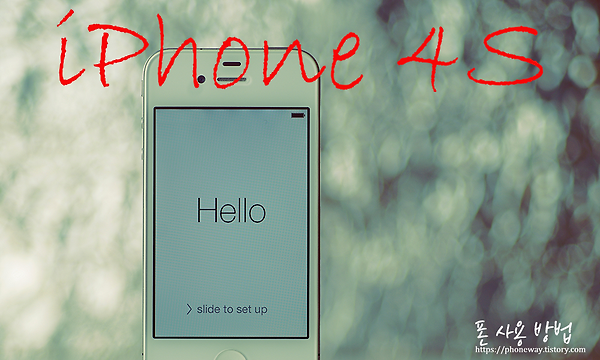 iphone 제원
아이폰 4S 제원
아이폰 4S 제원 아이폰4S 는 2011년 10월 4일 발표된 애플의 다섯번째 폰 입니다. 우리나라는 2011년 11월 11일 KT 와 SK 에서 동시에 발매 되었습니다. 애플은 아이폰4S 부터 S 모델을 발표 하기 시작 합니다. 이는 삼성이 다양 한 라인업을 가지고 있고 출시도 매주 자주 하는데에 따른 애플 만의 대응 방식인 것으로 보입니다. 메이져 업데이트 이후에 문제가 되거나 수정이 필요 한 부분을 수정 하여 S 모델을 내놓고 있습니다. 그래서 국내 사용자들은 메이져 업데이트 이후에 발매 되는 S모델을 기다렸다가 구매 하는 사람이 많아 졌습니다. 저도 그 부류의 속해 있습니다. 아무래도 완성도가 높다 보니 자연스럽게 따라 가는 것이 아닌가 싶습니다. 아이폰4S는 아이폰4와 비교 해서 CPU 가 업그..
iphone 제원
아이폰 4S 제원
아이폰 4S 제원 아이폰4S 는 2011년 10월 4일 발표된 애플의 다섯번째 폰 입니다. 우리나라는 2011년 11월 11일 KT 와 SK 에서 동시에 발매 되었습니다. 애플은 아이폰4S 부터 S 모델을 발표 하기 시작 합니다. 이는 삼성이 다양 한 라인업을 가지고 있고 출시도 매주 자주 하는데에 따른 애플 만의 대응 방식인 것으로 보입니다. 메이져 업데이트 이후에 문제가 되거나 수정이 필요 한 부분을 수정 하여 S 모델을 내놓고 있습니다. 그래서 국내 사용자들은 메이져 업데이트 이후에 발매 되는 S모델을 기다렸다가 구매 하는 사람이 많아 졌습니다. 저도 그 부류의 속해 있습니다. 아무래도 완성도가 높다 보니 자연스럽게 따라 가는 것이 아닌가 싶습니다. 아이폰4S는 아이폰4와 비교 해서 CPU 가 업그..
-
 iphone 제원
아이폰 4 제원
아이폰 4 제원 아이폰4는 2010년 8월 8일 애플이 네번째로 발매 한 폰 입니니다. 우리나라에서는 KT 에서 먼저 2010년 9월 10일에 출시 하였고 뒤이어 SK에서 2011년 3월 16일 출시 하였습니다. 아이폰4는 기존 아이폰들 보다 사양이 높아지고 기능도 매우 좋아져 스마트 폰의 진면목을 보여 주었습니다. 특히 디스플레이에 레티나 디스플레이라는 이름으로 기존 아이폰 보다 해상도가 4배가 좋아지고 명암비가 800:1로 늘어난 광시야각 IPS LCD를 채택하여 가독성이 매우 우수 한 제품 입니다. 그리고 후면에 강화 유리를 채택 함으로서 미려한 디자인이 자랑 거리 입니다. 크기는 58.6 X 115.2 X 9.3 mm 입니다. 메인 프로세서는 삼성 intrinsity Apple A4 APL0398..
iphone 제원
아이폰 4 제원
아이폰 4 제원 아이폰4는 2010년 8월 8일 애플이 네번째로 발매 한 폰 입니니다. 우리나라에서는 KT 에서 먼저 2010년 9월 10일에 출시 하였고 뒤이어 SK에서 2011년 3월 16일 출시 하였습니다. 아이폰4는 기존 아이폰들 보다 사양이 높아지고 기능도 매우 좋아져 스마트 폰의 진면목을 보여 주었습니다. 특히 디스플레이에 레티나 디스플레이라는 이름으로 기존 아이폰 보다 해상도가 4배가 좋아지고 명암비가 800:1로 늘어난 광시야각 IPS LCD를 채택하여 가독성이 매우 우수 한 제품 입니다. 그리고 후면에 강화 유리를 채택 함으로서 미려한 디자인이 자랑 거리 입니다. 크기는 58.6 X 115.2 X 9.3 mm 입니다. 메인 프로세서는 삼성 intrinsity Apple A4 APL0398..
-
 iphone 제원
아이폰 3GS 제원
아이폰 3GS 제원 2009년 6월 8일 애플은 3번째 아이폰을 발표 합니다. 이름은 "아이폰 3GS" 입니다. 아이폰 3G와 크기와 디자인은 크게 다르지 않습니다만 안에 제품의 스펙이 대폭적으로 향상 되었습니다. 우리 나라에서는 출시에 대한 기대감이 컸지만 각 통신사와 애플 간의 조율 문제등 여러 루머만 무성 하고 정작 출시일은 발표 되지 않습니다. 2009년 11월 28일 드디어 아이폰3GS는 KT 에서 출시 하게 되었습니다. 아이폰의 기세에 힘입어 KT는 가입자 점유율이 크게 놀아 지기도 했습니다. 출시일 몇일 전부터 출시 매장에서 몇일씩 밤을 새워 가면 줄을 서는 진풍경도 이때 부터인듯 합니다. 아이폰 3GS는 그래픽 표현이 뛰어난 제품이었습니다. 특히 게임중 인피니티 블레이드 1, 2를 구동 할..
iphone 제원
아이폰 3GS 제원
아이폰 3GS 제원 2009년 6월 8일 애플은 3번째 아이폰을 발표 합니다. 이름은 "아이폰 3GS" 입니다. 아이폰 3G와 크기와 디자인은 크게 다르지 않습니다만 안에 제품의 스펙이 대폭적으로 향상 되었습니다. 우리 나라에서는 출시에 대한 기대감이 컸지만 각 통신사와 애플 간의 조율 문제등 여러 루머만 무성 하고 정작 출시일은 발표 되지 않습니다. 2009년 11월 28일 드디어 아이폰3GS는 KT 에서 출시 하게 되었습니다. 아이폰의 기세에 힘입어 KT는 가입자 점유율이 크게 놀아 지기도 했습니다. 출시일 몇일 전부터 출시 매장에서 몇일씩 밤을 새워 가면 줄을 서는 진풍경도 이때 부터인듯 합니다. 아이폰 3GS는 그래픽 표현이 뛰어난 제품이었습니다. 특히 게임중 인피니티 블레이드 1, 2를 구동 할..
-
 iphone 제원
아이폰 3G 제원
아이폰 3G 제원 아이폰 오리지날이 아이폰의 가이드라인을 제시 한 제품이라면 아이폰 3G는 우리가 쓰고 있는 아이폰의 최초 버전이라고 할 수 있습니다. 오리지날 아이폰은 알루미늄과 플라스틱 제질이었으나 아이폰 3G 부터는 플라스틱으로 변경 되었으며, GPS 가 추가 되었습니다. 앱스토어가 본격적으로 가동 되기 시작 했지만 처음에는 500개 정도의 앱으로 시작 하였습니다. 2008년 6월 9일에 출시 한 아이폰 3G는 한국에서는 2009년 11월 28일 8G 제품만 출시 되게 됩니다. ios 버전은 4.2.1 까지만 지원 합니다. 색상은 블랙과 화이트 두 가지 종류 입니다. 크기는 62.1 X 115.5 X 12.3 mm 입니다. 메인 프로세서는 삼성 S5L8900 SOC. ARM11 412Mhz CPU,..
iphone 제원
아이폰 3G 제원
아이폰 3G 제원 아이폰 오리지날이 아이폰의 가이드라인을 제시 한 제품이라면 아이폰 3G는 우리가 쓰고 있는 아이폰의 최초 버전이라고 할 수 있습니다. 오리지날 아이폰은 알루미늄과 플라스틱 제질이었으나 아이폰 3G 부터는 플라스틱으로 변경 되었으며, GPS 가 추가 되었습니다. 앱스토어가 본격적으로 가동 되기 시작 했지만 처음에는 500개 정도의 앱으로 시작 하였습니다. 2008년 6월 9일에 출시 한 아이폰 3G는 한국에서는 2009년 11월 28일 8G 제품만 출시 되게 됩니다. ios 버전은 4.2.1 까지만 지원 합니다. 색상은 블랙과 화이트 두 가지 종류 입니다. 크기는 62.1 X 115.5 X 12.3 mm 입니다. 메인 프로세서는 삼성 S5L8900 SOC. ARM11 412Mhz CPU,..
-
 iphone 제원
아이폰 1세대 제원
아이폰 1세대 제원 오리지날 아이폰을 보면 자꾸만 고 스티브 잡스가 자꾸만 생각 납니다. 그래서 대표 사진으로 스티브 잡스가 아이폰을 처음 소개 하던 화면을 선택 했습니다. 문제가 된다면 삭제 하도록 하겠습니다. 이번 포스팅에서는 아이폰 오리지날 버전에 대한 제원을 소개 하고자 합니다. 아이폰은 2007년 6월 29일부터 미국의 AT&T에서 판매 시작 되었습니다. 그 당시 우리나라는 2G를 GSM 방식으로 서비스 했던 통신사가 없었기 때문에 우리나라에서는 발매 되지 못했습니다. 사실 저는 이 당시에 아이폰을 알지 못했습니다. 삼섬폰만 믿고 삼성폰을 쓰던 시적 이었지요. 지금은 삼성 폰들도 스마트폰으로서는 손색이 없이 잘 나오고 있지만 초창기 모델들을 보면 너무나 힘들게 사용 했던 기억이 납니다. 오죽 하..
iphone 제원
아이폰 1세대 제원
아이폰 1세대 제원 오리지날 아이폰을 보면 자꾸만 고 스티브 잡스가 자꾸만 생각 납니다. 그래서 대표 사진으로 스티브 잡스가 아이폰을 처음 소개 하던 화면을 선택 했습니다. 문제가 된다면 삭제 하도록 하겠습니다. 이번 포스팅에서는 아이폰 오리지날 버전에 대한 제원을 소개 하고자 합니다. 아이폰은 2007년 6월 29일부터 미국의 AT&T에서 판매 시작 되었습니다. 그 당시 우리나라는 2G를 GSM 방식으로 서비스 했던 통신사가 없었기 때문에 우리나라에서는 발매 되지 못했습니다. 사실 저는 이 당시에 아이폰을 알지 못했습니다. 삼섬폰만 믿고 삼성폰을 쓰던 시적 이었지요. 지금은 삼성 폰들도 스마트폰으로서는 손색이 없이 잘 나오고 있지만 초창기 모델들을 보면 너무나 힘들게 사용 했던 기억이 납니다. 오죽 하..
iphone App
-
 iphone App
아이폰 대학생 필수 앱 애드투페이퍼
아이폰 대학생 필수 앱 애드투페이퍼 대학생활을 하면서 문서와 프린팅은 항상 사용되는 요소 입니다. 아이폰을 이용 해서 문서를 열고 필요에 따라 학교 프린터를 활용 한다면 매우 효율적일 것이라고 생각 합니다. 이번 소개 해 드릴 앱은 그런 작업을 편하게 할 수 있도록 도움이 되는 아이폰 앱 입니다. . . 애드투페이퍼는 앱에서 충전한 프린팅 포인트(에딧)을 통해 학교 곳곳에서 무료로 프린팅을 이용 할 수 있는 서비스 입니다. 전국 130여개 대학교의 복사실, 도서관,컴퓨터실에서 에딧(프린팅 포인트)을 통해 출력비를 결제 할 수 있으며, 앱 설치 만으로 500에딧을 선물로 받을 수 있습니다. 매일 아침 등굣길에 출석 애딧을 충전 할 수 있고 공모전, 채용정보 그리고 쿠폰까지 유용 한 광고캠페인으로 애딧을 충..
iphone App
아이폰 대학생 필수 앱 애드투페이퍼
아이폰 대학생 필수 앱 애드투페이퍼 대학생활을 하면서 문서와 프린팅은 항상 사용되는 요소 입니다. 아이폰을 이용 해서 문서를 열고 필요에 따라 학교 프린터를 활용 한다면 매우 효율적일 것이라고 생각 합니다. 이번 소개 해 드릴 앱은 그런 작업을 편하게 할 수 있도록 도움이 되는 아이폰 앱 입니다. . . 애드투페이퍼는 앱에서 충전한 프린팅 포인트(에딧)을 통해 학교 곳곳에서 무료로 프린팅을 이용 할 수 있는 서비스 입니다. 전국 130여개 대학교의 복사실, 도서관,컴퓨터실에서 에딧(프린팅 포인트)을 통해 출력비를 결제 할 수 있으며, 앱 설치 만으로 500에딧을 선물로 받을 수 있습니다. 매일 아침 등굣길에 출석 애딧을 충전 할 수 있고 공모전, 채용정보 그리고 쿠폰까지 유용 한 광고캠페인으로 애딧을 충..
-
 Nplayer
아이폰 Nplayer로 사진을 넣어 보자.
아이폰 Nplayer로 사진을 넣어 보자. 아이폰을 사용 하면서 어려운 것은 음악 과 사진 관리 일 것 입니다. 아이튠즈를 이용 하면서 일정 한 규칙으로 관리하면 편 편 할 수 있는데 안드로이드 또는 윈도우 환경에 익숙 한 유저들에게는 여간 어려운 일이 아닙니다. 이러한 문제는 Nplater 을 이용 하면 안드로이드 폰 처럼 사진 관리가 편해 집니다. 애플이 사용 방법에 있어 안드로이드와 비슷 하거나 윈도우 와 비슷 하다면 유저들은 지금 보다 더 많이 애플 제품을 쓰고 있지 않을 까 생각 해 봅니다. 하지만 관련 앱들이 충분히 있기 때문에 그렇게 많이 불편함은 못느낍니다. Nplayer를 이용 하면 폴더 관리도 가능 하고 순서대로 정렬도 가능 하며 아이폰에 사진 넣기도 편해 집니다. 사전에 준비 해야 할..
Nplayer
아이폰 Nplayer로 사진을 넣어 보자.
아이폰 Nplayer로 사진을 넣어 보자. 아이폰을 사용 하면서 어려운 것은 음악 과 사진 관리 일 것 입니다. 아이튠즈를 이용 하면서 일정 한 규칙으로 관리하면 편 편 할 수 있는데 안드로이드 또는 윈도우 환경에 익숙 한 유저들에게는 여간 어려운 일이 아닙니다. 이러한 문제는 Nplater 을 이용 하면 안드로이드 폰 처럼 사진 관리가 편해 집니다. 애플이 사용 방법에 있어 안드로이드와 비슷 하거나 윈도우 와 비슷 하다면 유저들은 지금 보다 더 많이 애플 제품을 쓰고 있지 않을 까 생각 해 봅니다. 하지만 관련 앱들이 충분히 있기 때문에 그렇게 많이 불편함은 못느낍니다. Nplayer를 이용 하면 폴더 관리도 가능 하고 순서대로 정렬도 가능 하며 아이폰에 사진 넣기도 편해 집니다. 사전에 준비 해야 할..
-
 Nplayer
아이폰에 Nplayer로 영화 보기
아이폰에 Nplayer로 영화 보기 저는 영화를 주로 극장이 아닌 아이패드 프로로 봅니다. 극장에 가서 보면 관객들과 공감 하면서 감동도 두배가 되는 것은 사실이지만 시간이 그렇게 허락 해 주지 않는듯 합니다. 그리고 무엇보다 중요 한 것은 와이프와 기호가 달라서 혼사서는 극장 가기가 별로 내키지 않아서인지도 모르겠습니다. 물론 아이폰으로도 가끔씩 영화를 보곤 합니다. 작은 화면이지만 나름대로 보는데는 별 무리가 없으니까요. 근데 기본 프로그램으로는 영화을 아이폰에 넣기가 좀 번거롭고 무엇 보다도 자막이 문제가 되서 앱을 이용 합니다. 동영상을 볼 수 있게 해 주는 ios 지원 앱은 매우 많습니다. 그중에서 AVplayer 와 Nplayer를 선호 하는 편 입니다. 자막은 영화와 이름만 같게 하면 끝이고..
Nplayer
아이폰에 Nplayer로 영화 보기
아이폰에 Nplayer로 영화 보기 저는 영화를 주로 극장이 아닌 아이패드 프로로 봅니다. 극장에 가서 보면 관객들과 공감 하면서 감동도 두배가 되는 것은 사실이지만 시간이 그렇게 허락 해 주지 않는듯 합니다. 그리고 무엇보다 중요 한 것은 와이프와 기호가 달라서 혼사서는 극장 가기가 별로 내키지 않아서인지도 모르겠습니다. 물론 아이폰으로도 가끔씩 영화를 보곤 합니다. 작은 화면이지만 나름대로 보는데는 별 무리가 없으니까요. 근데 기본 프로그램으로는 영화을 아이폰에 넣기가 좀 번거롭고 무엇 보다도 자막이 문제가 되서 앱을 이용 합니다. 동영상을 볼 수 있게 해 주는 ios 지원 앱은 매우 많습니다. 그중에서 AVplayer 와 Nplayer를 선호 하는 편 입니다. 자막은 영화와 이름만 같게 하면 끝이고..
-
 Nplayer
아이폰 Nplayer App 을 사용 해 보자.
아이폰 Nplayer App 을 사용 해 보자. 아이폰 유저라면 아이폰을 사용 하면서 기본 앱으로 동영상, 사진, 음악을 활용 하는데 있어 고민이 조금 있을 것 입니다. 물론 안드로이드형 폰을 사용 해도 마찬 가지 일 터 이지만요. 오늘 소개 할 앱은 그런 고민을 조금 덜 하게 할 수 있는 앱 입니다. Nplayer는 멀티미디어를 아이폰에서 컨버팅이라는 별도의 작업 없이 보고 들을수 있도록 해 주는 편리 한 App 입니다. 거의 모든 동영상, 사진, 음악을 지원 합니다. 개발사는 "NEWIN" 으로 홈페이지에 방문 하시면 더욱 많은 정보를 얻을 수 있습니다. 무엇 보다도 내 입맛에 맞게 동영상 과 사진 그리고 음악을 넣고 뺄 수 있다는 것이 장점이겠는데요. 부가 적으로 다양 한 방식의 스트리밍 서비스가 ..
Nplayer
아이폰 Nplayer App 을 사용 해 보자.
아이폰 Nplayer App 을 사용 해 보자. 아이폰 유저라면 아이폰을 사용 하면서 기본 앱으로 동영상, 사진, 음악을 활용 하는데 있어 고민이 조금 있을 것 입니다. 물론 안드로이드형 폰을 사용 해도 마찬 가지 일 터 이지만요. 오늘 소개 할 앱은 그런 고민을 조금 덜 하게 할 수 있는 앱 입니다. Nplayer는 멀티미디어를 아이폰에서 컨버팅이라는 별도의 작업 없이 보고 들을수 있도록 해 주는 편리 한 App 입니다. 거의 모든 동영상, 사진, 음악을 지원 합니다. 개발사는 "NEWIN" 으로 홈페이지에 방문 하시면 더욱 많은 정보를 얻을 수 있습니다. 무엇 보다도 내 입맛에 맞게 동영상 과 사진 그리고 음악을 넣고 뺄 수 있다는 것이 장점이겠는데요. 부가 적으로 다양 한 방식의 스트리밍 서비스가 ..
-
Nplayer Nplayer를 이용 해 아이폰에 음악을 넣자 Nplayer를 이용 해 아이폰에 음악을 넣자 이전 포스팅에서 기본적인 방법으로 아이폰에 음악을 넣고 플레이 하는 포스팅을 하였는데요 이번에는 외부 App을 사용해서 좀 더 간편하게 아이폰에 음악을 넣어 보도록 하겠습니다. App 이름은 Nplayer로 한번 구매로 여러 기기에서 사용이 가능 해 즐겨 쓰는 App 입니다. Nplayer로는 사진, 음악, 동영상을 보는데 유용 합니다. 특히 네트워크를 이용하면 직접 아이폰에 미디어를 넣지 않고도 플레이 할 수 있어 활용도가 매우 높은 App입니다. 이번 포스팅에서는 아이폰에 직접 음악을 넣고 플레이 하는 방법 까지 설명 드리겠습니다. PC 와 아이폰을 충전 케이블로 연결 합니다. PC에서 iTunes 를 실행 합니다. 그리고 내 아이폰 모양을 클릭 합니다...
-
 아이폰 소식
아이폰 ios13 을 만나다.
아이폰 ios13 을 만나다. 드디어 애플이 2019년 6월 3일 WWDC19(세계 개발자 회의) 행사를 통해 ios13을 발표 했는데요 더블어 IpadOS, MacOS Catalina 그리고 WatchOS 도 함께 발표 하였습니다. 우리가 관심 가져 볼 만 한 것은 ios 를 같이 사용 하던 아이패드 OS를 iosd와 분리 해서 발표 했다는 것 입니다. 이는 앞으로 아이패드 프로 OS를 더욱 발전 시켜 나가겠다는 애플의 의도를 엿 볼 수 있는 대목 입니다. 그리고 우리가 관심 있게 지켜 보았고 그간 지원 된다 안된다 루머도 많았습니다만 결론 적으로는 아이폰6S 기종 이상에서부터 지원 되게 되엇습니다. 아이폰6 사용자들은 실망이 크겠네요. 저 같은 경우 맥북 프로 와 아이패드 프로 간 디스플레이 공유가 ..
아이폰 소식
아이폰 ios13 을 만나다.
아이폰 ios13 을 만나다. 드디어 애플이 2019년 6월 3일 WWDC19(세계 개발자 회의) 행사를 통해 ios13을 발표 했는데요 더블어 IpadOS, MacOS Catalina 그리고 WatchOS 도 함께 발표 하였습니다. 우리가 관심 가져 볼 만 한 것은 ios 를 같이 사용 하던 아이패드 OS를 iosd와 분리 해서 발표 했다는 것 입니다. 이는 앞으로 아이패드 프로 OS를 더욱 발전 시켜 나가겠다는 애플의 의도를 엿 볼 수 있는 대목 입니다. 그리고 우리가 관심 있게 지켜 보았고 그간 지원 된다 안된다 루머도 많았습니다만 결론 적으로는 아이폰6S 기종 이상에서부터 지원 되게 되엇습니다. 아이폰6 사용자들은 실망이 크겠네요. 저 같은 경우 맥북 프로 와 아이패드 프로 간 디스플레이 공유가 ..
-
 아이폰 소식
Ios 13 관련 소식
Ios 13 관련 소식 애플이 세계 개발자 컨퍼런스(WWDC) 를 6월 3일(월요일) 부터 7일(금요일) 까지 매키너리 컨벤션 센터에서 진행 할 예정 입니다. 이번 WWDC에서 주목 할 내용은 바로 ios 13에 대한 것 입니다. 이제 1주일도 안남았네요. 이에 앞서 9TO5Mac 에서는 독점 적으로 ios13 기능에 대하여 일부를 공유 했습니다. 1. 다크 모드 다크 모드의 설정은 "설정 앱" 또는 "제어 센터의 옵션"을 통해 빠르게 설정 할 수 있다고 합니다. 홈 화면의 독(Dock)을 보면 배경 보다 어둡고 모서리를 라운드 처리 했음을 확인 할 수 있습니다. 뮤직 앱을 열어 보면 왜 다크 모드인지 더 정확히 알 수 있습니다. 다크 모드는 흑색 픽셀을 점등 하기 위하여 전력을 사용 할 필요가 없기 때..
아이폰 소식
Ios 13 관련 소식
Ios 13 관련 소식 애플이 세계 개발자 컨퍼런스(WWDC) 를 6월 3일(월요일) 부터 7일(금요일) 까지 매키너리 컨벤션 센터에서 진행 할 예정 입니다. 이번 WWDC에서 주목 할 내용은 바로 ios 13에 대한 것 입니다. 이제 1주일도 안남았네요. 이에 앞서 9TO5Mac 에서는 독점 적으로 ios13 기능에 대하여 일부를 공유 했습니다. 1. 다크 모드 다크 모드의 설정은 "설정 앱" 또는 "제어 센터의 옵션"을 통해 빠르게 설정 할 수 있다고 합니다. 홈 화면의 독(Dock)을 보면 배경 보다 어둡고 모서리를 라운드 처리 했음을 확인 할 수 있습니다. 뮤직 앱을 열어 보면 왜 다크 모드인지 더 정확히 알 수 있습니다. 다크 모드는 흑색 픽셀을 점등 하기 위하여 전력을 사용 할 필요가 없기 때..
-
 그밖의 IT 정보
맥북 프로 MacBook Pro A1502 13인치 2015년 초 판매 합니다.
맥북 프로 MacBook Pro A1502 13인치 2015년 초 판매 합니다. 애플 제품을 많이 사용 하다 보니 새로운 제품이 나오면 구매 하게 되고 사용 하던 제품은 중고로 판매 하고 있습니다. 그래서 사용 할때 가능 하면 깨끗이 쓰려고 노력 하는 편입니다. 이번에 새로운 맥북프로를 구매 하면서 사용 하던 제품을 70만원에 내놓았습니다. 관심 있는분은 사진 참고 하시어 확인 해 보시기 바랍니다. 베터리 사용감이 있긴 하지만 사용 하는데 아직 무리가 없습니다. 카트리나 로 업데이트 해 보았습니다. 제품의 외관을 보시겠습니다. 보호 필름을 부착 하여 사용 하였기 때문에 생활기스외에 문제가 없음을 보실 수 있습니다. 구성품 박스에 표기 된 제품의 사양 입니다. 중고나라에 올려 놓았으니 관심 있는 분은 연락..
그밖의 IT 정보
맥북 프로 MacBook Pro A1502 13인치 2015년 초 판매 합니다.
맥북 프로 MacBook Pro A1502 13인치 2015년 초 판매 합니다. 애플 제품을 많이 사용 하다 보니 새로운 제품이 나오면 구매 하게 되고 사용 하던 제품은 중고로 판매 하고 있습니다. 그래서 사용 할때 가능 하면 깨끗이 쓰려고 노력 하는 편입니다. 이번에 새로운 맥북프로를 구매 하면서 사용 하던 제품을 70만원에 내놓았습니다. 관심 있는분은 사진 참고 하시어 확인 해 보시기 바랍니다. 베터리 사용감이 있긴 하지만 사용 하는데 아직 무리가 없습니다. 카트리나 로 업데이트 해 보았습니다. 제품의 외관을 보시겠습니다. 보호 필름을 부착 하여 사용 하였기 때문에 생활기스외에 문제가 없음을 보실 수 있습니다. 구성품 박스에 표기 된 제품의 사양 입니다. 중고나라에 올려 놓았으니 관심 있는 분은 연락..
-
 그밖의 IT 정보
윈도우10 바탕 화면 아이콘 표시 방법
윈도우10 바탕 화면 아이콘 표시 방법 이전에 윈도우7 이나 윈도우8.1을 사용 하다가 윈도우10을 처음 사용 하게 되면 사용 상의 불편 함이 발생 하는데요 윈도우7이나 윈도우8.1에서 윈도우10으로 버전업 되면서 많은 구조 변경과 사용 방법의 변화기 있었기 때문 입니다. 특히 바탕 화면에 내PC 아이콘 이나 네트워크 아이콘을 바탕 화면에 꺼내 놓고 사용 하고 싶은데 찾기가 쉽지 않습니다. 이번 포스팅에서는 윈도우10에서 바탕 화면에 내PC 아이콘을 표시 하는 방법에 대하여 설명 드리겠습니다. 바탕화면에 시작 - 설정 을 클릭 합니다. 윈도우 설정 창이 나오면 개인 설정 을 클릭 합니다. 개인설정 창에서 좌측에 테마 그리고 우측에 바탕 화면 아이콘 설정 을 클릭 합니다. 바탕 화면 아이콘 설정 창에서 빨..
그밖의 IT 정보
윈도우10 바탕 화면 아이콘 표시 방법
윈도우10 바탕 화면 아이콘 표시 방법 이전에 윈도우7 이나 윈도우8.1을 사용 하다가 윈도우10을 처음 사용 하게 되면 사용 상의 불편 함이 발생 하는데요 윈도우7이나 윈도우8.1에서 윈도우10으로 버전업 되면서 많은 구조 변경과 사용 방법의 변화기 있었기 때문 입니다. 특히 바탕 화면에 내PC 아이콘 이나 네트워크 아이콘을 바탕 화면에 꺼내 놓고 사용 하고 싶은데 찾기가 쉽지 않습니다. 이번 포스팅에서는 윈도우10에서 바탕 화면에 내PC 아이콘을 표시 하는 방법에 대하여 설명 드리겠습니다. 바탕화면에 시작 - 설정 을 클릭 합니다. 윈도우 설정 창이 나오면 개인 설정 을 클릭 합니다. 개인설정 창에서 좌측에 테마 그리고 우측에 바탕 화면 아이콘 설정 을 클릭 합니다. 바탕 화면 아이콘 설정 창에서 빨..
-
 그밖의 IT 정보
윈도우10 인터넷익스플로어 사용 방법
윈도우10 인터넷익스플로어 사용 방법 컴퓨터를 새로 사거나 윈도우10을 새로 설치 했을 때 바탕화면에 인터넷 익스플로어가 없는 것을 알고 계신가요? 인터넷 익스프로어 대신에 엣지 (Edge) 라고 불리는 Microsoft사의 새로운 브라우져가 설치 되어 있는 것을 보실 수 있습니다. 하지만 사람들은 엣지(Edge)를 잘 사용 하지 않습니다. 사용하지 않는 이유로는 호환성 문제 또는 익숙 하지 않음으로 가 제일 많을 것 입니다. 그렇다면 그 동안 사용 하던 인터넷 익스플로어를 찾아야 할텐데 바탕 화면에는 없습니다. 그러면 새로 깔아야 할까요? 아닙니다. 다행히도 윈도우에는 아직까지 인터넷 익스플로어를 사용 할 수 있는 방법을 남겨 놓았습니다. 본 포스팅에서는 윈도우10에서 인터넷 익스플로어를 사용 하는 방..
그밖의 IT 정보
윈도우10 인터넷익스플로어 사용 방법
윈도우10 인터넷익스플로어 사용 방법 컴퓨터를 새로 사거나 윈도우10을 새로 설치 했을 때 바탕화면에 인터넷 익스플로어가 없는 것을 알고 계신가요? 인터넷 익스프로어 대신에 엣지 (Edge) 라고 불리는 Microsoft사의 새로운 브라우져가 설치 되어 있는 것을 보실 수 있습니다. 하지만 사람들은 엣지(Edge)를 잘 사용 하지 않습니다. 사용하지 않는 이유로는 호환성 문제 또는 익숙 하지 않음으로 가 제일 많을 것 입니다. 그렇다면 그 동안 사용 하던 인터넷 익스플로어를 찾아야 할텐데 바탕 화면에는 없습니다. 그러면 새로 깔아야 할까요? 아닙니다. 다행히도 윈도우에는 아직까지 인터넷 익스플로어를 사용 할 수 있는 방법을 남겨 놓았습니다. 본 포스팅에서는 윈도우10에서 인터넷 익스플로어를 사용 하는 방..
-
 그밖의 IT 정보
스타크래프트 (블리자드) 무료 다운로드
스타크래프트 (블리자드) 무료 다운로드 우리나라 E스포츠의 시조 이며 PC방 문화를 선도 했던 스타크래프트. 지금도 아프리카 방송에서 인기있는 게임으로 당당히 자리 잡고 있는데요 스타크레프트를 만든 블리자드에서 완전 무료화하여 지금도 전용 서버에서 무료로 게임을 다운 받아 즐길 수 있습니다. 해당 포스트는 스타크래프트를 블리자드에서 다운 받는 방법에 대하여 설명 드리고자 합니다. 블리자드 공식 홈페이지 들어가기 블리자드 홈페이지에 들어가서 스타크래프트를 찾기가 좀 어렵습니다. 그래서 제가 링크를 하나 적어 두겠습니다. 스타크래프트 무료 다운로드 하는 곳 접속 하시면 바로 생년월일을 묻는 창이 나옵니다. 입력 하시고 "계속"을 클릭 합니다. "무료로 플레이하기" 를 클릭 합니다. 계정 관리 창이 나오면 파..
그밖의 IT 정보
스타크래프트 (블리자드) 무료 다운로드
스타크래프트 (블리자드) 무료 다운로드 우리나라 E스포츠의 시조 이며 PC방 문화를 선도 했던 스타크래프트. 지금도 아프리카 방송에서 인기있는 게임으로 당당히 자리 잡고 있는데요 스타크레프트를 만든 블리자드에서 완전 무료화하여 지금도 전용 서버에서 무료로 게임을 다운 받아 즐길 수 있습니다. 해당 포스트는 스타크래프트를 블리자드에서 다운 받는 방법에 대하여 설명 드리고자 합니다. 블리자드 공식 홈페이지 들어가기 블리자드 홈페이지에 들어가서 스타크래프트를 찾기가 좀 어렵습니다. 그래서 제가 링크를 하나 적어 두겠습니다. 스타크래프트 무료 다운로드 하는 곳 접속 하시면 바로 생년월일을 묻는 창이 나옵니다. 입력 하시고 "계속"을 클릭 합니다. "무료로 플레이하기" 를 클릭 합니다. 계정 관리 창이 나오면 파..
-
 그밖의 IT 정보
윈도우10 순정 다운 받는 방법
윈도우10 순정 다운 받는 방법 윈도우10 순정 버전을 Microsoft 홈페이지에서 다운 받는 방법에 대하여 설명 드리겠습니다. 사실 "순정" 이라는 단어는 우리나라에서만 쓰는 것이 아닐까 합니다. 오리지날 버전을 불법으로 개조 해서 사용 하는 윈도우가 있다 보니 오리지날 버전을 "순정" 이라는 이름을 써서 부르게 되었으니 말이죠. 1. 네이버 검색창을 열고 "윈도우10 다운로드" 라고 쓰시고 검색 하면 제일 먼저 나오는 웹사이트가 있습니다. 해당 링크를 클릭 하여 주시기 바랍니다. 2. 윈도우10을 지원하는 Microsoft 회사의 공식 홈페이지 다운로드 페이지로 바로 진입이 가능 합니다. 페이지에서 "지금업데이트" 와 "지금 도구 다운로드" 가 보이실 거에요 "지금업데이트"는 말그대로 업데이트를 위..
그밖의 IT 정보
윈도우10 순정 다운 받는 방법
윈도우10 순정 다운 받는 방법 윈도우10 순정 버전을 Microsoft 홈페이지에서 다운 받는 방법에 대하여 설명 드리겠습니다. 사실 "순정" 이라는 단어는 우리나라에서만 쓰는 것이 아닐까 합니다. 오리지날 버전을 불법으로 개조 해서 사용 하는 윈도우가 있다 보니 오리지날 버전을 "순정" 이라는 이름을 써서 부르게 되었으니 말이죠. 1. 네이버 검색창을 열고 "윈도우10 다운로드" 라고 쓰시고 검색 하면 제일 먼저 나오는 웹사이트가 있습니다. 해당 링크를 클릭 하여 주시기 바랍니다. 2. 윈도우10을 지원하는 Microsoft 회사의 공식 홈페이지 다운로드 페이지로 바로 진입이 가능 합니다. 페이지에서 "지금업데이트" 와 "지금 도구 다운로드" 가 보이실 거에요 "지금업데이트"는 말그대로 업데이트를 위..